Page 1
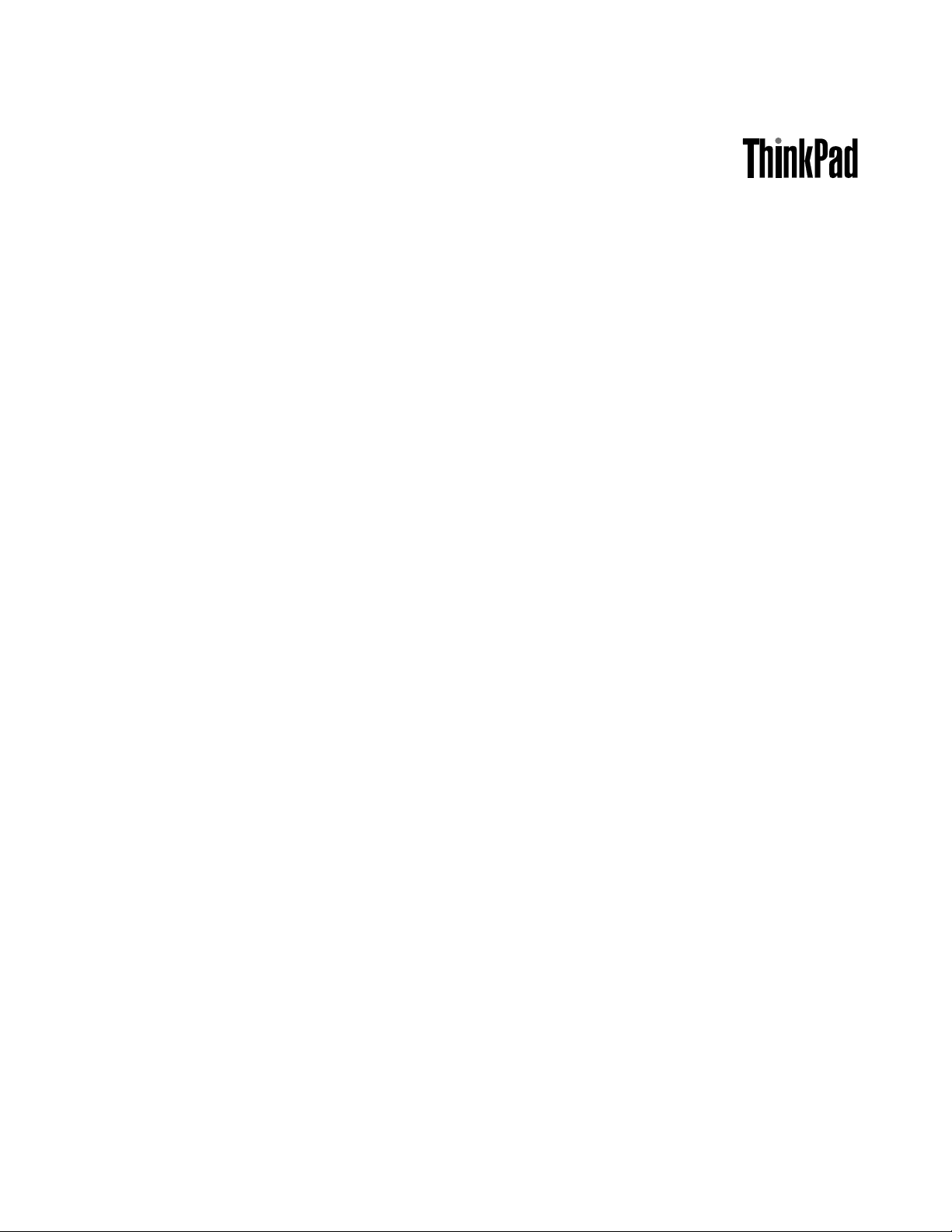
Guidaperl'utente
ThinkPadT440s
Page 2
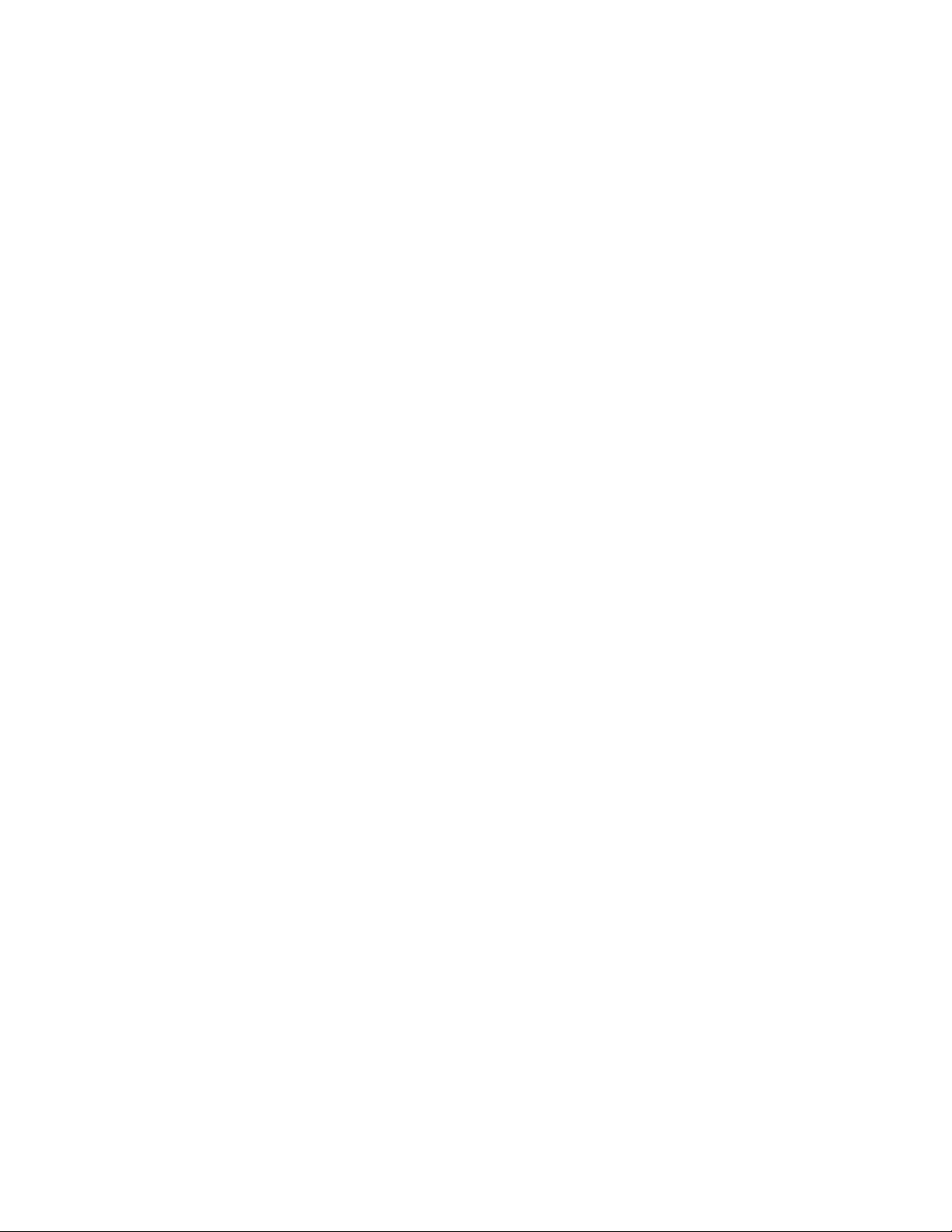
Nota:primadiutilizzarequesteinformazionieilprodottodaessesupportato,accertarsidileggeree
comprenderelaseguentedocumentazione:
•Guidadicongurazioneeinmateriadisicurezzaegaranzia
•RegulatoryNotice
•“Informazioniimportantisullasicurezza”apaginavi
•AppendiceE“Informazioniparticolari”apagina163
LaGuidadicongurazioneeinmateriadisicurezzaegaranziaeladocumentazioneRegulatoryNoticepiù
recentisonodisponibilisulsitoWebdelsupportoLenovoall'indirizzo:
http://www.lenovo.com/ThinkPadUserGuides
Secondaedizione(Settembre2013)
©CopyrightLenovo2013.
NOTASUIDIRITTILIMITATI:seidatioilsoftwaresonodistribuitisecondoledisposizionicheregolanoilcontratto
“GSA”(GeneralServicesAdministration),l'uso,lariproduzioneoladivulgazionesibasasullelimitazioniprevistedal
contratton.GS-35F-05925.
Page 3
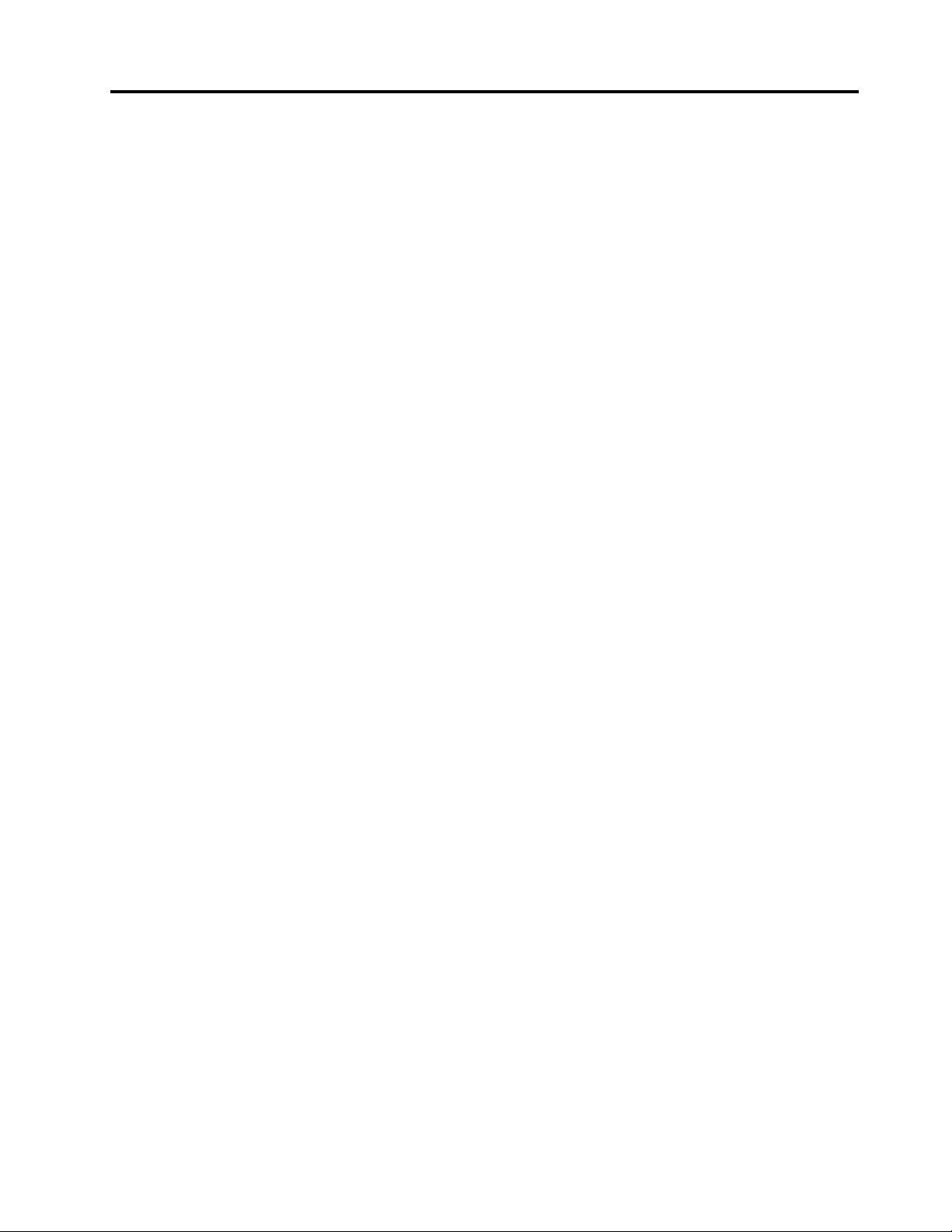
Contenuto
Informazionipreliminari.........v
Informazioniimportantisullasicurezza......vi
Condizionicherichiedonounintervento
immediato..............vii
Indicazionidisicurezza.........vii
Capitolo1.Panoramicasulprodotto..1
Posizionedegliindicatori,deiconnettoriedei
controllidelcomputer.............1
Vistaanteriore..............1
Vistalateraledestra............3
Vistalateralesinistra...........5
Vistainferiore..............6
Indicatoridistato.............8
Posizionedelleinformazioniimportantisul
prodotto..................9
Informazionisultipodimacchinaesul
modello................9
InformazionisuIDFCCecerticazioneIC...9
InformazionisulCerticatodiautenticità...10
EtichettadiprodottoMicrosoftoriginale...11
Funzioni.................11
Speciche................13
Ambienteoperativo.............13
ProgrammiLenovo.............14
AccessoaiprogrammiLenovonelsistema
operativoWindows7..........14
AccessoaiprogrammiLenovonelsistema
operativoWindows8..........15
PanoramicadelprogrammaLenovo....16
Capitolo2.Utilizzodelcomputer...19
Registrazionedelcomputer.........19
Domandefrequenti.............19
Utilizzodelloschermomultitouch.......21
Tastispeciali...............25
Tastifunzioneecombinazioneditasti....25
TastoWindows.............26
UtilizzodeldispositivodipuntamentoThinkPad.26
Gestionealimentazione...........28
Vericadellostatodellabatteria......28
Utilizzodell'adattatoredialimentazioneCA..29
Caricamentodellebatterie........30
Ottimizzazionedelladuratadellabatteria..30
Gestionedell'alimentazionedellabatteria..30
Modalitàrisparmioenergia........30
Gestionedellabatteria..........31
Connessioneallarete............33
ConnessioniEthernet..........33
Connessioniwireless..........33
Presentazioniesupportomultimediale.....37
Modicadelleimpostazionivideo.....37
Connessioneaunproiettoreoaunmonitor
esterno................37
Impostazionediunapresentazione.....39
Utilizzodidisplaydual..........40
Utilizzodellefunzioniaudio..........41
Utilizzodellafotocamera...........41
UtilizzodiunaFlashMediaCard........42
Capitolo3.Gestionedelcomputer..45
Accessofacilitatoecomfort.........45
Informazioniergonomiche........45
Comfort...............46
Informazionirelativeall'accessofacilitato..46
Spostamenticonilcomputer.........47
Suggerimentiperiviaggi.........47
Accessoriperilviaggio.........48
Capitolo4.Protezione.........49
Utilizzodipassword............49
Immissionepassword..........49
Passworddiaccensione.........49
Passwordsupervisore..........50
Passworddell'unitàdiscosso......52
Protezionedeldiscosso..........54
Impostazionedelsecuritychip........55
Utilizzodellettorediimprontedigitali......56
Informazionisull'eliminazionedeidatidall'unità
discossoodall'unitàSSD.........59
Utilizzodeirewall.............60
Protezionedeidatidaivirus.........60
Capitolo5.Panoramicasul
ripristino................61
Panoramicasulripristinoperilsistemaoperativo
Windows7................61
Creazioneeutilizzodiunsupportodi
ripristino...............61
Esecuzionedioperazionidiripristinoedi
backup................62
Utilizzodell'areadilavoroRescueand
Recovery...............63
Creazioneeutilizzodiunsupportodi
salvataggio..............64
Reinstallazionedeiprogrammiedeidriverdi
dispositivopreinstallati..........65
©CopyrightLenovo2013
i
Page 4
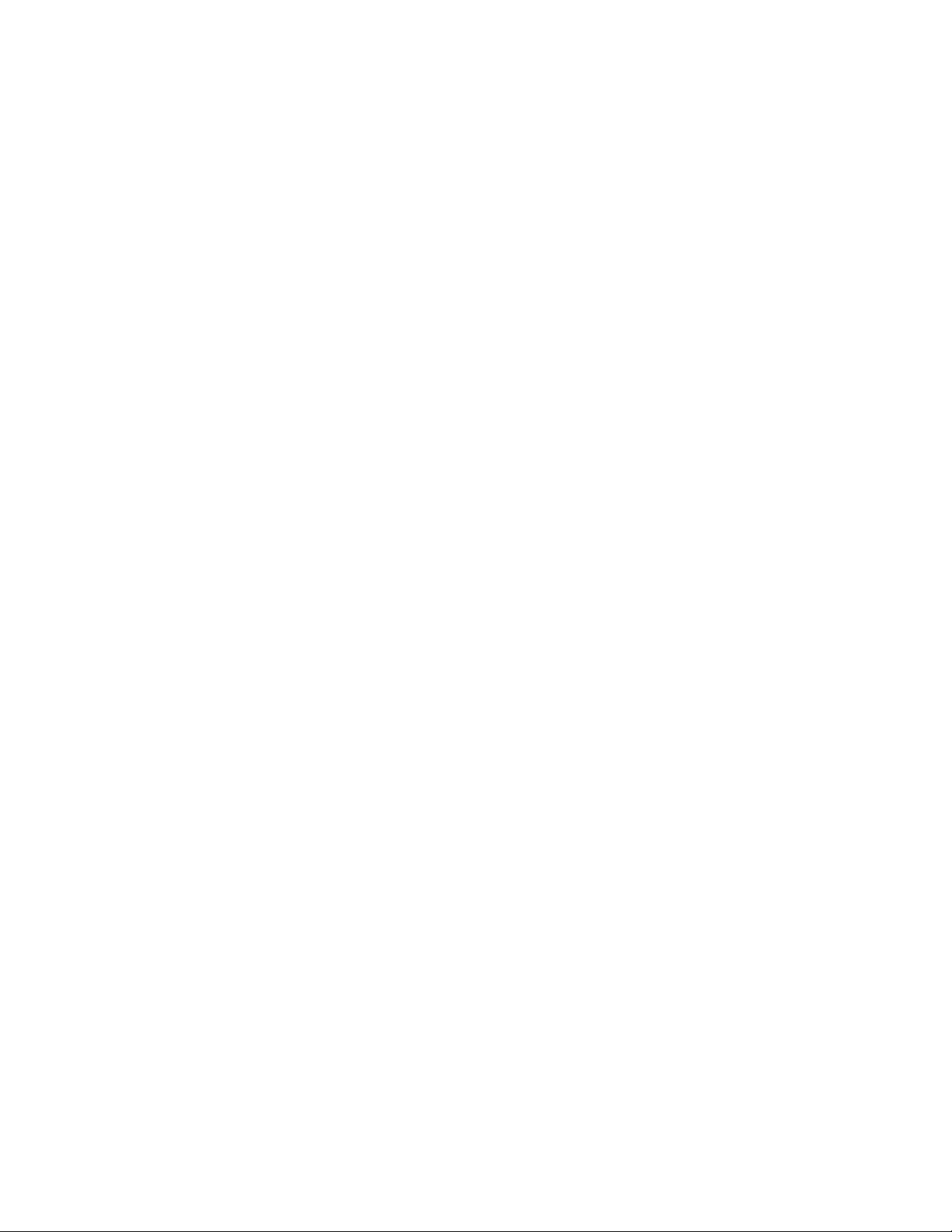
Soluzionedeiproblemidiripristino.....66
Panoramicasulripristinoperilsistemaoperativo
Windows8................66
Aggiornamentodelcomputer.......66
Ripristinodelleimpostazionipredenite
originalidelcomputer..........67
Utilizzodelleopzioniavanzatediavvio...67
Ripristinodelsistemaoperativoincasodi
mancatoavviodiWindows8.......67
Creazioneeutilizzodiunsupportodi
ripristino...............68
Capitolo6.Sostituzionedelle
periferiche...............71
Prevenzionedeidanniprovocatidallecariche
elettrostatiche...............71
Disabilitazionedellabatteriaintegrata......71
InstallazioneosostituzionedellaschedaSIM...72
Sostituzionedellabatteriaesterna.......73
Sostituzionedell'assiemedelcoperchiodibase.75
Sostituzionedell'unitàdiscossoodell'unità
SSD...................76
Sostituzionediunmodulodimemoria.....78
SostituzionedellaschedaWLAN(wirelessLAN).79
SostituzionedellaschedaWWAN.......82
Sostituzionedellatastiera..........85
SostituzionedellabatteriaRTC........91
Capitolo7.Miglioramentodel
computer...............93
RicercadelleopzioniThinkPad........93
StazionidiespansioneThinkPad.......93
Individuazionedicontrollieconnettorisulle
stazionidiespansioneThinkPad......93
Collegamentodiunastazionediespansione
ThinkPad...............99
Scollegamentodiunastazionediespansione
ThinkPad...............99
Connessionedidisplayesterniaunastazione
diespansione.............100
Funzionidisicurezza..........101
Capitolo8.Congurazione
avanzata...............103
Installazionediunnuovosistemaoperativo...103
InstallazionedelsistemaoperativoWindows
7..................103
InstallazionedelsistemaoperativoWindows
8..................104
Installazionedeidriverdiperiferica.......105
UtilizzodelprogrammaThinkPadSetup.....105
MenuMain..............106
MenuCong..............106
MenuDate/Time............112
MenuSecurity.............112
MenuStartup.............117
MenuRestart.............119
AggiornamentodiUEFIBIOS.......119
Utilizzodellagestionedelsistema.......119
Impostazionedellefunzionidigestione...120
Capitolo9.Prevenzionedei
problemi...............123
Consigligeneraliperevitareproblemi......123
Vericadeidriverdiperifericaaggiornati....124
Manutenzionedelcomputer.........125
Puliziadelcoperchiodelcomputer.....126
Capitolo10.Risoluzionedeiproblemi
delcomputer............129
Diagnosticadeiproblemi...........129
Risoluzionedeiproblemi...........129
Ilcomputernonrispondeaicomandi....129
Liquidisullatastiera...........130
Messaggidierrore...........130
Errorisenzamessaggi..........132
Erroriindicatidasegnaliacustici......133
Problemirelativialmodulodimemoria...133
Problemirelativiallarete.........133
Problemirelativiallatastieraeadaltri
dispositividipuntamento.........135
Problemirelativialdisplayeaidispositivi
multimediali..............136
Problemirelativiallettoredelleimpronte
digitali................140
Problemirelativiallabatteriae
all'alimentazione............140
Problemirelativiaunitàeadaltridispositividi
memorizzazione............143
Problemasoftware...........143
Problemirelativiaporteeconnettori....144
Capitolo11.Comerichiedere
assistenza..............145
PrimadicontattareLenovo..........145
Richiestadisupportoeassistenza.......146
Utilizzodeiprogrammidiagnostici.....146
SitoWebdell'assistenzaLenovo......146
ContattareLenovo...........146
Acquistodiserviziaggiuntivi.........147
AppendiceA.Informazionisulle
normative..............149
Informazionicorrelatealwireless.......149
iiGuidaperl'utente
Page 5
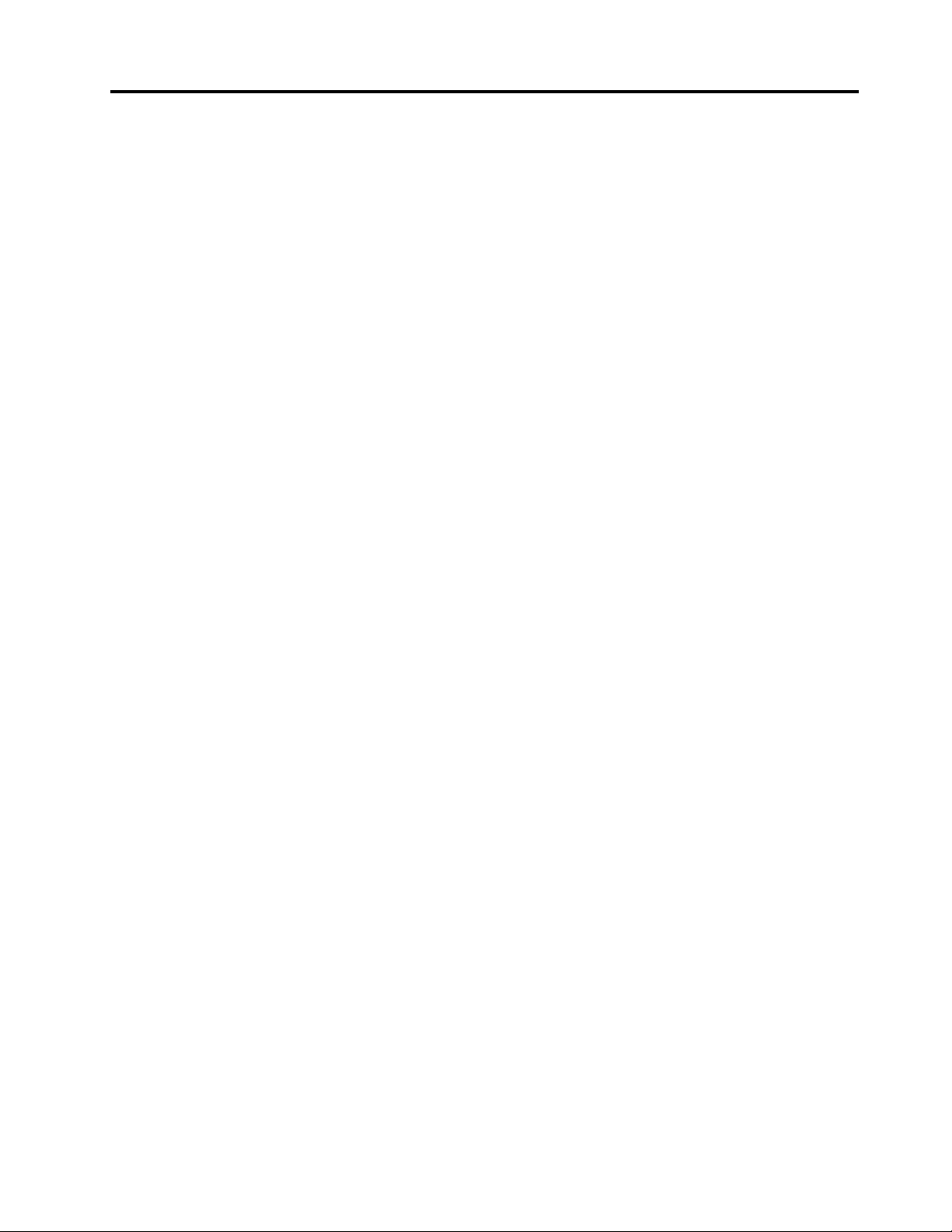
Posizionidelleantennewireless
UltraConnect™............150
Posizionedellenormativewireless.....151
Avvisosullaclassicazionedell'esportazione...151
Informazionisulleemissionielettromagnetiche..151
DichiarazionediconformitàFCC(Federal
CommunicationsCommission)......151
Dichiarazionediconformitàindustrialedelle
emissionidiClasseBperilCanada.....151
Unioneeuropea—ConformitàallaDirettivadi
compatibilitàelettromagnetica.......152
DichiarazionediconformitàClasseBperla
Germania...............152
DichiarazionediconformitàClasseBperla
Corea................153
DichiarazionediconformitàClasseBVCCIper
ilGiappone..............153
DichiarazionediconformitàperilGiappone
periprodottichesicolleganoaretielettriche
concorrenteinferioreougualea20Aper
fase.................153
Informazionisull'assistenzadelprodotto
LenovoperTaiwan...........153
Marchiodiconformitàperl'Eurasia......153
AppendiceB.WEEEeistruzionidi
riciclaggio..............155
InformazioniWEEEimportanti.........155
InformazionisulriciclaggioperilGiappone...155
Informazionisulriciclaggiodellebatterieperil
Brasile..................156
Informazionisulriciclaggiodellebatterieper
Taiwan..................156
Informazionisulriciclaggiodellebatterieper
Unioneeuropea..............157
InformazionisulriciclaggiodellebatterieperStati
UnitieCanada...............157
AppendiceC.DirettivaRoHS
(RestrictionofHazardous
Substances).............159
EuropeanUnionRoHS...........159
CinaRoHS................159
IndiaRoHS................159
TurcoRoHS................159
UcrainaRoHS...............160
AppendiceD.Informazionisul
modelloENERGYST AR.......161
AppendiceE.Informazioni
particolari..............163
Marchi..................163
©CopyrightLenovo2013
iii
Page 6
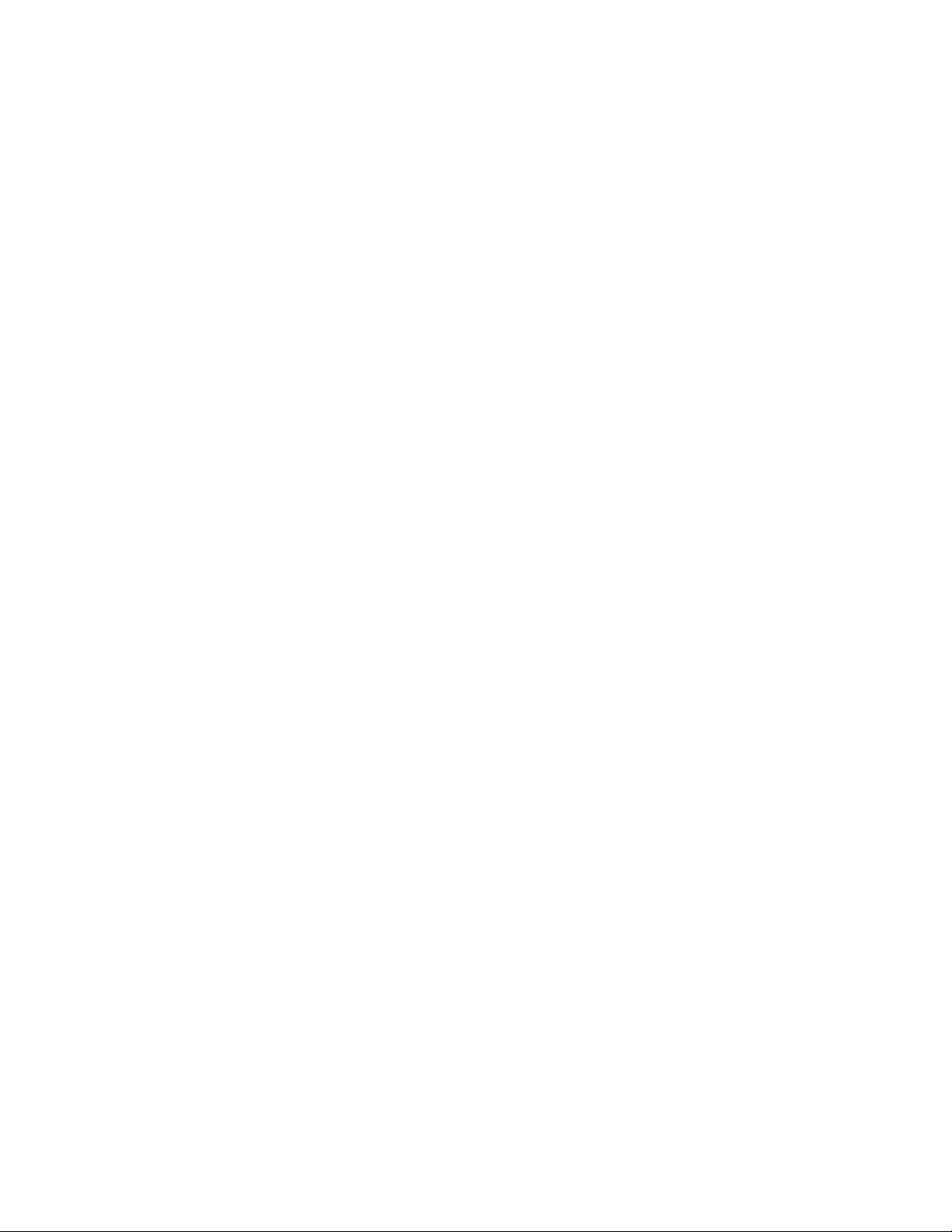
ivGuidaperl'utente
Page 7
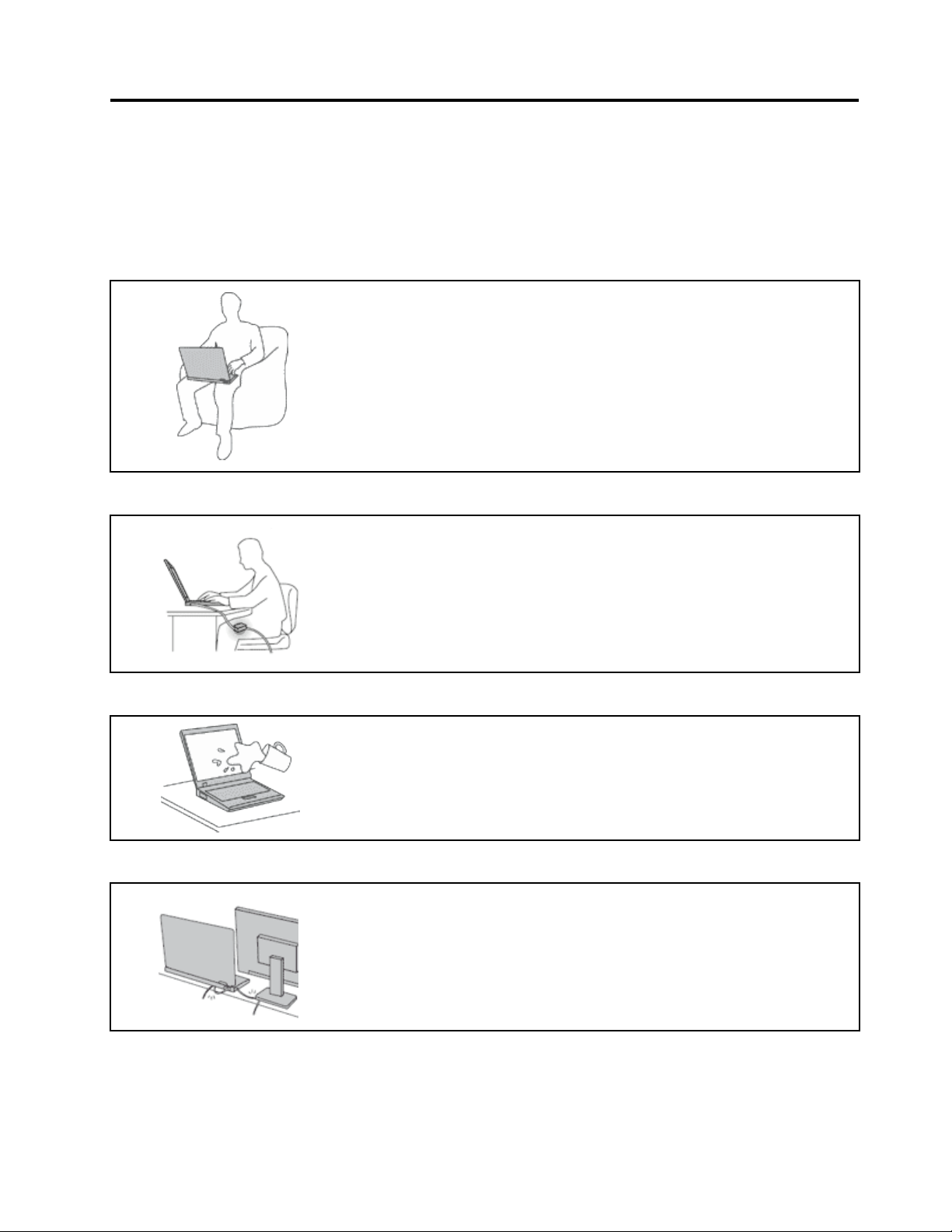
Informazionipreliminari
Attenendosiaisuggerimentiriportatidiseguito,saràpossibileottenerelemassimeprestazionidalcomputer.
Ilmancatorispettoditalinormepotrebbecomportaredeidannioprovocareilmalfunzionamentodel
computer.
Proteggersidalcaloregeneratodalcomputer.
Quandoilcomputerèaccesoolabatteriaèincarica,labase,ilsupporto
palmareedaltrepartipotrebberoscaldarsi.Laquantitàdicaloredipende
dall'attivitàdelsistemaedallivellodicaricadellabatteria.
Uncontattoprolungatoconilcorpo,ancheattraversoivestiti,puòcausare
disturbiobruciature.
•Evitareditenerelemanioaltrepartidelcorpoacontattoconunaparte
caldadelcomputerperunperiododitempoprolungato.
•Periodicamenteconcedersidellepauseenonutilizzarelatastiera,
sollevandolemanidalpoggiapolsi.
Proteggersidalcaloregeneratodall'adattatoredialimentazioneCA.
L'adattatoredialimentazioneCA,quandoècollegatoaunapresaelettricae
alcomputer,generacalore.
Ilcontattoprolungatoconilcorpo,ancheattraversoivestiti,puòcausare
bruciature.
•Nonmetterel'adattatoredialimentazioneCAincontattoconunaqualsiasi
partedelcorpo,quandoèinuso.
•Nonutilizzaremail'adattatoreCAperscaldareilcorpo.
Evitarecheilcomputersibagni.
Proteggereicavidadanni.
Perevitareversamentidiliquidiescosseelettriche,tenereiliquidilontano
dalcomputer.
Applicandounaforzadinotevoliproporzioniaicavi,questipotrebbero
danneggiarsiorompersi.
PosizionareicavidiunadattatoredialimentazioneCA,diunmouse,diuna
tastiera,diunastampanteodiunaqualsiasialtrodispositivoelettronicoolinea
dicomunicazioneinmododaevitaredicalpestarli,inciamparci,stringerliper
erroretrailcomputeroaltrioggettiosottoporliatrattamentichepotrebbero
intralciareilcorrettofunzionamentodelcomputer.
©CopyrightLenovo2013
v
Page 8
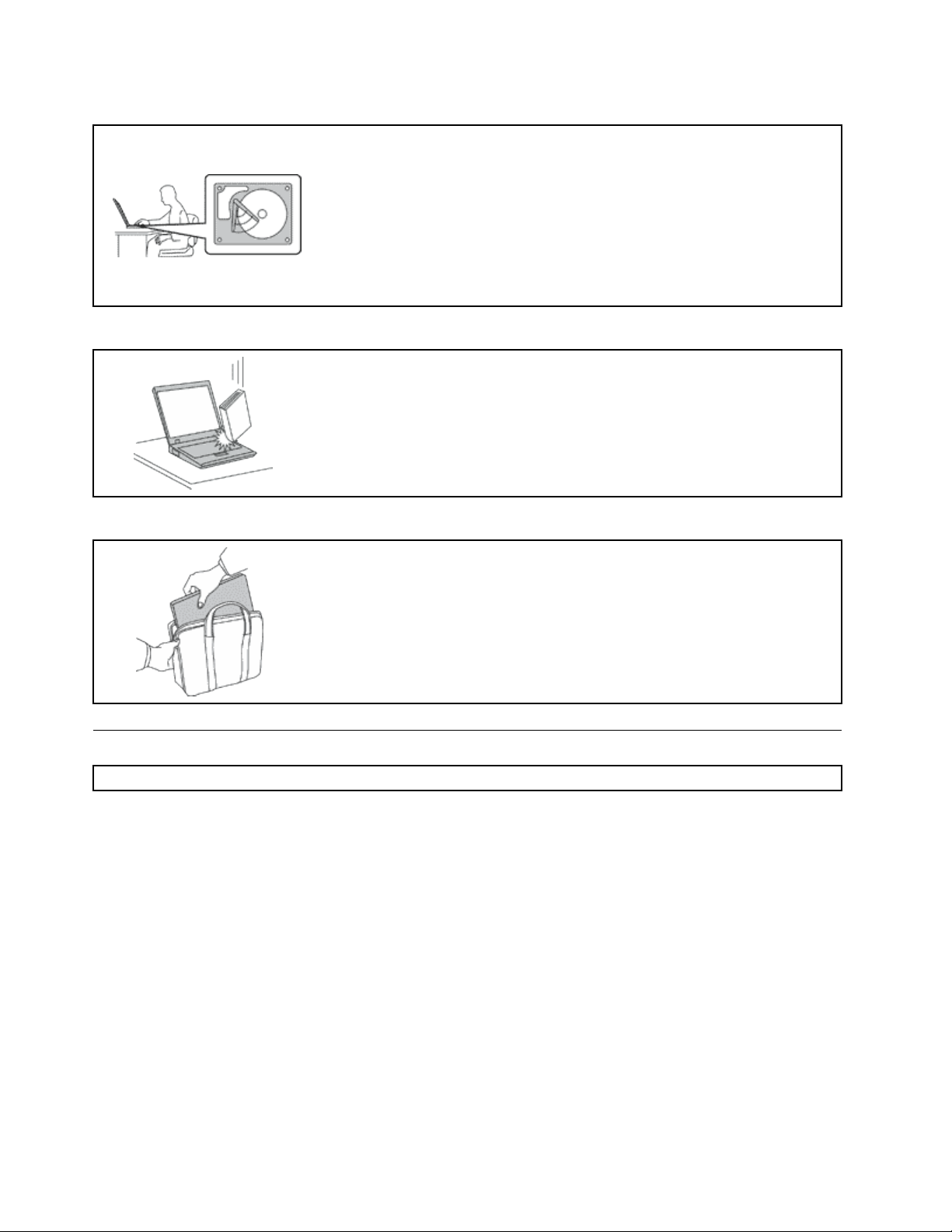
Proteggereilcomputereidatiquandovienespostato.
Primadispostareuncomputerdotatodiun'unitàdiscosso,effettuareuna
delleseguentioperazionievericarecheilpulsantedialimentazionesiaspento
olampeggiante:
•Spegnerlo.
•AttivarelamodalitàSospensione.
•AttivarelamodalitàIbernazione.
Intalmodo,sieviteràildanneggiamentodell'unitàdiscossoelapossibile
perditadidati.
Gestireilcomputerdelicatamente.
Nonsottoporreilcomputeracadute,urti,graf,torsioni,colpiovibrazioniné
esercitarepressioneocollocareoggettipesantisullasuperciedelcomputer,del
videoedellealtreperifericheesterne.
Trasportareilcomputerconaccortezza.
•Perproteggereilcomputerdagliurtiutilizzareunaborsaconimbottitura
adeguata.
•Nonconservareilcomputerinunaborsaoinunavaligiatroppostretta.
•Primadiinserireilcomputerinunacustodia,accertarsichesiaspento,in
modalitàSospensioneoIbernazione.Noninserireilcomputernellacustodia
mentreèacceso.
Informazioniimportantisullasicurezza
Nota:consultareprimaleinformazioniimportantisullasicurezza.
Questeinformazioniconsentonodiutilizzarecorrettamenteilcomputernotebook.Attenersialleinformazioni
forniteinsiemealcomputer.Leinformazionicontenuteinquestodocumentononalteranoitermini
dell'accordodiacquistoolaGaranzialimitataLenovo
“Informazionisullagaranzia”nellaGuidadicongurazioneeinmateriadisicurezzaegaranziafornitaconil
computer.
Lasicurezzadelclienteèessenziale.Ilnostroobiettivoèdifornireprodottisicuriedefcaci.T uttavia,i
personalcomputersonodeidispositivielettronici.Icavidell'alimentazione,gliadattatoriedaltrefunzioni,se
nonutilizzaticorrettamente,possonoesporreiclientiapotenzialirischidisicurezzaeprovocaredannisicio
allaproprietàpersonale.Perridurretalirischi,attenersialleistruzioniforniteinsiemealprodotto,osservare
tutteleavvertenzerelativealprodotto,leistruzionisulsuofunzionamentoedesaminareattentamentele
informazionicontenuteinquestodocumento.Intalmodo,saràpossibilecreareunambientedilavoro
protetto.
®
.Perulterioriinformazioni,vederelasezione
Nota:questeinformazionicontengonoriferimentiallebatterieeagliadattatori.Oltreaicomputernotebook,
alcuniprodotti(adesempioaltoparlantiemonitor)vengonoforniticonadattatoriesternidialimentazione.
Questeinformazionisiapplicanoancheataliprodotti.Inoltre,icomputercontengonounabatteriainterna
viGuidaperl'utente
Page 9
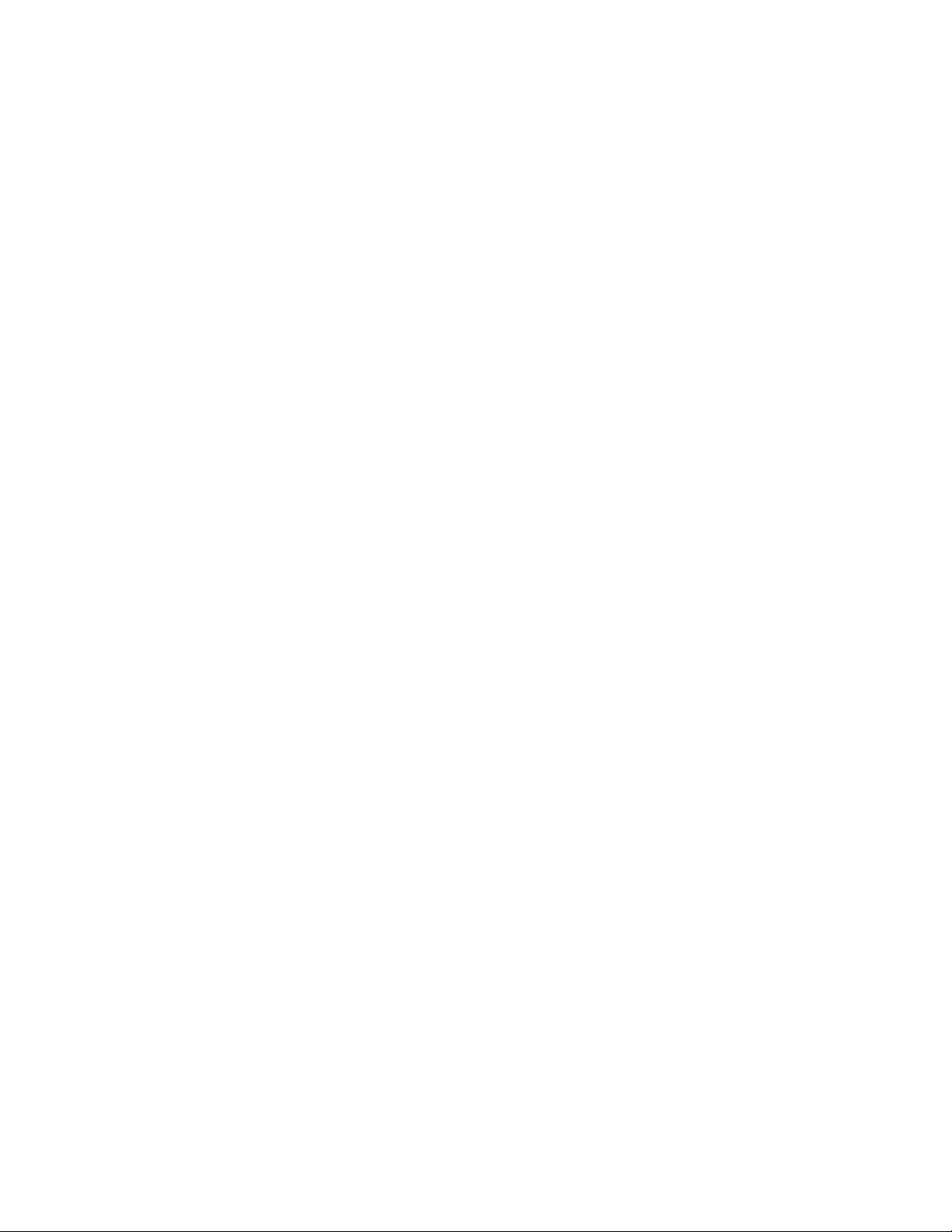
aformadimonetacheforniscel'alimentazioneall'orologiodelsistemaanchequandoilcomputernonè
collegatoallapresaelettrica,pertantoleinformazionisullasicurezzadellabatteriasiapplicanoatuttii
computer.
Condizionicherichiedonouninterventoimmediato
Iprodottipossonoesseredanneggiatiacausadinegligenzaodiunutilizzononadeguato.Alcuni
danniimpedisconol'utilizzodelprodottoerichiedonol'interventodiunrivenditoreautorizzato.
Prestareparticolareattenzionealprodottoalmomentodell'accensione.Moltoraramente,ilcomputer
potrebbeprodurreunostranoodore,unanuvoladifumoodellescintille.Altrevolte,èpossibileudire
deisuoniqualisibilioaltro.Talicondizionipossonoindicarechesièvericatounmalfunzionamento
inuncomponenteelettronicointernoincondizionidisicurezza,oppurepossonoindicareun
potenzialeproblemadisicurezza.T uttavia,siconsigliadinontentaredivericarepersonalmentela
causaditalisituazioni.ContattareilCentroassistenzaclientiperulterioriindicazioni.Perunelenco
deinumeriditelefonodiassistenzaesupporto,consultareilseguentesitoWeb:
http://www.lenovo.com/support/phone
Controllarefrequentementelecondizionidelcomputeredeisuoicomponentiperindividuare
eventualidanni,usuraoindizidipericolo.Senonsiècertidellecondizionidiuncomponente,non
utilizzareilprodotto.Perottenereinformazionisullariparazionedieventualimalfunzionamenti,
rivolgersialCentroassistenzaclienti.
Sesivericaunadellecondizionielencatediseguitoosesidubitadellasicurezzadelprodotto,
smetterediutilizzareilcomputerescollegarlodallapresadialimentazioneedallelineedi
telecomunicazione.Quindi,rivolgersialCentroassistenzaclientiperulterioriinformazioni.
•Icavidialimentazione,lepresedicorrente,gliadattatori,leprolunghe,idispositividiprotezionedalle
scaricheelettricheoglialimentatoriincrinati,danneggiatiorotti.
•Segnidisurriscaldamento,fumo,scintilleoincendi.
•Danniallabatteria(adesempio,ammaccature,piegheofessure),fuoriuscitadisostanzeestraneedai
morsettidellabatteria.
•Suoniqualischioschiocchiounforteodoreprovenientedalcomputer.
•Indizidiliquidiversatiodioggetticadutisulcomputer,suicaviosull'adattatore.
•Ilcomputer,icavidialimentazioneol'adattatoresonostatiespostiall'acqua.
•Cadutaodanneggiamentodelcomputer.
•Ilcomputernonfunzionanormalmenteinbasealleistruzionirelativealfunzionamento.
Nota:sesiosservanotalicondizioniconunprodottononLenovo(adesempio,unalineatelefonica),non
utilizzareilcomputererivolgersialproduttoreperulterioriinformazionioperrichiedereun'eventuale
sostituzione.
Indicazionidisicurezza
Perridurreilrischiodilesioniedanni,osservaresempreleprecauzioniriportatediseguito.
Servizioedaggiornamenti
Nontentaredirisolverepersonalmenteiproblemi,amenochenonvengaindicatodalCentroassistenza
clientiodallapropriadocumentazione.Rivolgersiesclusivamentealfornitoredelservizioautorizzatoa
riparareilprodottospecico.
Nota:alcunepartidelcomputerpossonoessereaggiornateosostituitedalcliente.Gliaggiornamentisono
generalmenteindicaticomeopzioni.Lepartidisostituzioneapprovateperl'installazionedapartedel
©CopyrightLenovo2013
vii
Page 10
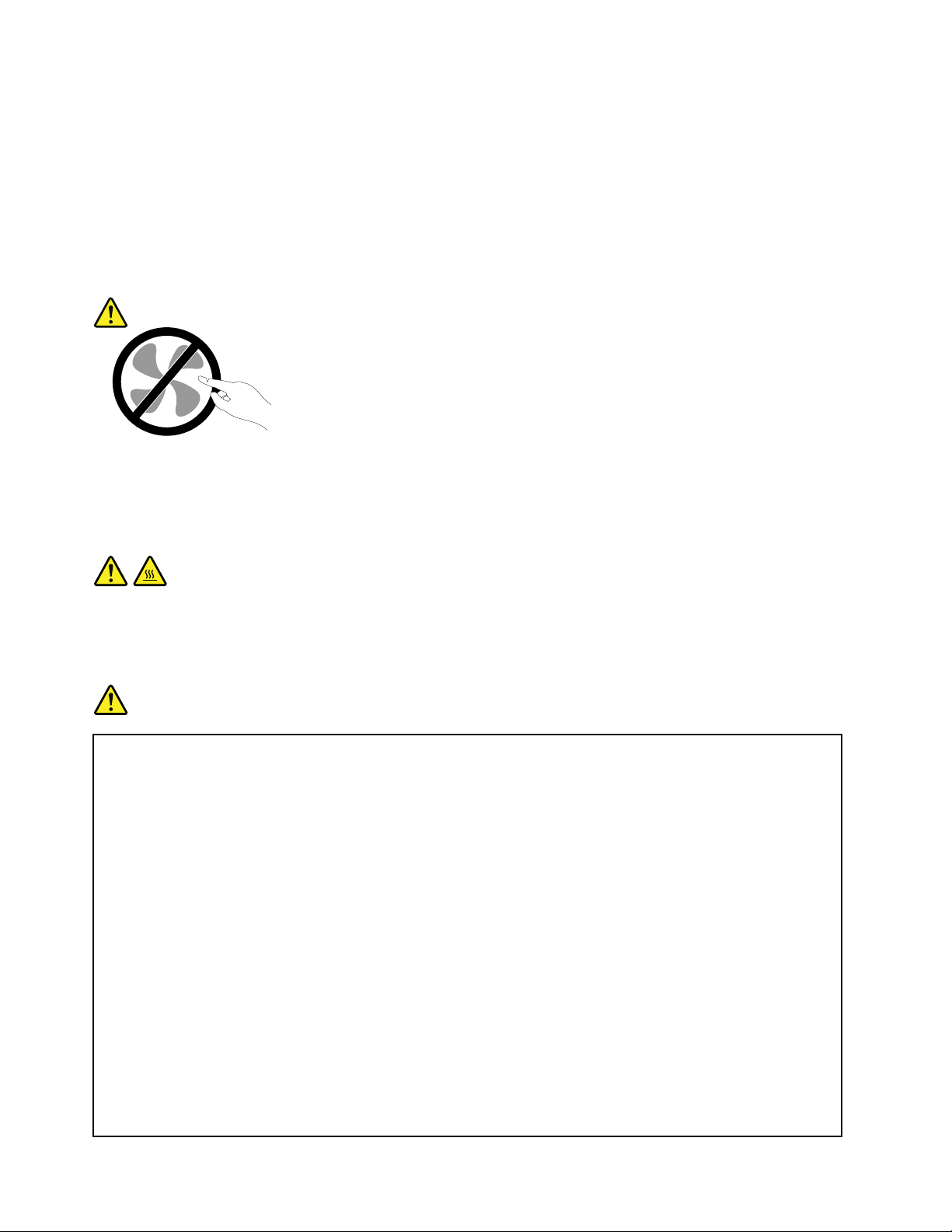
clientevengonoindicatecomeCustomerReplaceableUnitoCRU.Lenovofornisceunadocumentazionedi
istruzionicheoffronoaiclientiistruzionisull'installazionedelleopzioniosullasostituzionedelleCRU.Quando
sieseguonoquesteoperazioni,ènecessarioattenersiscrupolosamenteatutteleistruzioni.LostatoOff
(spento)diunindicatoredialimentazionenonindicanecessariamentecheilivellidivoltaggioall'internodiun
prodottosianozero.Primadirimuovereilcoperchiodaunprodottodotatodiuncavodialimentazione,
vericaresemprechel'alimentazionesiadisattivataecheilprodottononsiacollegatoallapresadicorrente.
Perqualsiasidomandaodubbio,contattareilCentroassistenzaclienti.
Sebbenenonsianopresentipartirimovibilinelcomputerdopocheilcavodialimentazioneèstatoscollegato,
èbeneconsiderareleseguentiindicazioniperlapropriaincolumità.
ATTENZIONE:
Componentimobilipericolosi.Tenereditaealtrepartidelcorpoadistanzadatalicomponenti.
ATTENZIONE:
PrimadisostituireleCRU,spegnereilcomputereattenderedatreacinqueminutiperconsentireil
raffreddamentodelcomputerprimadiaprireilcoperchio.
Cavieadattatori
PERICOLO
Utilizzaresolocavieadattatorifornitidalproduttore.
Icavidialimentazionedevonoessereapprovatianormadisicurezza.PerlaGermania,sarà
H05VV-F,3G,0,75mm
Nonavvolgeremaiuncavodialimentazioneintornoaunadattatoredialimentazioneoaunaltro
oggetto.Inquestomodo,ilcavopotrebbeesseredanneggiato,rottoopiegatoimpropriamente.
Ciòpuòcrearesituazionidipericolo.
Posizionareicavidialimentazioneinmodochenonpossanoesserecalpestatioperforatida
eventualioggetti.
Proteggereicavidialimentazioneogliadattatoridialimentazionedalcontattoconiliquidi.Ad
esempio,nonlasciareilcavool'adattatoredialimentazioneinprossimitàdivasche,tubi,bagnio
supavimentichesonostatitrattaticondetergentiliquidi.Iliquidipossonocausarecortocircuiti,
soprattuttoseilcavool'adattatoreèstatosottopostoaunutilizzononcorretto.Iliquidipotrebbero
causareanchelacorrosionegradualedeiterminalideicavidialimentazionee/odeiterminalidei
connettorisuunadattatoredialimentazione,chepotrebbesurriscaldarsi.
2
osuperiore.Peraltripaesi,utilizzareitipiadeguati.
Collegaresempreicavidialimentazioneedisegnalenell'ordinecorrettoevericarechetuttii
connettorideicavisianoinseritiinmodosicuroecompletonellepresedicorrente.
viiiGuidaperl'utente
Page 11
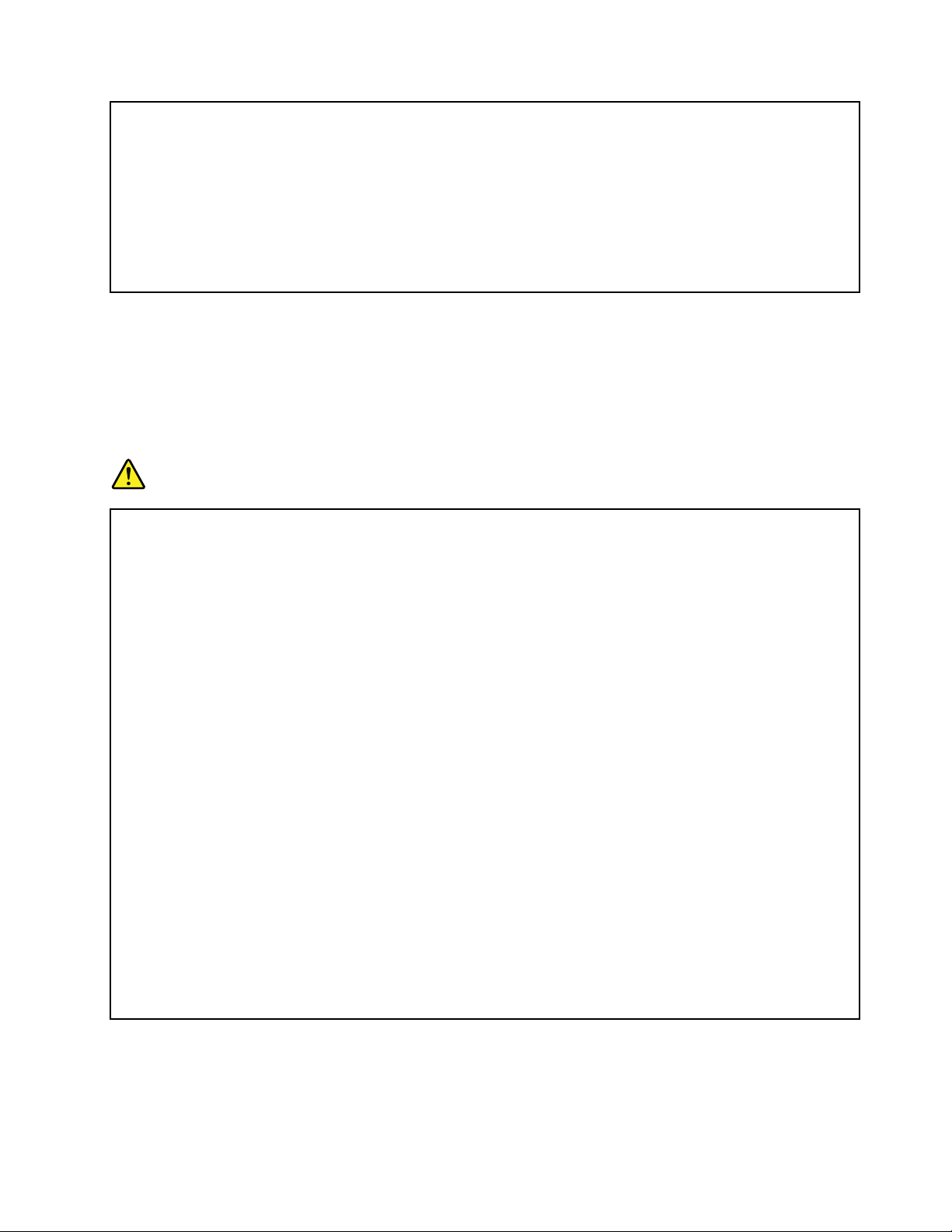
NonutilizzareadattatoridialimentazionechepresentinocorrosionesuipiedinidiinputCAe/o
segnidisurriscaldamento(adesempio,plasticadeformata)suipiedinidiinputCAoinqualsiasi
altropuntodell'adattatoredialimentazione.
Nonutilizzarecavidialimentazionedanneggiatiicuicontattielettricisugliestremipresentanosegni
dicorrosioneodisurriscaldamento.
Perevitareunpossibilesurriscaldamento,noncoprirel'adattatoredialimentazioneconindumenti
oaltrioggettiquandol'adattatoreècollegatoaunapresaelettrica.
Cavitelefonicierelatividispositivi
Vericarecheicavitelefonici,idispositividiprotezione,glialimentatorieinastridialimentazioneutilizzati
sianoingradodigestireirequisitielettricidelprodotto.Nonsovraccaricarequestidispositivi.Sesi
utilizzanoinastridell'alimentazione,ilcariconondevesuperarelapotenzadiinputditalinastri.Perulteriori
informazionisuicarichierequisitidialimentazioneesullapotenzadiinput,rivolgersiadunelettricista.
Spineepresedicorrente
PERICOLO
Seunapresadicorrenteèdanneggiataocorrosa,nonutilizzarlanchénonvienesostituitadaun
elettricistaqualicato.
Nonpiegarenémodicarelaspina.Selaspinaèdanneggiata,rivolgersialproduttoreper
richiedernelasostituzione.
Noncondividerelapresaelettricaconaltreapparecchiaturedomesticheocommercialiche
assorbonograndiquantitàdienergia;altrimenti,unvoltaggioinstabilepotrebbedanneggiareil
computer,idatioaltreunitàcollegate.
Alcuniprodottivengonoforniticonunaspinacontrecontatti.Questaspinapuòesserecollegata
soloadunapresaelettricadotatadimessaaterradisicurezza.Sitrattadiunafunzionedi
sicurezza.Nontentarediinserirequestaspinainunapresaelettricanondotatadimessaaterradi
sicurezza.Senonsiriesceadinserirelaspinanellapresaelettrica,richiedereadunelettricista
un'adattatoreperlapresaelettricaolasostituzionediquest'ultimaconunapresaconlaqualeè
possibileutilizzarequestafunzionedisicurezza.Nonsovraccaricarelepreseelettriche.Ilcarico
generaledelsistemanondevesuperarel'80percentodelpotenziamentodelcircuitoderivato.Per
ulterioriinformazionisuicarichidell'alimentazioneesullapotenzadelcircuitoderivato,rivolgersia
unelettricista.
Vericarechelapresaelettricautilizzatasiacollegatacorrettamente,siafacilmenteaccessibilee
collocatavicinoall'apparecchiatura.Nonsottoporreadeccessivatensioneicavi.
Accertarsichelapresadialimentazioneforniscalacorrenteeilvoltaggiocorrettiperilprodottoda
installare.
Collegareescollegareconattenzioneleapparecchiaturedallapresaelettrica.
©CopyrightLenovo2013
ix
Page 12
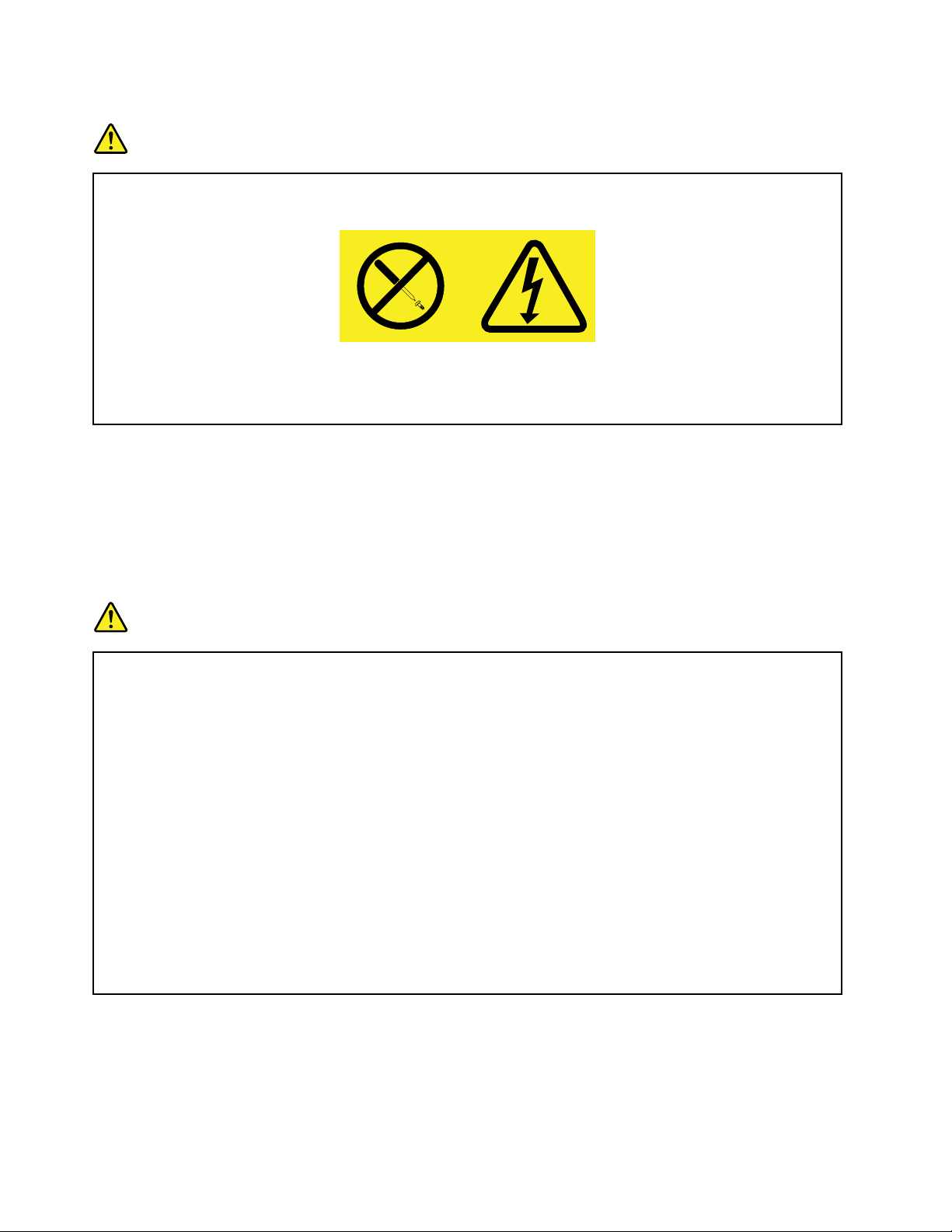
Dichiarazionerelativaallafornituradialimentazione
PERICOLO
Nonrimuoveremaiilcoperchiodiunalimentatoreodiqualsiasipartechepresentilaseguente
etichetta.
Qualsiasiparterecantetaleetichettapresentalivellipericolosidienergia,correnteovoltaggio.
All'internoditalicomponentinonvisonopartiriparabilidall'utente.Sesisospettanoproblemi
relativiaunodiquesticomponenti,contattareiltecnicodell'assistenza.
Dispositiviesterni
ATTENZIONE:
NoncollegareoscollegarecavididispositiviesternetrannequelliUSBnchéilcomputerèacceso,
poichéciòpotrebbecausaredannialcomputer.Perevitarepossibilidanniaidispositivicollegati,
attenderealmenocinquesecondidopolospegnimentodelcomputerperscollegareidispositivi
esterni.
Informazionigeneralisullebatterie
PERICOLO
IPCprodottidaLenovocontengonounabatteriaRTC(Real-Time-Clock)perfornirealimentazione
all'orologiodelsistema.Inoltre,moltiprodottiportatilicomeicomputernotebook,utilizzanouna
batteriaricaricabilecheforniscecorrentealsistemaquandoinfunzioneinmodalitàportatile.
LebatteriefornitedaLenovodautilizzareconilprodottoacquistatosonostatetestateperla
compatibilitàedevonoesseresostituitesoloconpartiapprovate.
Nontentaremaidiaprireoripararelabatteria.Nonrompere,forareoincenerirelabatteriaoppure
cortocircuitareicontattidellabatteriastessa.Nonesporrelabatteriaasostanzeliquide.Ricaricare
labatteriasolosecondoleistruzionifornitenelladocumentazionedelprodotto.
Unerratoutilizzodellabatteriapotrebbecausarneilsurriscaldamentoconconseguente“uscita”di
gasoammedallabatteriaodallabatteriaRTC.Selabatteriaèdanneggiataoppuresesinotala
fuoriuscitadieventualimaterialisuimorsettidellabatteria,nonutilizzarelabatteriaesostituirla.
Lebatteriepossonodeteriorarsisenonvengonoutilizzateperlunghiperiodiditempo.Peralcune
batteriericaricabili(inparticolarelebatterieaionidilitio),ilnonutilizzopotrebbeaumentareirischi
dicortocircuitodellabatteriastessa,ridurreladuratadellabatteriaecrearesituazionidipericolo.
Evitaredilasciarelebatteriericaricabiliallitiocompletamentescariche.
xGuidaperl'utente
Page 13

Informazionisullebatteriericaricabili
PERICOLO
Nontentaredismontareomodicarelabatteria.Iltentativopotrebbecausareun'esplosioneo
unaperditadiliquidodallabatteria.UnabatteriadiversadaquellaspecicatadaLenovo,ouna
batteriadisassemblataomodicatanonècopertadagaranzia.
Selabatteriaricaricabilenonvienesostituitacorrettamente,puòvericarsiun'esplosione.Le
batteriericaricabilicontengonounapiccolaquantitàdisostanzenocive.Perevitarepossibililesioni:
•SostituirelebatteriesoloconconquelleditipoconsigliatodaLenovo.
•Nontenerelebatterieinprossimitàdelfuoco.
•Nonesporleadacquaopioggia.
•Nontentaredidisassemblarle.
•Nonprovocarecortocircuiti.
•Tenerelebatterielontanodallaportatadeibambini.
•Nonfarcaderelabatteria.
Nongettarelebatterienellaspazzatura.Lebatterievannosmaltitesecondolenormativee
iregolamentilocali.
Labatteriadovrebbeessereripostaatemperaturaambienteecaricataaunacapacità
approssimativacompresatrail30eil50%.Perimpedirechelabatteriasiscarichicompletamente,
siconsigliadicaricarlaalmenounavoltaall'anno.
AvvisosullabatteriaRTCallitio
PERICOLO
Pericolodiesplosioneselabatterianonvienesostituitacorrettamente.
Evitaredi:
•Lanciarlaoimmergerlanell'acqua.
•Riscaldarlaaunatemperaturasuperioreai100°C.
•Ripararlaosmontarla.
Lebatterieusatevannosmaltiteinaccordoallenormativeedisposizionilocali.
LaseguentedichiarazionesiapplicaagliutentidellostatodellaCalifornia,StatiUniti.
InformazionisulpercloratoperlaCalifornia:
IprodotticontenentibatterieRTCaldiossidomanganesedilitiopotrebberocontenereperclorato.
Potrebbequindiapplicarsiunanormativaapposita.VisitareilsitoWeball'indirizzo
www.dtsc.ca.gov/hazardouswaste/perchlorate
©CopyrightLenovo2013
xi
Page 14
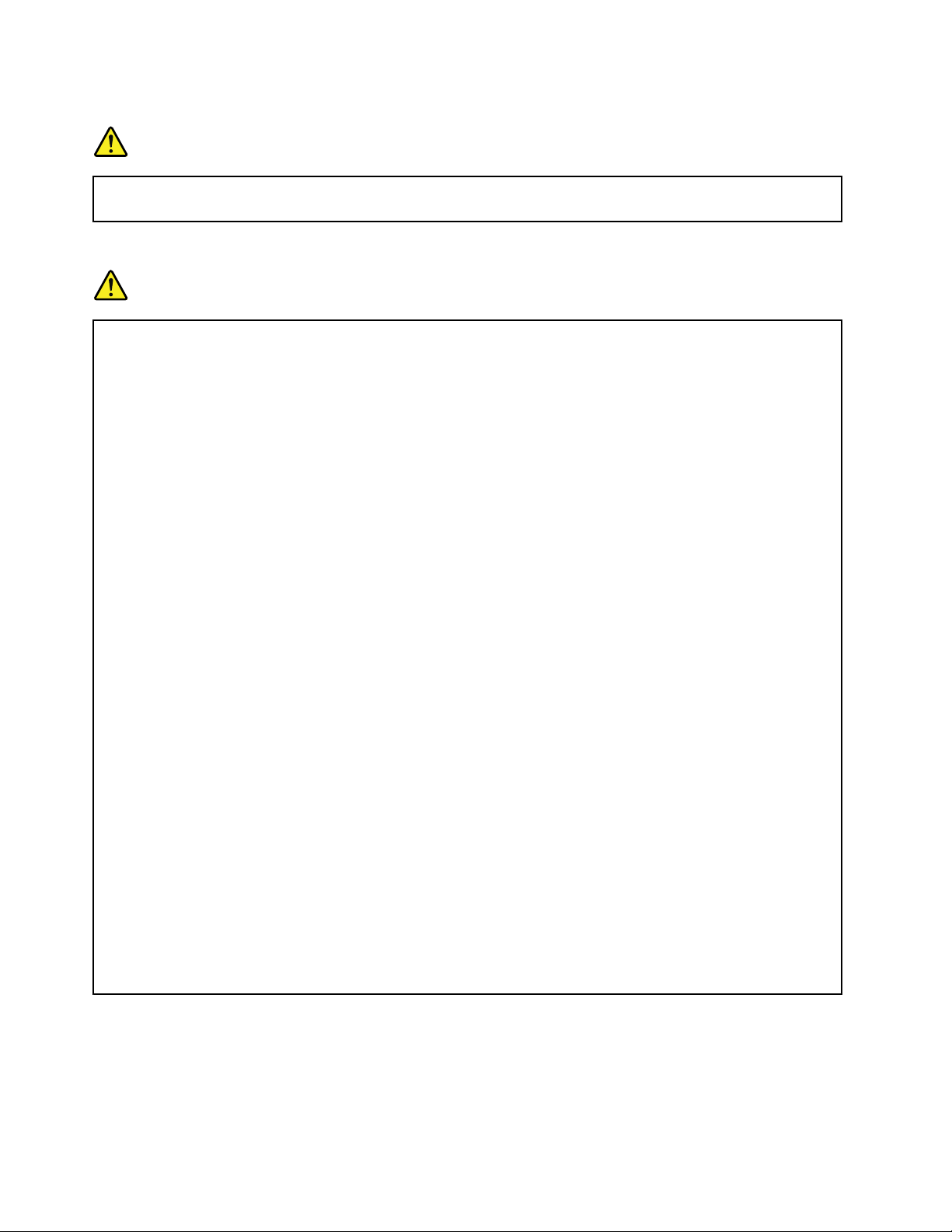
Informazionisullabatteriaricaricabileincorporata
PERICOLO
Nontentaredisostituirelebatterieallitioricaricabiliinterne.Contattarel'assistenzaLenovoper
lasostituzioneinfabbrica.
Surriscaldamentoeventilazionedelprodotto
PERICOLO
Computer,adattatoridialimentazioneCAemoltiaccessoripossonogenerarecalorequandoaccesi
equandolebatteriesonoincarica.Icomputerportatiligeneranounaquantitàsignicativadicalore
acausadelladimensioneridotta.Osservaresempreleseguentiprecauzioni:
•Quandoilcomputerèaccesoolabatteriaèincarica,labase,ilsupportopalmareedaltre
partipotrebberoscaldarsi.Evitareditenerelemanioaltrepartidelcorpoacontattoconuna
partecaldadelcomputerperunperiododitempoprolungato.Quandosiutilizzalatastiera,
evitareditenereipalmisulsostegnopalmareperunperiododitempoprolungato.Ilcomputer
emettecaloreduranteilnormalefunzionamento.Laquantitàdicaloredipendedall'attività
delsistemaedallivellodicaricadellabatteria.Uncontattoprolungatoconilcorpo,anche
attraversoivestiti,puòcausaredisturbiobruciature.Periodicamenteconcedersidellepause
enonutilizzarelatastiera,sollevandolemanidalsostegnopalmareedevitarediutilizzarela
tastieraperunperiododitempoprolungato.
•Nonutilizzareilcomputernécaricarelabatteriainprossimitàdimaterialiinammabilioin
ambientiesplosivi.
•Insiemealprodottovengonoforniteventole,alloggiamentidiventilazionee/ofontidicalore
pergarantireilfunzionamentocorrettoesicuro.T alicomponentipotrebberovenirebloccati
inavvertitamenteposizionandoilcomputersuletti,divani,tappetioppurealtresuperciessibili.
Nonbloccare,coprireodisabilitaremaiquesticomponenti.
•L'adattatoredialimentazioneCA,quandoècollegatoaunapresaelettricaealcomputer,genera
calore.Nonporrel'adattatoreincontattoconqualsiasipartedelcorpomentrelosiutilizza.Non
utilizzaremail'adattatoredialimentazioneCAperriscaldarsi.Ilcontattoprolungatoconilcorpo,
ancheattraversoivestiti,puòcausarebruciature.
Perlapropriaincolumità,seguiresempreleprecauzionidibaseconilcomputer:
•Teneresemprechiusoilcoperchioquandoilcomputerècollegatoallapresaelettrica.
•Controllareregolarmentel'esternoperevitarel'accumulodipolvere.
•Rimuoverelapolveredalleventoleedaibuchinellamascherina.Effettuarecontrollipiùfrequenti,
sesilavorainambientipolverosioinareeatrafcointenso.
•Nonostruirenélimitarealcunaaperturadiventilazione.
•Nonutilizzareilcomputerall'internodelmobilio,poichépotrebbeaumentareilrischiodi
surriscaldamento.
•Letemperaturedeiussidiariaall'internodelcomputernondevonosuperarei35°C.
xiiGuidaperl'utente
Page 15
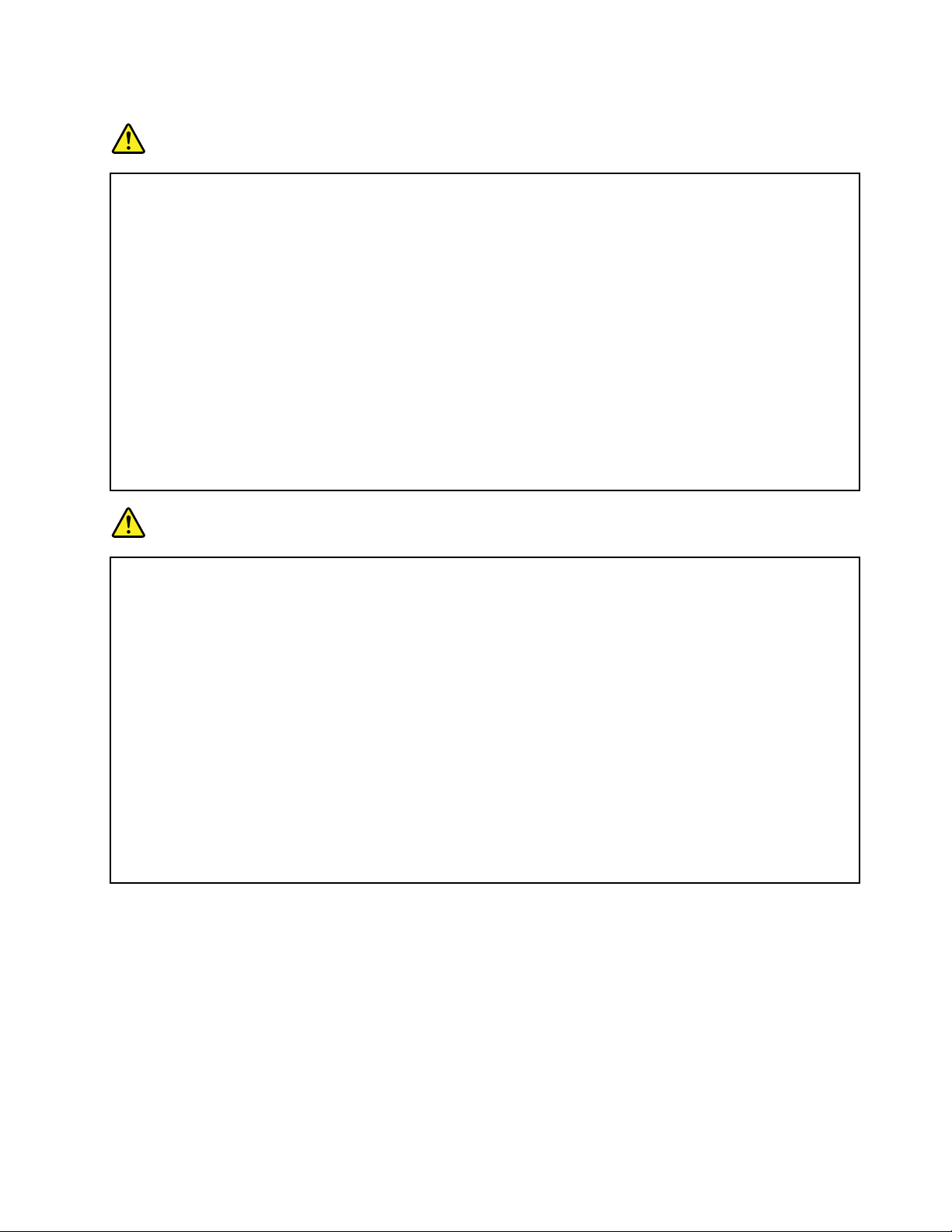
Informazionidisicurezzadellacorrenteelettrica
PERICOLO
Lacorrenteelettricachecircolaneicavidialimentazione,deltelefonoedicomunicazioneè
pericolosa.
Perevitarescosseelettriche:
•Nonutilizzareilcomputerduranteuntemporale.
•Noncollegareoscollegareicavinéeseguirel'installazione,lamanutenzioneolaricongurazione
diquestoprodottoduranteuntemporale.
•Collegaretuttiicavidialimentazioneaunapresaelettricacollegatacorrettamenteecon
adeguatamessaaterra.
•Collegareallepreseelettrichequalsiasiapparecchiaturacheverràcollegataaquestoprodotto.
•Laddovepossibile,utilizzareunasolamanopercollegareoscollegareicavidisegnale.
•Nonaccenderemaileapparecchiatureincasodiincendi,acquaodannistrutturali.
•Nonutilizzareilcomputernchétuttelechiusuredellepartiinternenonsonossate
correttamente.Nonutilizzaremaiilcomputerquandolepartiinterneeicircuitisonoscoperti.
PERICOLO
Collegareescollegareicavicomedescrittonelleseguentiproceduredurantel'installazione,lo
spostamentool'aperturadicoperchisuquestoprodottoosulleunitàcollegate.
Percollegare:
1.Spegneretutteleperiferiche.
2.Collegaretuttiicavialleperiferiche.
3.Collegareicavidisegnaleaiconnettori.
4.Collegareicavidialimentazionealleprese
elettriche.
5.Accendereleperiferiche.
Perscollegare:
1.Spegneretutteleperiferiche.
2.Rimuovereprimaicavidialimentazionedalle
prese.
3.Rimuovereicavidisegnaledaiconnettori.
4.Rimuoveretuttiicavidalleperiferiche.
Ilcavodialimentazionedeveesserescollegatodallapresaamuroprimadiinstallaretuttiglialtri
cavielettricicollegatialcomputer.
Èpossibilericollegareilcavodialimentazioneallapresaamurosolodopochetuttiglialtricavi
elettricisonostaticollegatialcomputer.
InformazionisuldisplayLCD(LiquidCrystalDisplay)
ATTENZIONE:
IldisplayLCD(LiquidCrystalDisplay)èdivetroepotrebberompersiseilcomputervienemaneggiato
inmodoinappropriatoolasciatocadere.Incasodirotturadell'LCD,seiluidointernoentrain
contattocongliocchiolemani,lavareimmediatamentelaparteconacquacorrenteperalmeno15
minuti.Sedovesseroinsorgeredeisintomidopoaverlavatolaparte,rivolgersiaunmedico.
Nota:periprodotticonlampadeuorescenticontenentimercurio(adesempio,nonLED),lalampada
uorescentedeldisplayacristalliliquidi(LCD)(LiquidCrystalDisplay)contienemercurio;effettuarelo
smaltimentoconformementealleleggilocali,dellostatoofederali.
©CopyrightLenovo2013
xiii
Page 16
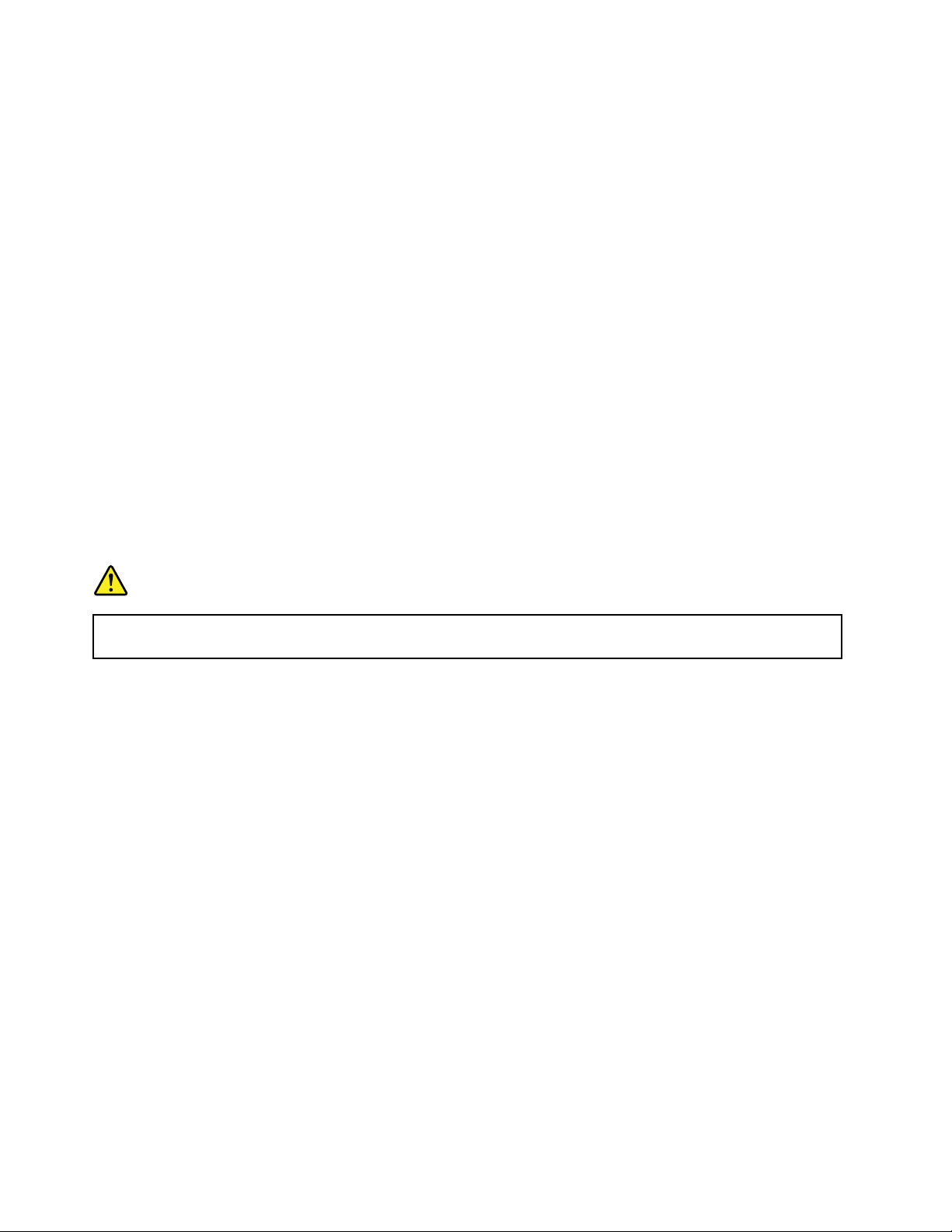
Utilizzodiauricolariocufe
Seilcomputerdisponediunconnettorepercufeediunconnettorediuscitaaudio,utilizzaresempreil
connettorepercufesiapercufecheperauricolari.
ATTENZIONE:
Un'eccessivapressionesonoradaauricolariecufepuòprovocarelaperditadell'udito.Una
regolazionedell'equalizzatoresuivalorimassimiaumentailvoltaggiodiuscitadiauricolariecufee,
diconseguenza,alzaillivellodipressionesonora.Pertanto,perproteggerel'udito,occorreregolare
l'equalizzatoresuunlivelloappropriato.
L'usoeccessivodicufeoauricolariperunlungoperiododitempoadaltovolumepuòesserepericolosose
l'uscitadeiconnettoripercufeoauricolarinonèconformeallespecichedell'EN50332-2.Ilconnettoredi
uscitaperlecufedelcomputerèconformeall'EN50332-2Sottoclausola7.Talespecicalimitailvoltaggio
massimodioutputRMSrealedellabandalargadelcomputera150mV.Perevitarelaperditadell'udito,
assicurarsichelecufeogliauricolariutilizzatisianoconformiallostandardEN50332-2(limitiClausola7)
perunvoltaggiocaratteristicodellabandalargadi75mV .L'utilizzodicufenonconformiall'EN50332-2
puòesserepericolosoacausadeglieccessivilivellidipressionedelsuono.
SeilcomputerLenovoèfornitodicufeoauricolarinell'imballaggio,comeunset,lacombinazionedi
cufeoauricolarieilcomputersonogiàconformiconlespecichedell'EN50332-1.Sevengonoutilizzate
diversecufeoauricolari,assicurarsichesianoconformiall'EN50332-1(Clausola6.5LimitationValues).
L'utilizzodicufenonconformiall'EN50332-1puòesserepericolosoacausadeglieccessivilivellidi
pressionedelsuono.
Ulterioriinformazionisullasicurezza
PERICOLO
Lebustediplasticapossonorisultarepericolose.Tenerlelontanedaneonatiebambiniper
prevenireilrischiodisoffocamento.
AvvisopergliutentinegliStatiUniti
GranpartedeiprodottieaccessoriPCcontienecavididiversogenere,comecavidialimentazioneodi
collegamentopercollegareunaccessorioalPC.Seilprodottodisponedili,caviocavielettrici,siapplica
l'avvertenzaseguente:
AVVERTENZA:maneggiandoicavidiquestoprodottooicavidegliaccessorivenduticonilprodottostesso,
sièespostialpiombo,unelementochimicoche,nellostatodellaCalifornia,èstatoriconosciutocomecausa
dicancro,malformazionicongeniteoaltridanniriproduttivi.Lavarelemanidopoavertoccatoicavi.
Conservarelepresentiistruzioni.
xivGuidaperl'utente
Page 17
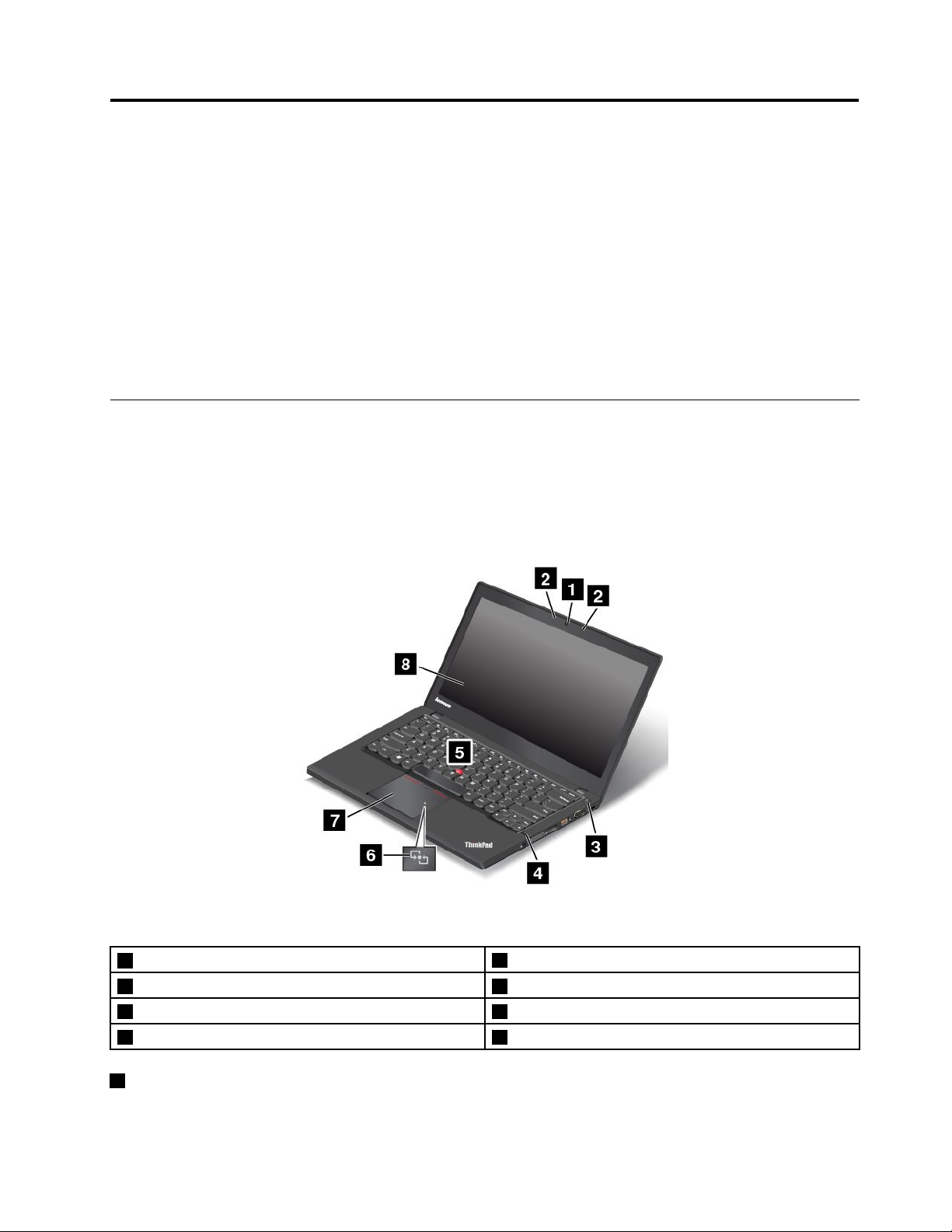
Capitolo1.Panoramicasulprodotto
Questocapitolofornisceinformazionisulleposizionidiconnettoriediimportantietichettediprodotto,sulle
funzionidelcomputer,sullespeciche,sull'ambienteoperativoesuiprogrammipreinstallati.
•“Posizionedegliindicatori,deiconnettoriedeicontrollidelcomputer”apagina1
•“Posizionedelleinformazioniimportantisulprodotto”apagina9
•“Funzioni”apagina11
•“Speciche”apagina13
•“Ambienteoperativo”apagina13
•“ProgrammiLenovo”apagina14
Posizionedegliindicatori,deiconnettoriedeicontrollidelcomputer
Questasezionecontienelefunzionihardwaredelcomputerperfornireleinformazionidibasenecessarieper
iniziareautilizzareilcomputer.
Vistaanteriore
Figura1.Vistaanteriore
1Fotocamera(sualcunimodelli)
2Microfoni
3Pulsantediaccensione7T rackpadThinkPad
4Lettorediimprontedigitali(sualcunimodelli)8Schermo(schermomulti-touchsualcunimodelli)
1Fotocamera(sualcunimodelli)
5DispositivodipuntamentoTrackPoint
6LogoNFC(sualcunimodelli)
®
®
Utilizzarelafotocameraperscattarefotootenereunavideoconferenza.Perulterioriinformazioni,consultare
“Utilizzodellafotocamera”apagina41.
©CopyrightLenovo2013
1
Page 18
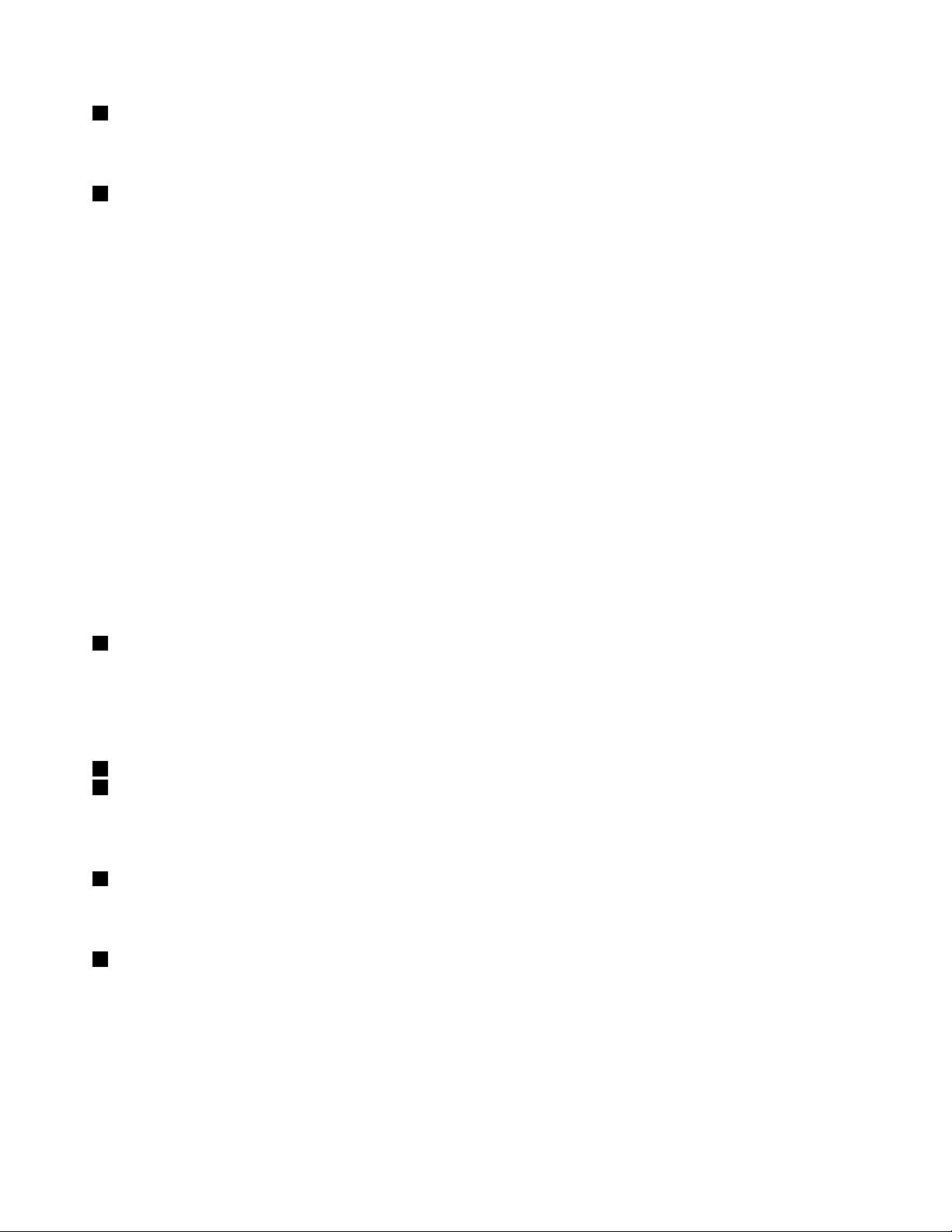
2Microfoni
Imicrofoniintegraticatturanosuonoevocequandovengonoutilizzaticonunprogrammaperlagestione
audio.
3Pulsantediaccensione
Utilizzareilpulsantediaccensione/spegnimentoperaccendereilcomputer.
Perspegnerlo,utilizzarel'opzionedichiusuradelmenuStartnelsistemaoperativoMicrosoft
®
Windows
PerilsistemaoperativoMicrosoftWindows8,spostareilcursorenell'angoloinaltoadestraoinbassoa
destradelloschermopervisualizzareleiconepromemoria.QuindifareclicsuImpostazioni➙Arresta
➙Arrestailsistema.
Seilcomputernonrispondeenonèpossibilespegnerlo,tenerepremutoilpulsantediaccensioneper
almenoquattrosecondi.Seilcomputercontinuaanonrispondere,rimuoverel'adattatoredialimentazione
CAeutilizzareilforodireimpostazionediemergenzaperreimpostareilcomputer.Vedere“Vistainferiore”
apagina6
.
Èinoltrepossibileprogrammareilpulsantediaccensioneinmodochepremendolosiapossibilespegnereil
computeroattivarelamodalitàSospensioneoIbernazione.Perottenerequesto,ènecessariomodicare
leimpostazionidelpianodialimentazione.Peraccederealleimpostazionidelpianodialimentazione,
procederenelmodoseguente:
•PerWindows7:avviareilprogrammaPowerManager,quindifareclicsullaschedaPianodi
alimentazione.Peristruzionisull'avviodelprogrammaPowerManager,vedere“Accessoaiprogrammi
LenovonelsistemaoperativoWindows7”apagina14
.
•PerWindows8:faresull'iconadistatodellabatterianell'areadinoticadiWindowsefareclicsuAltre
opzionidirisparmioenergia.QuindifareclicsuSpecicacomportamentopulsantidialimentazione.
4Lettorediimprontedigitali(sualcunimodelli)
Latecnologiadiautenticazionetramiteimprontedigitalifornisceunaccessoutentesempliceesicuro
mediantel'associazionedell'improntadigitaleallepassword.Perulterioriinformazioni,consultare“Utilizzo
dellettorediimprontedigitali”apagina56.
®
7.
DispositivodipuntamentoThinkPad
5DispositivodipuntamentoTrackPoint
7TrackpadThinkPad
LatastieradisponedegliesclusividispositividipuntamentoThinkPaddiLenovo.Selezione,puntamentoe
trascinamentocostituisconoununicoprocessocheèpossibileeseguiresenzaspostarelemanidalla
tastiera.Perulterioriinformazioni,consultare“UtilizzodeldispositivodipuntamentoThinkPad”apagina26.
6LogoNFC(sualcunimodelli)
SesultrackpadèpresenteillogoNFC(NearFieldCommunication),indicacheilcomputersupportala
funzioneNFC.Perulterioriinformazioni,consultare“UtilizzodellaconnessioneNFC”apagina36.
8Schermo(schermomulti-touchsualcunimodelli)
Perulterioriinformazioni,consultare“Utilizzodelloschermomultitouch”apagina21.
2Guidaperl'utente
Page 19
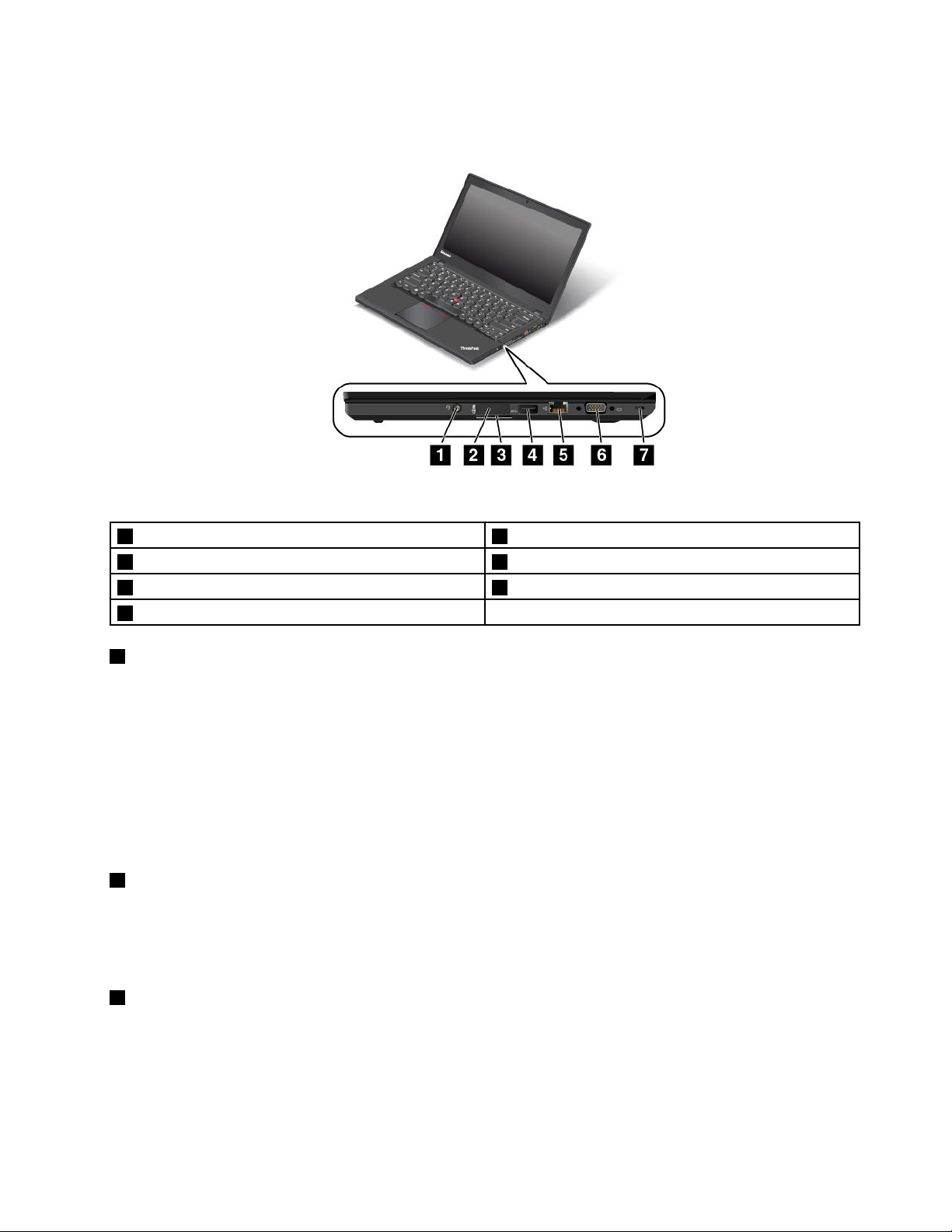
Vistalateraledestra
Figura2.Vistalateraledestra
1Connettoreaudio5ConnettoreEthernet
2VassoioperschedeSIM(sualcunimodelli)6ConnettoreVGA(VideoGraphicsArray)
3SlotperMediaCardReader7Slotdelbloccodisicurezza
4ConnettoreUSB3.0
1Connettoreaudio
Perascoltarel'audiodalcomputer,collegareunacufaounauricolaredotatodispinaa4polida3,5
mmalconnettoreaudio.
Note:
•Sesiutilizzanocufeconuncommutatoredifunzioni,adesempio,cufeperundispositivodigitale
mobileiPhone,nonpremeretaleinterruttorementresiutilizzanolecufe.Incasocontrario,ilmicrofono
dell'auricolareverràdisabilitato,mentreverrannoabilitatiimicrofoniintegratinelcomputer.
•Ilconnettoreaudiononsupportaunmicrofonoconvenzionale.Perulterioriinformazioni,consultare
“Utilizzodellefunzioniaudio”apagina41
2VassoioperschedeSIM(sualcunimodelli)
.
SeilcomputerdisponediunafunzioneWWAN(WirelessWideAreaNetwork),potrebbeesserenecessaria
unaschedaSIM(SubscriberIdenticationModule)perstabilireconnessioniWWAN.Inbasealpaesedi
distribuzione,laschedaSIMpotrebbeesseregiàinstallatanell'appositovassoio.Perulterioriinformazioni,
consultare“InstallazioneosostituzionedellaschedaSIM”apagina72
3SlotperMediaCardReader
.
IlcomputerdisponediunoslotperMediaCardReader.InserirelaFlashMediaCardinquestoslotper
leggereidatidellascheda.Perulterioriinformazionisulleschedesupportate,vedere“UtilizzodiunaFlash
MediaCard”apagina42
.
Capitolo1.Panoramicasulprodotto3
Page 20
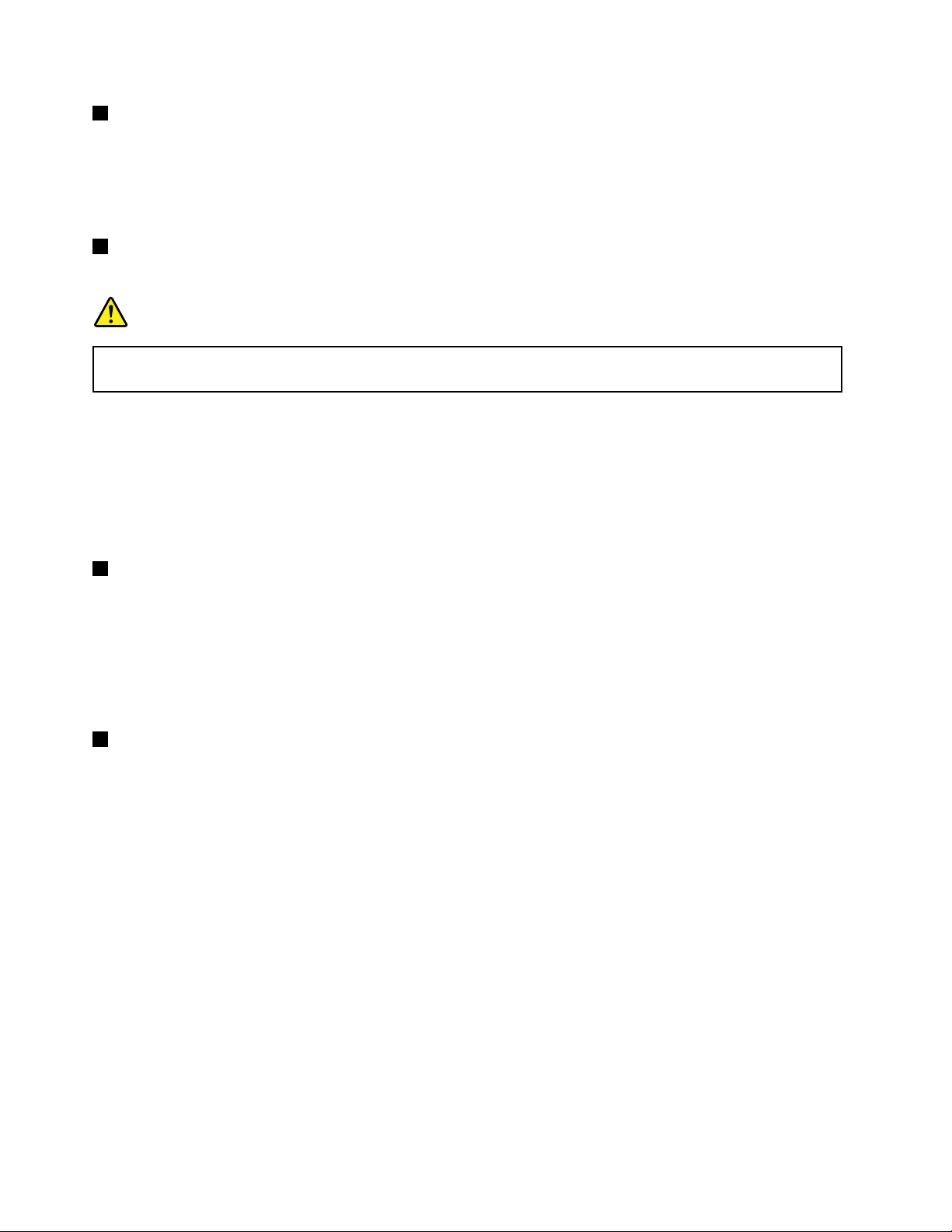
4ConnettoreUSB3.0
IlconnettoreUSB(UniversalSerialBus)3.0vieneutilizzatoperilcollegamentodidispositivicompatibilicon
USB,comeunastampanteUSBeunafotocameradigitale.
Attenzione:quandovienecollegatouncavoUSBalconnettoreUSB3.0,accertarsicheilsimboloUSBsia
rivoltoversol'alto.Incasocontrarioilconnettorepotrebbesubiredeidanni.
5ConnettoreEthernet
CollegareilcomputeraunaLANconilconnettoreEthernet.
PERICOLO
Perevitareilrischiodiscosseelettriche,noncollegareilcavotelefonicoalconnettoreEthernet.
ConnettereilcavoEthernetaquestoconnettore.
IlconnettoreEthernetdisponedidueindicatorichemostranolostatodellaconnessionedirete.Quando
l'indicatoreinbassoasinistraèdicoloreverdesso,indicacheilcomputersiconnetteaunaLANedè
disponibileunasessionedirete.Quandol'indicatoreinbassoadestralampeggiadicoloregiallo,indica
cheèincorsolatrasmissionedeidati.
Nota:sesicollegailcomputeraunastazionediespansione,utilizzareilconnettoreEthernetsullastazione
diespansioneperconnettersiaunaLAN,nonquellosulcomputer.
6ConnettoreVGA(VideoGraphicsArray)
UtilizzareilconnettoreVGApercollegareilcomputeraundispositivovideocompatibileconVGA,ad
esempiounmonitorVGA.
Nota:sesicollegailcomputeraunastazionediespansione,utilizzareilconnettoreVGAsullastazionedi
espansione,nonquellosulcomputer.
Perulterioriinformazioni,consultare“Utilizzodiunmonitoresterno”apagina37.
7Slotdelbloccodisicurezza
Perproteggereilcomputerdafurti,èpossibileacquistareuncavodisicurezzaadattoalloslotdelbloccodi
sicurezzaperbloccareilcomputeraunoggettosso.
Nota:èresponsabilitàdell'utentevalutare,scegliereeimplementareildispositivodibloccoelefunzionidi
sicurezza.Lenovononsiassumealcunaresponsabilitànéoffregaranziesufunzionalità,qualitàeprestazioni
deldispositivodibloccoedellafunzionedisicurezza.
4Guidaperl'utente
Page 21
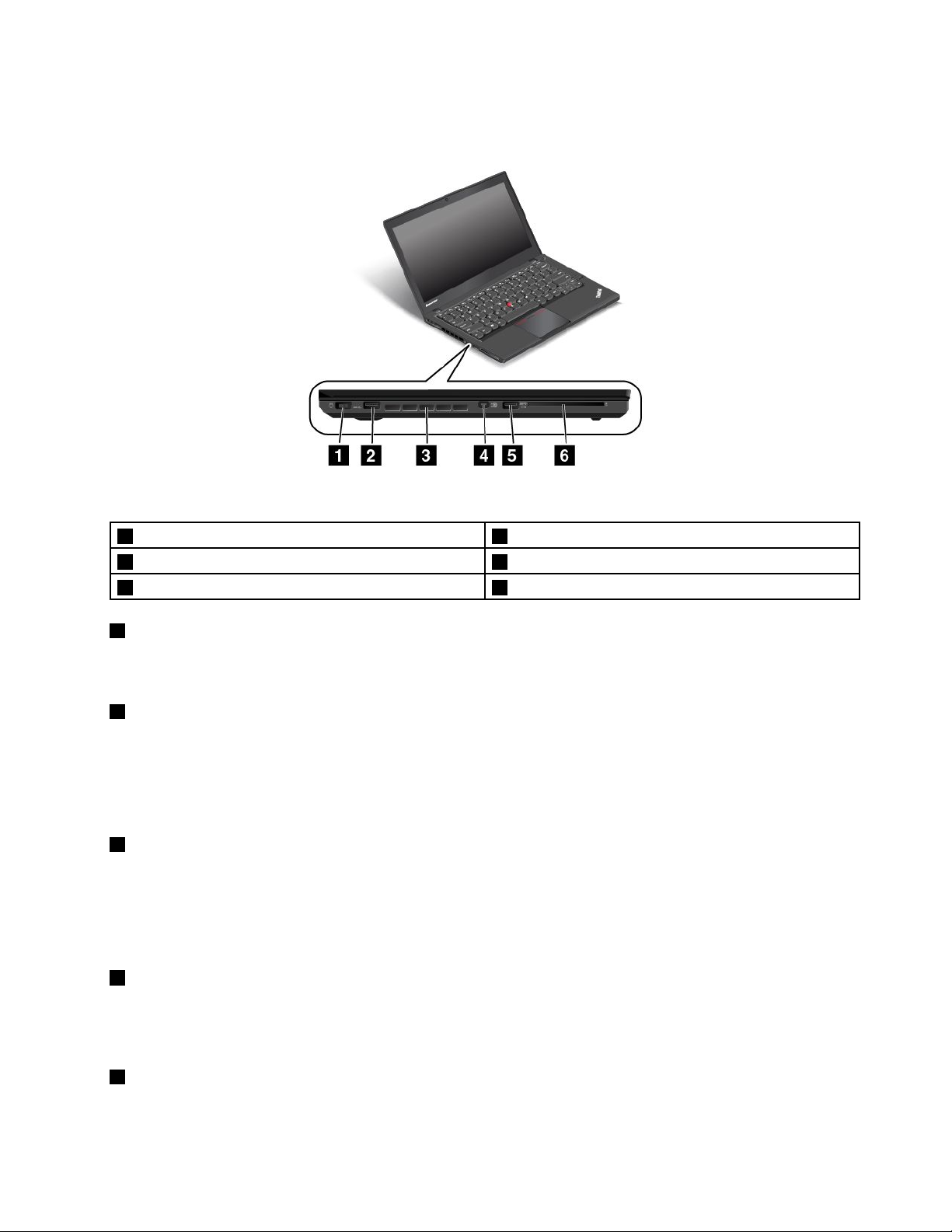
Vistalateralesinistra
Figura3.Vistalateralesinistra
1Connettoredialimentazione4ConnettoreMiniDisplayPort
2ConnettoreUSB3.05ConnettoreAlwaysOnUSB
3Grigliediventilazione6SlotperSmartCard(sualcunimodelli)
1Connettoredialimentazione
Collegarel'adattatoredialimentazioneCAalconnettoredialimentazioneperfornirealimentazioneCA
altabletecaricarelabatteria.
2ConnettoreUSB3.0
IlconnettoreUSB3.0vieneutilizzatopercollegareidispositivicompatibiliconUSB,comeunastampante
USBounafotocameradigitale.
Attenzione:quandovienecollegatouncavoUSBalconnettoreUSB3.0,accertarsicheilsimboloUSBsia
rivoltoversol'alto.Incasocontrarioilconnettorepotrebbesubiredeidanni.
3Grigliediventilazione
Laventolainternaelegrigliediventilazionepermettonolacircolazionedell'arianelcomputerpergarantireil
correttoraffreddamentodelsistema,inparticolaredelmicroprocessore.
Nota:pergarantireunadeguatoafussodell'aria,nonposizionarealcunoggettonellaparteanterioredelle
grigliediventilazione.
4ConnettoreMiniDisplayPort
UtilizzareilconnettoreMiniDisplayPortpercollegareilcomputerauntelevisoreadaltadenizione,un
monitoresternoounproiettorecompatibile.Perulterioriinformazioni,consultare“Utilizzodelconnettore
MiniDisplayPort”apagina39.
5ConnettoreAlwaysOnUSB
Perimpostazionepredenita,ilconnettoreAlwaysOnUSBconsentedicaricarealcunidispositividigitali
mobiliesmartphonenelleseguentisituazioni:
Capitolo1.Panoramicasulprodotto5
Page 22
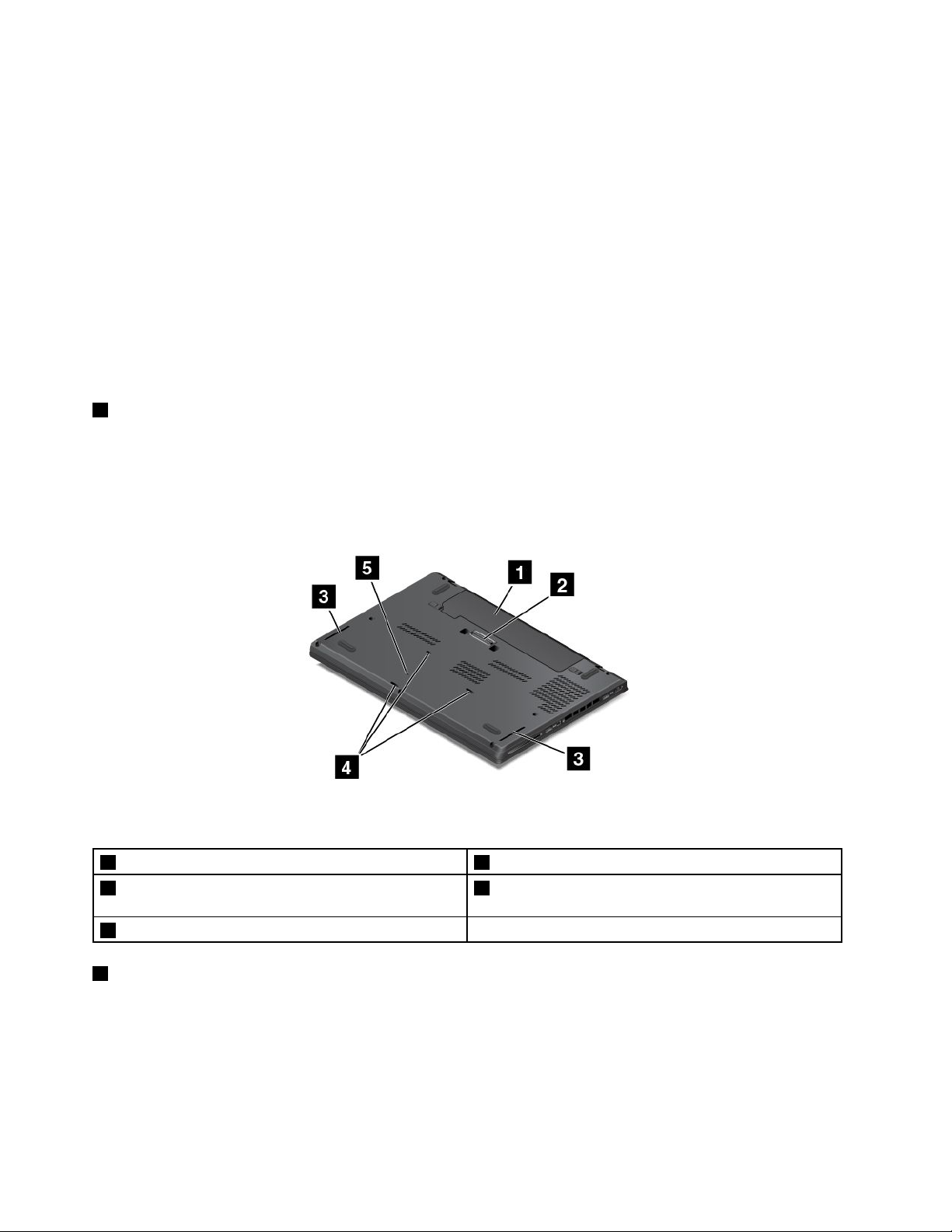
•QuandoilcomputerèaccessooinmodalitàSospensione
•QuandoilcomputerèinmodalitàIbernazioneoèspento,maècollegatoall'alimentazioneCA
PercaricarequestidispositiviquandoilcomputerèinmodalitàIbernazioneoèspentoenonècollegato
all'alimentazioneCA,procederenelmodoseguente:
•PerWindows7:avviareilprogrammaPowerManager,quindifareclicsullaschedaImpostazioni
energeticheglobali.SelezionarequindilacaselladicontrolloAbilitarelacaricaUSBdallabatteriadel
computeranchequandoèilcomputerèspentoefareclicsuOKoApplica.
•PerWindows8:premereiltastodiWindowsperpassareallaschermataStart.FareclicsuLenovo
Settings➙Power.SelezionarequindilacaselladicontrolloAbilitarelacaricaUSBdallabatteriadel
computeranchequandoèilcomputerèspentoinAlwaysOnUSB.
Attenzione:quandovienecollegatouncavoUSBaquestoconnettore,accertarsicheilsimboloUSBsia
rivoltoversol'alto.Incasocontrarioilconnettorepotrebbesubiredeidanni.
6SlotperSmartCard(sualcunimodelli)
IlcomputerpotrebbedisporrediunoslotperSmartCard.Perulterioriinformazioni,consultare“Utilizzo
diunaFlashMediaCard”apagina42.
Vistainferiore
Figura4.Vistainferiore
1Batteriaesterna4Forididrenaggiodellatastiera
2Connettoredellastazionediespansione(sualcuni
modelli)
3Altoparlanti
1Batteriaesterna
5Forodireimpostazionediemergenza
Utilizzareilcomputerconlabatteriaognivoltachel'alimentazioneCAnonèdisponibile.
ÈpossibileutilizzareilprogrammaPowerManagerperregolareleimpostazionidialimentazionecome
necessario.Perinformazionidettagliate,consultareilsistemainformativodellaguidadelprogramma
PowerManager.
6Guidaperl'utente
Page 23
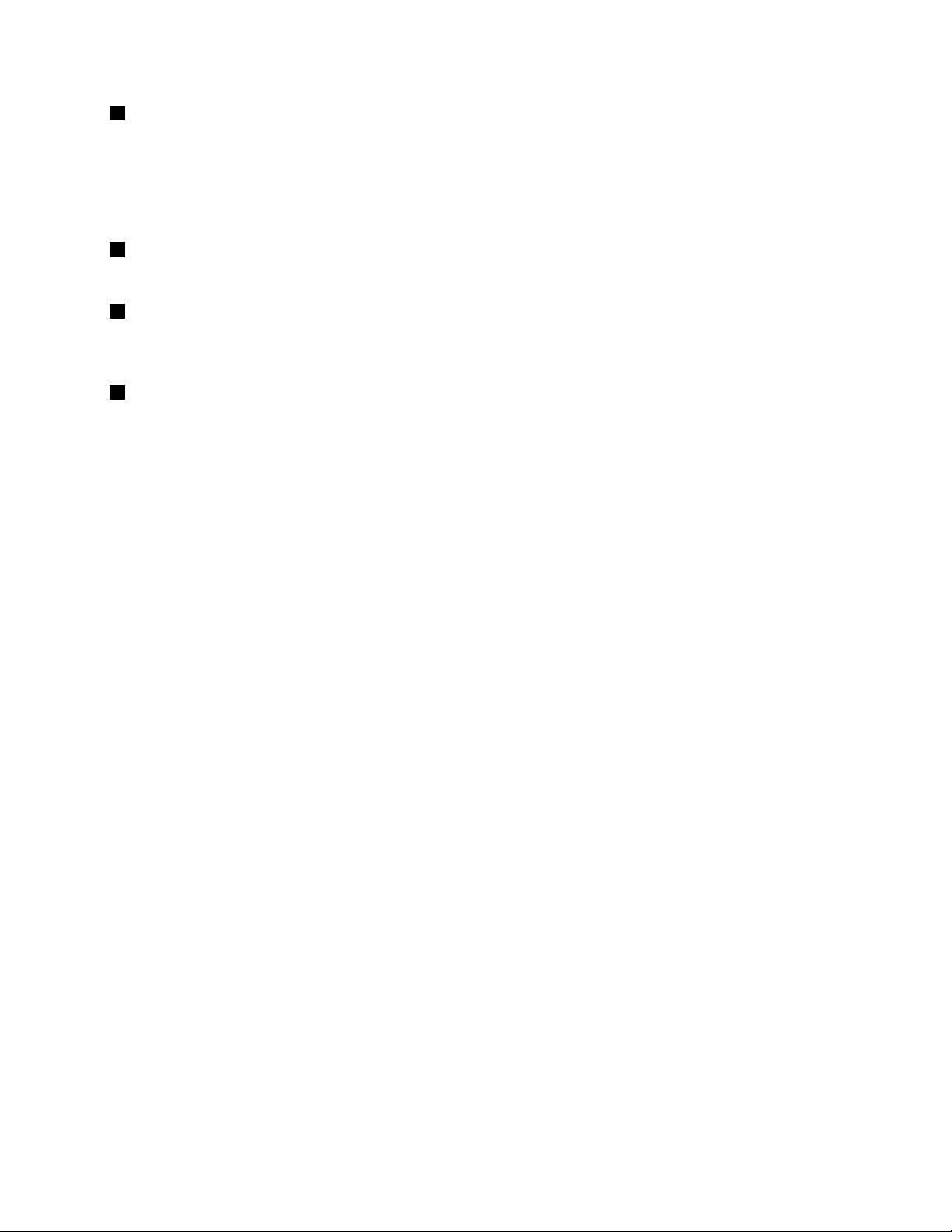
2Connettoredellastazionediespansione(sualcunimodelli)
Asecondadelmodello,ilcomputerpotrebbedisporrediunconnettoredellastazionediespansione.È
possibileutilizzareilconnettorepercollegareilcomputeraunastazionediespansionesupportataper
potenziarelefunzionidelcomputerquandosioperainambientidomesticioinaziende.Perulteriori
informazionisullestazionidiespansionesupportate,consultarelasezione“StazionidiespansioneThinkPad”
apagina93
3Altoparlanti
.
Ilcomputerèdotatodiunacoppiadialtoparlantistereo.
4Forididrenaggiodellatastiera
Iforididrenaggiodellatastieraconsentonodidrenareilliquidodalcomputersesiversaaccidentalmente
dell'acquaounabevandasopralatastiera.
5Forodireimpostazionediemergenza
Seilcomputernonrispondeenonèpossibilespegnerlopremendoilpulsantedialimentazione,rimuovere
l'adattatoredialimentazioneCAeinserireunagraffettaperlacartaraddrizzatanelforodireimpostazionedi
emergenzaperreimpostareilcomputer.
Capitolo1.Panoramicasulprodotto7
Page 24
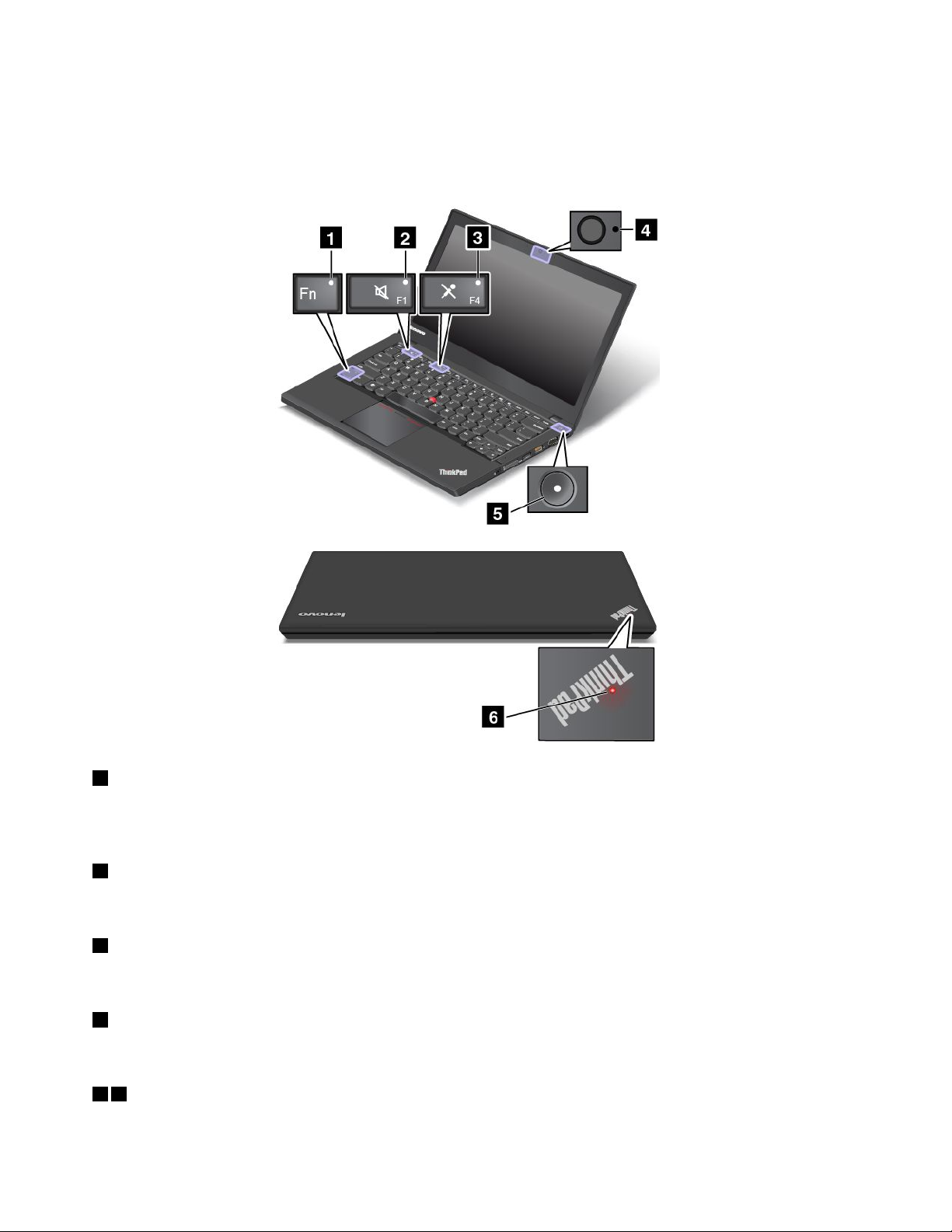
Indicatoridistato
Gliindicatoridistatovisualizzanolostatocorrentedelcomputer.
Nota:ilcomputerpotrebbepresentareleggerevariazionirispettoalleseguentigure.
1IndicatoreFnLock
L'indicatoreFnLockmostralostatodellafunzioneFnLock.Perulterioriinformazioni,consultare“Tasti
speciali”apagina25.
2Indicatoredidisattivazionealtoparlante
Quandol'indicatoredidisattivazionedell'altoparlanteèacceso,vienedisattivatol'audiodeglialtoparlanti.
3Indicatoredidisattivazionemicrofono
Quandol'indicatoredidisattivazionedelmicrofonoèacceso,vienedisattivatol'audiodeimicrofoni.
4Indicatoredistatodellafotocamera
Quandol'indicatoredistatodellafotocameraèacceso,lafotocameraèinuso.
56Indicatoridistatodelsistema
8Guidaperl'utente
Page 25

L'indicatorenellogoThinkPadel'indicatorenelcentrodelpulsantediaccensionemostranolostatodel
sistemadelcomputer.
•Lampeggiamentopertrevolte:ilcomputerèinizialmentecollegatoall'alimentazione.
•Acceso:ilcomputerèaccesoinmodalitànormale.
•Lampeggianterapido:ilcomputerstaperentrareinmodalitàSospensioneoIbernazione.
•Lampeggiantelento:ilcomputerèinmodalitàSospensione.
•Spento:ilcomputerèspentooinmodalitàIbernazione.
Posizionedelleinformazioniimportantisulprodotto
Questasezionefornisceinformazioniperindividuareiltipodimacchinael'etichettadelmodello,l'etichetta
dicerticazioneICeIDFCC,l'etichettadelCerticatodiautenticitàdiWindowsel'etichettadiprodotto
Microsoftoriginale.
Informazionisultipodimacchinaesulmodello
L'etichettaindicanteiltipodicomputereilmodelloidenticailcomputer.Quandosicontattal'assistenza
tecnicaLenovo,iltipoeilmodellodelcomputerconsentonoaitecnicidelsupportodiidenticareilcomputer
efornireunserviziopiùrapido.
Laseguenteguramostralaposizionedell'etichettaindicanteiltipoeilmodellodelcomputer:
InformazionisuIDFCCecerticazioneIC
NonesisteunnumerodicerticazioneICounIDFCCperleschededicomunicazionewirelessindicate
nell'involucrodelcomputer.Inalcunimodelli,Lenovofornisceleinformazionisullaposizionedell'etichetta
delnumerodicerticazioneICedell'IDFCCnell'assiemedelcoperchioposterioredelcomputer.
Laseguenteguramostradoveèpossibiletrovareleinformazionisullaposizionedelleetichettedelnumero
dicerticazioneICedell'IDFCCdelcomputer.
Capitolo1.Panoramicasulprodotto9
Page 26
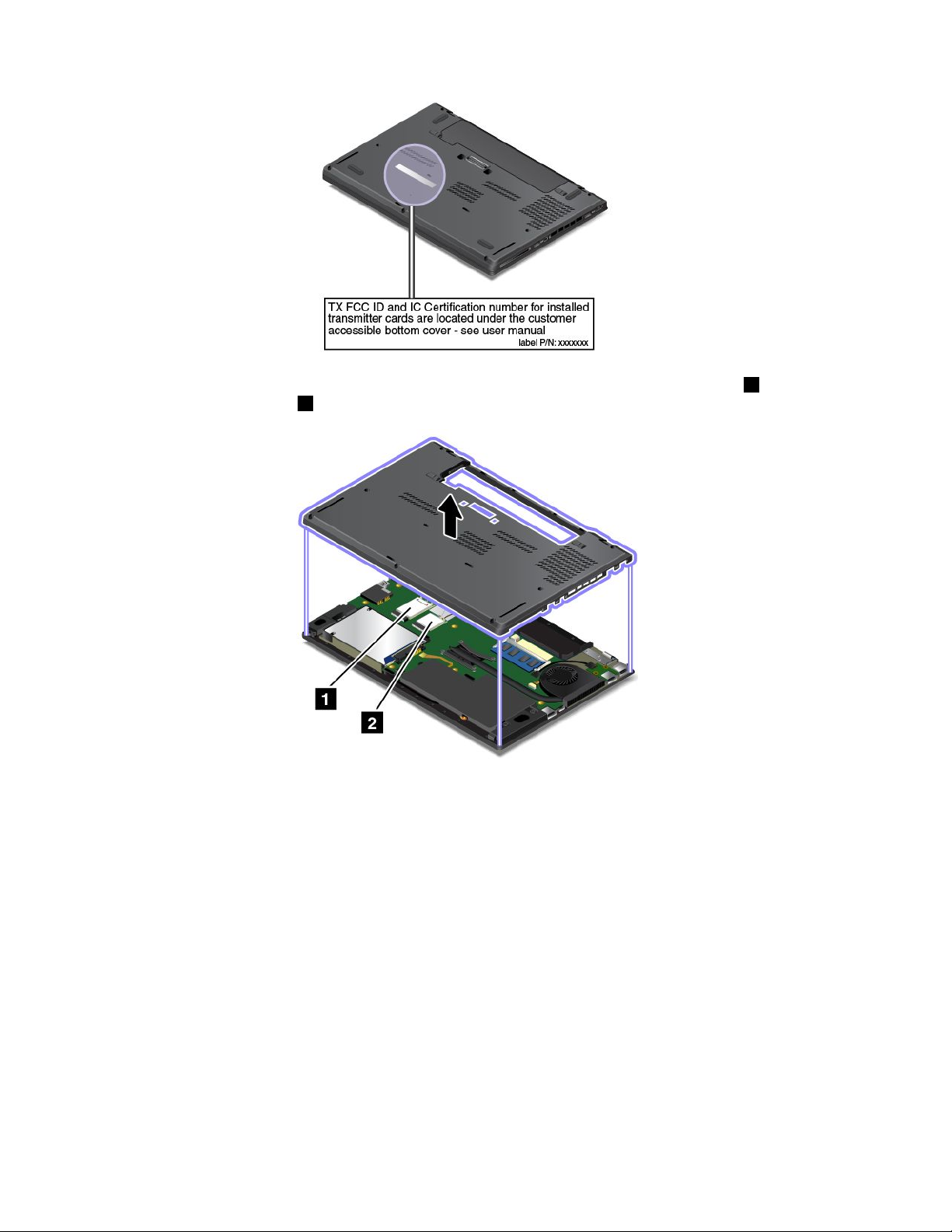
LeetichettedelnumerodicerticazioneICedell'IDFCCsonoapplicatesullaschedaWWAN1esulla
schedaWLAN(wirelessLAN)2installateneglislotperschededicomunicazionewirelessdelcomputer.
PerrimuoverelaschedaWLAN(wirelessLAN)perlariparazioneolasostituzione,consultare“Sostituzione
dellaschedaWLAN(wirelessLAN)”apagina79.
PerrimuoverelaschedaWWANperlariparazioneolasostituzione,consultare“Sostituzionedellascheda
WWAN”apagina82.
Nota:utilizzareperilcomputersoloschededicomunicazionewirelessautorizzatedaLenovo.Sesiinstalla
unaschedadicomunicazionewirelessnonautorizzata,ossianonapprovataperl'utilizzoconilproprio
computer,verràvisualizzatounmessaggiodierroreeilcomputeremetteràunsegnaleacusticoquando
vieneacceso.
InformazionisulCerticatodiautenticità
L'etichettadelCerticatodiautenticitàvienefornitasuimodelliconcessiinlicenzaperutilizzareun
sistemaoperativoWindows7.LaversionediWindowsconcessainlicenzaelachiavedelprodottoassociata
alcomputersonostampatesuquestaetichetta.Registraretaliinformazionieconservarleinunluogosicuro.
PotrebberoesserenecessaritalinumeriperavviareilcomputeroreinstallareilsistemaoperativoWindows
7.Asecondadelmodello,l'etichettadelCerticatodiautenticitàpuòtrovarsisulcoperchiodelcomputer,
sottolabatteriaesternaosull'adattatoredialimentazione.
10Guidaperl'utente
Page 27
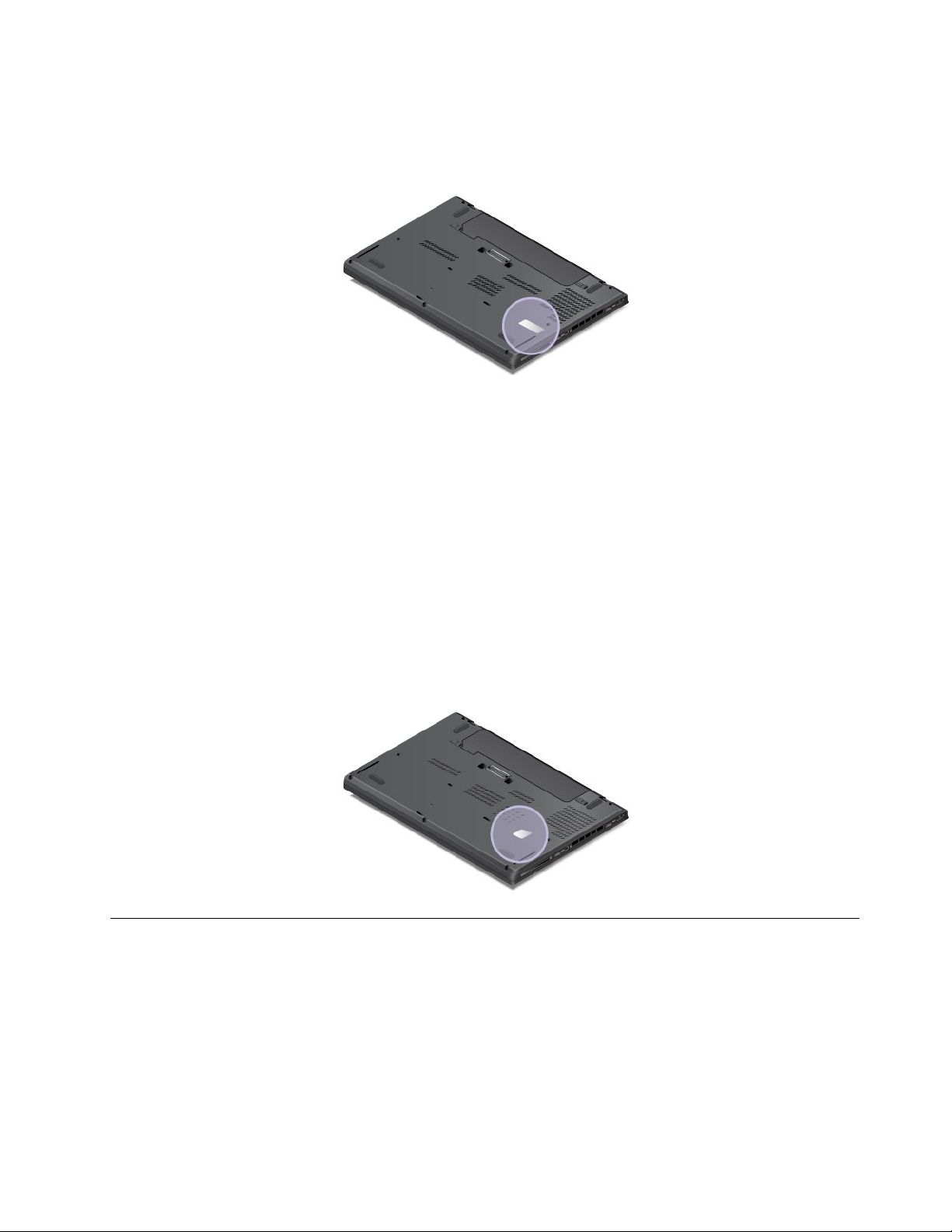
Perulterioriinformazionisull'etichettadelCerticatodiautenticità,visitareilsitoWeb:
http://www.microsoft.com/en-us/howtotell/Hardware.aspx
Laseguenteguramostralaposizionedell'etichettadelCerticatodiautenticitàsulcoperchiodelcomputer:
EtichettadiprodottoMicrosoftoriginale
L'etichettadiprodottoMicrosoftoriginalevienefornitasuimodelliconcessiinlicenzaperutilizzareun
sistemaoperativoWindows8.LaversionedelsistemaoperativoWindows8èstampatasull'etichetta.Se
ilmodellodicomputerèstatoconcessoinlicenzaperutilizzareilsistemaoperativoWindows8Pro,tale
licenzapermetteinoltrediutilizzareilsistemaoperativoWindows7Professionalanzichéilsistemaoperativo
Windows8Pro,selosipreferisce.IcomputerLenovoconcessiinlicenzaperutilizzareunsistemaoperativo
Windows8vengonoforniticonlachiavedilicenzadiWindows8codicatainformatodigitalenell'hardware
delcomputer.Asecondadelmodellodicomputer,l'etichettadiprodottoMicrosoftoriginalepuòtrovarsisul
coperchiodelcomputer,sottolabatteriaosull'adattatoredialimentazione.
Perulterioriinformazionisull'etichettadiprodottoMicrosoftoriginale,visitareilsitoWeb:
http://www.microsoft.com/en-us/howtotell/Hardware.aspx
Laseguenteguramostralaposizionedell'etichettadiprodottoMicrosoftoriginalesulcoperchiodel
computer:
Funzioni
Questasezionefornisceinformazionisullefunzionidelcomputer.
Microprocessore
•Pervisualizzareleinformazionisulmicroprocessoredelcomputer,procederenelmodoseguente:
–PerWindows7:fareclicsuStart,fareclicconilpulsantedestrodelmousesuComputer,quindi
scegliereProprietà.
–PerWindows8:spostareilcursorenell'angoloinaltoadestraoinbassoadestradelloschermoper
visualizzareleiconepromemoria.FarequindiclicsuImpostazioni➙InformazioniPC.
Capitolo1.Panoramicasulprodotto11
Page 28
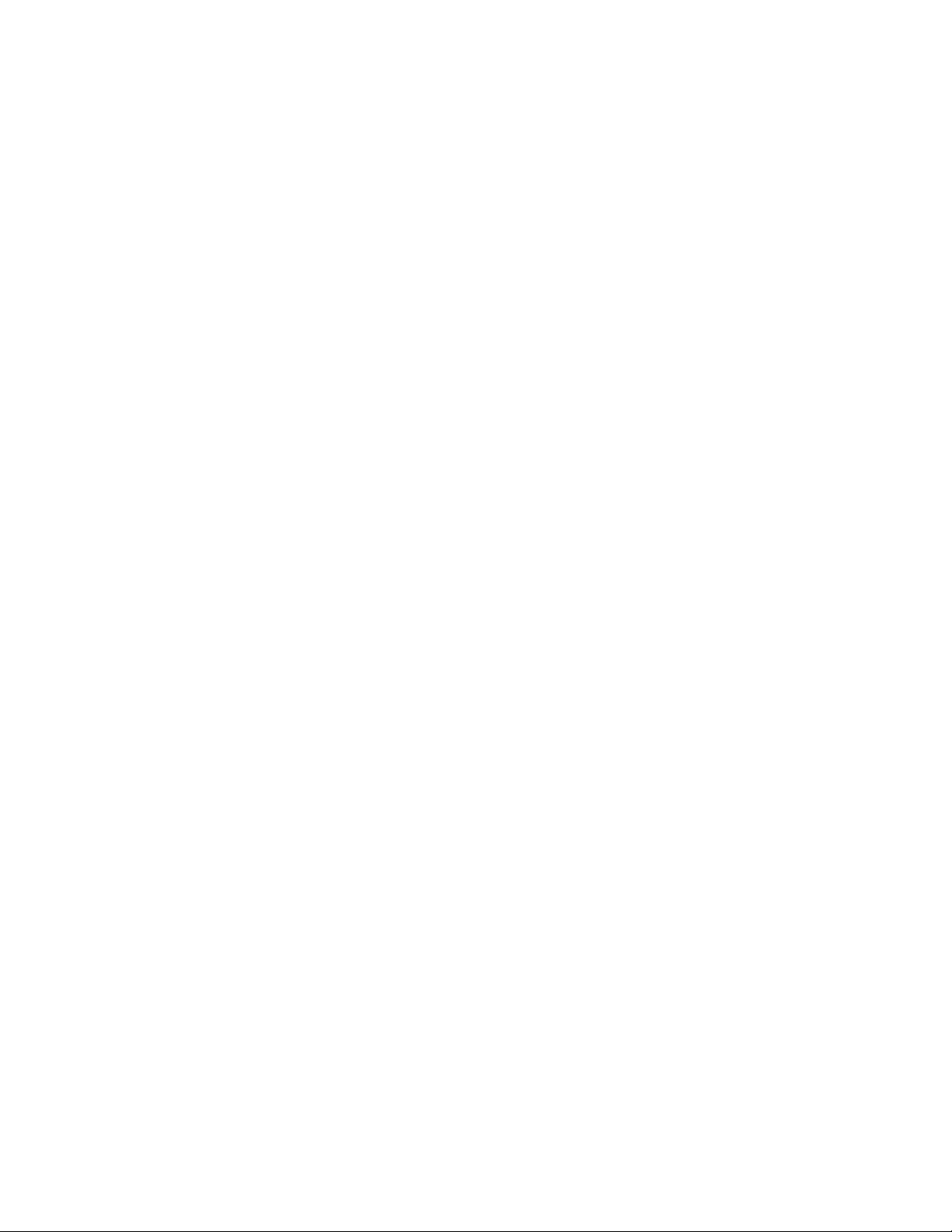
Memoria
•DDR3LVSDRAM(DoubleDataRate3Low-VoltageSynchronousDynamicRandomAccessMemory)
Dispositivodimemorizzazione
Inbasealmodello:
•Unitàdiscossoconfattorediformadi2,5polliciealtezzadi7mm
•Unitàdiscossoconfattorediformadi2,5polliciealtezzadi9,5mm
•UnitàSSDconfattorediformadi2,5polliciealtezzadi7mm
•UnitàSSDM.2soloperlacache
Schermo
•DisplayacoloriconlatecnologiaTFT(ThinFilmTransistor)
•Dimensionidisplay:355,6mm
•Risoluzionedisplay:1600x900
•Controlloluminosità
•Cameraintegrata(sualcunimodelli)
•Microfoniintegrati
•Tecnologiamulti-touch(sualcunimodelli)
Tastiera
•Tastieraa6le(funzionediretroilluminazionesualcunimodelli)
•FunzionedeltastoFn
•DispositivodipuntamentoTrackPointThinkPadetrackpad
Interfaccia
•MediaCardreaderdigitale4in1
•Connettoreaudiocombinato
•Connettoredellastazionediespansione(sualcunimodelli)
•Connettorimonitoresterno(VGAeMiniDisplayPort)
•UnconnettoreAlwaysOnUSB3.0
•ConnettoriUSB3.0
•ConnettoreEthernetRJ45
•LettorediSmartCard(sualcunimodelli)
FunzioniwirelesseGPS
•Ricevitoresatellitare(GPS)(GlobalPositioningSystem)(suimodelliconWWAN)
•Bluetoothintegrato
•WirelessLANintegrata
•WirelessWANintegrata(sualcunimodelli)
•FunzioneNFC(sualcunimodelli)
Funzionediprotezione
•Lettorediimprontedigitali(sualcunimodelli)
12Guidaperl'utente
Page 29
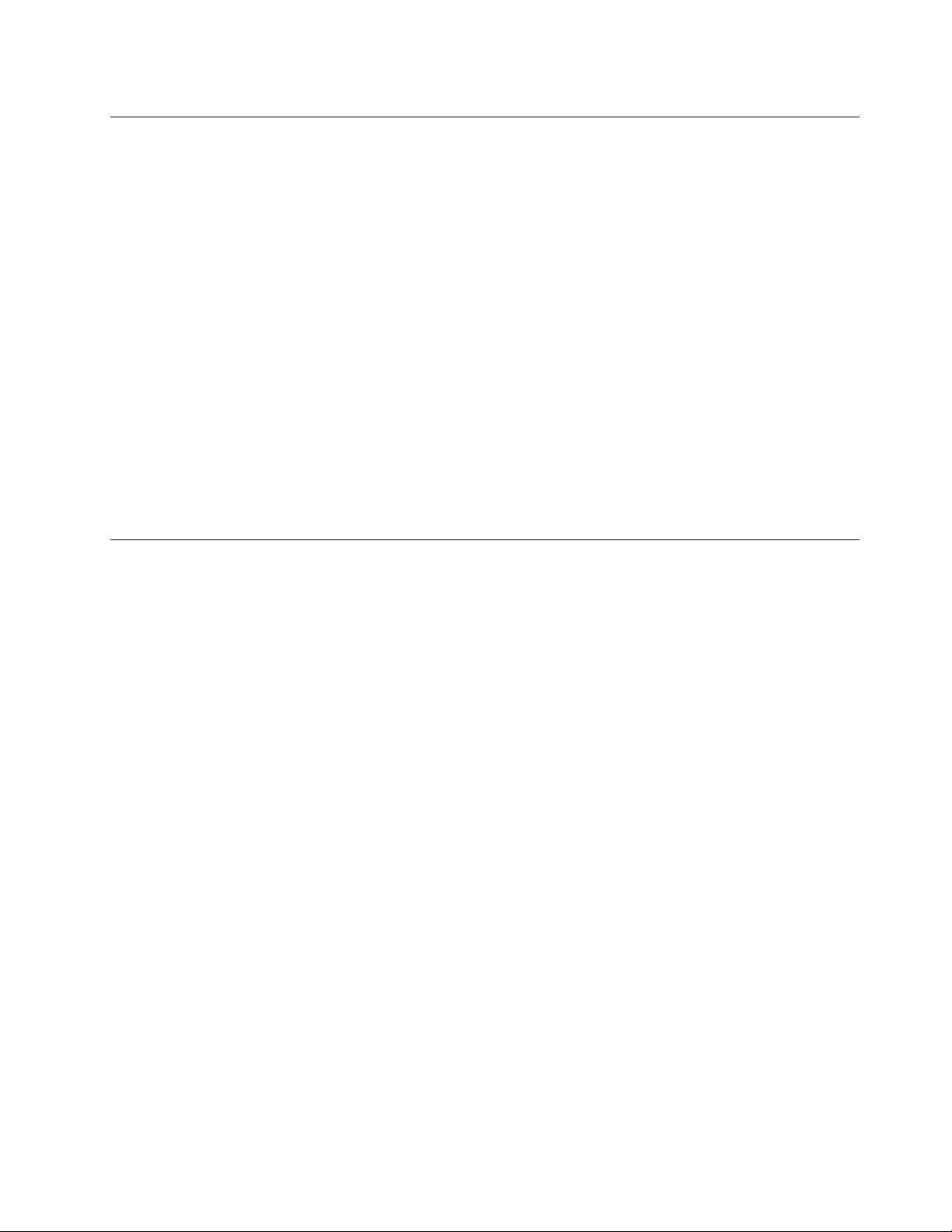
Speciche
Dimensione
•Larghezza:331mm
•Profondità:226mm
•Altezza:20,65mm
Outputcalore
•45W(154Btu/hr)massimo
•65W(222Btu/hr)massimo
Cavodialimentazione(adattatoredialimentazioneCA)
•Ingressoondasinusoidalea50a60Hz
•Frequenzadiinputdell'adattatoredialimentazioneCA:da100a240VCA,da50a60Hz
Statodellabatteria
•Perlapercentualedialimentazionebatteriarimanente,controllarel'iconadistatodellabatterianell'area
dinoticadiWindows.
Ambienteoperativo
Questasezionefornisceinformazionisull'ambienteoperativodelcomputer.
Ambiente
•Altitudinemassimasenzapressurizzazione:3.048m
•Temperatura
–Adaltitudininoa2.438m
–Sistemaacceso:da5,0°Ca35,0°C(da41°Fa95°F)
–Memorizzazione:da5,0°Ca43,0°C(da41°Fa109°F)
–Adaltezzealdisopra2.438m
Temperaturamassimaquandoèinfunzioneinassenzadipressione:31,3°C(88°F)
Nota:quandolabatteriaèinfasedicaricamento,latemperaturadeveesseredialmeno10°C.
•Umiditàrelativa:
–Operativa:dal8%al95%abulboumido:23℃
–Stoccaggio:dal5%al95%abulboumido:27℃
Sepossibile,collocareilcomputerinunambienteseccoebenventilatosenzaesposizionedirettaalla
lucesolare.
Attenzione:mantenereilcomputerlontanodaapparecchiatureelettrichequali,adesempio,elettroventole,
radio,altoparlantidigrandepotenza,condizionatorid'ariaeforniamicroonde,perchéiforticampimagnetici
generatidataliapparecchiaturepotrebberodanneggiareilmonitoreidatidell'unitàdiscossoodell'unità
SSD.
Nonposizionarebevandesopraoaccantoalcomputeroadaltridispositivicollegati.Incasodiversamento
diliquidisulcomputerosuundispositivocollegato,potrebbevericarsiuncortocircuitooaltridanni.
Capitolo1.Panoramicasulprodotto13
Page 30
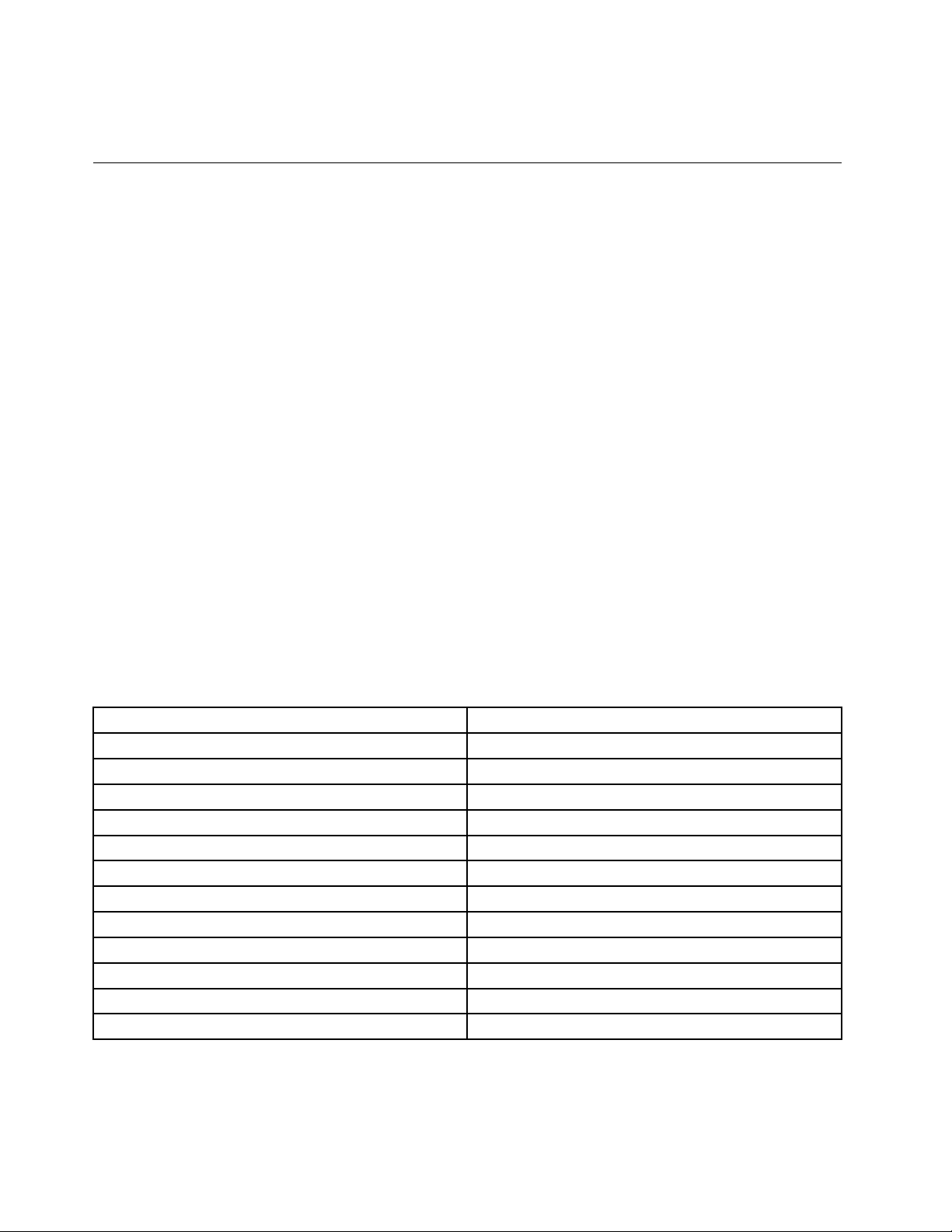
Nonmangiarenéfumaresullatastiera.Leeventualiparticellechecadononellatastierapotrebberoprovocare
deidanni.
ProgrammiLenovo
SulcomputersonopreinstallatiprogrammiLenovoperconsentirelosvolgimentodioperazioniinmodo
sempliceesicuro.IprogrammidisponibilipotrebberovariareasecondadelsistemaoperativoWindows
preinstallato.
PerulterioriinformazionisuiprogrammiealtresoluzionidielaborazioneoffertedaLenovo,visitareilsitoWeb:
http://www.lenovo.com/support.
AccessoaiprogrammiLenovonelsistemaoperativoWindows7
NelsistemaoperativoWindows7,èpossibileaccedereaiprogrammiLenovodalprogrammaLenovo
ThinkVantage
®
ToolsodalPannellodicontrollo.
AccessoaiprogrammiLenovodalprogrammaLenovoThinkVantageTools
PeraccedereaiprogrammiLenovodalprogrammaLenovoThinkVantageTools,fareclicsuStart➙
Tuttiiprogrammi➙LenovoThinkVantageT ools.Peraccedereaunprogrammafarequindidoppio
clicsull'iconacorrispondente.
Nota:sel'iconadiunprogrammanellanestradispostamentodelprogrammaLenovoThinkVantageTools
èinattiva,indicacheènecessarioinstallareilprogrammamanualmente.Perinstallareilprogramma,fare
doppioclicsull'iconacorrispondente.Quindi,attenersialleistruzionivisualizzate.Alterminedelprocessodi
installazione,l'iconadelprogrammaverràattivata.
NellaseguentetabellasonoelencatiiprogrammidelprogrammaLenovoThinkVantageTools.
Nota:inbasealmodello,alcuniprogrammipotrebberononesseredisponibili.
Tabella1.ProgrammidelprogrammaLenovoThinkVantageT ools
ProgrammaNomeicona
AccessConnections™ConnessioniInternet
ActiveProtectionSystem™
ClientSecuritySolution
CommunicationsUtility
FingerprintManagerProLettorediimprontedigitali
LenovoSolutionCenter
MobileBroadbandConnectBandalargadispositivomobile3G
PasswordManagerVaultpassword
PowerManager
RecoveryMediaFactoryRecoveryDisks
RescueandRecovery
SystemUpdate
®
Protezioneairbag
Protezioneottimizzata
Videoconferenza
Diagnosticaestatodelsistema
Controllialimentazione
EnhancedBackupandRestore
Aggiornamentoedriver
14Guidaperl'utente
Page 31

AccessoaiprogrammiLenovodalPannellodicontrollo
PeraccedereaiprogrammiLenovodalPannellodicontrollo,fareclicsuStart➙Pannellodicontrollo.A
secondadelprogrammaacuisidesideraaccedere,fareclicsullarelativasezione,quindisultestoverde
corrispondente.
Nota:senonsitrovailprogrammadesideratonelPannellodicontrollo,aprirelanestradispostamento
delprogrammaLenovoThinkVantageToolsefaredoppioclicsull'iconainattivaperinstallareilprogramma
desiderato.Quindi,attenersialleistruzionivisualizzate.Alterminedelprocessodiinstallazione,l'iconadel
programmarisulteràattivaeilprogrammasaràdisponibilenelPannellodicontrollo.
Nellaseguentetabellasonoelencatiiprogrammi,lesezionieiltestoverdecorrispondentinelPannello
dicontrollo.
Nota:inbasealmodello,alcuniprogrammipotrebberononesseredisponibili.
Tabella2.ProgramminelPannellodicontrollo
Programma
AccessConnections
ActiveProtectionSystemSistemaesicurezza
ClientSecuritySolutionSistemaesicurezza
CommunicationsUtility
FingerprintManagerPro
LenovoSolutionCenterSistemaesicurezza
MessageCenterPlus
MobileBroadbandConnect
PasswordManager
PowerManagerHardwareesuoni
SezionePannellodicontrollo
ReteeInternet
Hardwareesuoni
Hardwareesuoni
Sistemaesicurezza
Hardwareesuoni
ProgrammiMessaggidaLenovo
ReteeInternetLenovo-Bandalargadispositivo
Sistemaesicurezza
Accountutenteeprotezioneperla
famiglia
TestoverdesulPannellodi
controllo
Lenovo-ConnessioniInternet
Lenovo-Protezioneairbag
Lenovo-Protezioneottimizzata
Lenovo-Videoconferenza
Lenovo-FingerprintManagerPro
o
Lenovo-Lettorediimprontedigitali
percomputernotebook
Lenovo-Diagnosticaestatodel
sistema
mobile3G
Lenovo-Protezionepassword
Lenovo-Comandidialimentazione
Sistemaesicurezza
RecoveryMedia
SystemUpdateSistemaesicurezza
RescueandRecovery
Sistemaesicurezza
Sistemaesicurezza
Lenovo-FactoryRecoveryDisks
Lenovo-Aggiornamentoedriver
Lenovo-EnhancedBackupand
Restore
AccessoaiprogrammiLenovonelsistemaoperativoWindows8
SesulcomputerèpreinstallatoilsistemaoperativoWindows8,èpossibileaccedereaiprogrammiLenovo
procedendoinunodeiseguentimodi:
Capitolo1.Panoramicasulprodotto15
Page 32

•Fareclicsull'iconadiLenovoQuickLaunchdallabarradelleapplicazioni.Vienevisualizzatounelenco
deiprogrammi.FaredoppioclicsuunprogrammaLenovoperavviarlo.Seilprogrammadesideratononè
nell'elenco,fareclicsull'iconapiù+.
•PremereiltastodiWindowsperpassareallaschermataStart.FareclicsuunprogrammaLenovoper
avviarlo.Senonèpossibiletrovareilprogrammanecessario,spostareilcursorenell'angoloinaltoa
destraoinbassoadestradelloschermopervisualizzareleiconapromemoria.Quindifareclicsull'icona
promemoriaCercaperricercareilprogrammadesiderato.
IlcomputersupportaiseguentiprogrammiLenovo:
•ActiveProtectionSystem
•FingerprintManagerPro
•LenovoCompanion
•LenovoMobileAccess
•LenovoQuickCast
•LenovoQuickControl
•LenovoQuickDisplay
•LenovoSettings
•LenovoSolutionCenter
•LenovoSupport
•LenovoThinkVantageT ools
•PasswordManager
•SystemUpdate
Nota:ilprogrammaPasswordManagernonèpreinstallatosuicomputerconWindows8.
ÈpossibilescaricareilprogrammaPasswordManagerdalsitoWebdelsupportoLenovo
http://www.lenovo.com/support.
PanoramicadelprogrammaLenovo
QuestoargomentofornisceinformazionisualcuniprogrammiLenovo.
Nota:inbasealmodello,alcuniprogrammipotrebberononesseredisponibili.
•AccessConnections
IlprogrammaAccessConnectionsèunprogrammadisupportoalleconnessioniperlacreazionee
lagestionedeiprolidipostazione.Ciascunprolodiubicazionememorizzatutteleimpostazionidi
congurazionedireteeInternetnecessariepercollegarsiadun'infrastrutturadiretedaunaspecica
ubicazionequaleun'abitazioneounufcio.
Passandotraiprolidiubicazioneappenasispostailcomputerdaunpostoall'altro,èpossibilecollegarsi
facilmenteerapidamenteadunaretesenzadoverricongurareleimpostazioniinmodomanualee
riavviareilcomputer.
•ActiveProtectionSystem
ActiveProtectionSystemproteggel'unitàdiscossoquandoilsensorediurtiall'internodelcomputer
rilevaunacondizionechepotrebbedanneggiarel'unità,qualeunbloccodelsistema,unavibrazione
eccessivaoscosse.Quandol'unitàdiscossononèoperativalepossibilitàperpoterladanneggiare
sonoinferiori.Questoavvienepoichéquandol'unitàdiscossononèoperativa,ilsistemainterrompeil
funzionamentodell'unitàepotrebbespostareletestinedilettura/scritturadell'unitàsulleareechenon
contengonodati.Appenailsensorediurtirilevachel'ambienteèdinuovostabile(modicaminimanel
bloccodelsistema,vibrazioneoscosse),riattival'unitàdiscosso.
16Guidaperl'utente
Page 33

•ClientSecuritySolution
IlprogrammaClientSecuritySolutionconsentediproteggereilcomputerproteggendoidaticliente
contrastandoitentatividiviolazionedellaprotezione.Questostrumentoconsenteinoltredigestirele
password,recuperareunapassworddimenticata,monitorareleimpostazionidiprotezionedelcomputer
eincrementarle.
•CommunicationsUtility
IlprogrammaCommunicationsUtilityconsentedicongurareleimpostazioniperlafotocameraintegrata
eidispositiviaudio.
•FingerprintManagerPro
Seilcomputerèdotatodiunlettorediimprontedigitali,ilprogrammaFingerprintManagerProconsente
diregistrarelapropriaimprontadigitaleediassociarlaallapassworddiWindows.Diconseguenza,
l'autenticazionetramiteimprontedigitalipuòsostituirelapasswordeconsentireunaccessoutente
sempliceesicuro.
•LenovoCompanion
ConilprogrammaLenovoCompanion,èpossibileottenereleinformazionisugliaccessoriperilcomputer,
visualizzareblogearticolisulcomputerericercarealtriprogrammiconsigliati.
•LenovoMobileAccess
IlprogrammaLenovoMobileAccessconsentedigestirelaconnessioneabandalargamobile.Èpossibile
creareunaccount,aggiungeredenaroaunaccounteacquistaresessioniabandalargamobileconil
proprioaccount.
•LenovoQuickCast
IlprogrammaLenovoQuickCastoffreunmodorapidoefacileperinviareleeURL(UniformResource
Locator)traduedispositivi.
•LenovoQuickControl
IlprogrammaLenovoQuickControlconsentedicontrollareilcomputerinremotomediantelosmartphone
pereseguireoperazioniqualiilcontrollodelcursore,lamodicadelleimpostazionidiproiezioneela
gestionedinestreeapplicazioniinprimopiano.
•LenovoQuickDisplay
IlprogrammaLenovoQuickDisplayconsentedistabilireunaconnessionetrailcomputereundisplayo
proiettorewireless.Offreunmodorapidoefacileperrealizzarepresentazioni.
•LenovoSettings
IlprogrammaLenovoSettingsconsentedimigliorarel'utilizzodelPCtrasformandoilcomputerinun
hotspotportatile,congurandoleimpostazionidellafotocameraedell'audio,ottimizzandoleimpostazioni
dialimentazioneecreandoegestendopiùprolidirete.
•LenovoSolutionCenter
IlprogrammaLenovoSolutionCenterconsenteditrovaresoluzionierisolverecosìiproblemidel
computer.Combinaleprovediagnostiche,laraccoltadiinformazionisulsistema,lostatodisicurezzaele
informazionidisupporto,nonchéisuggerimentieiconsigliperottenereprestazionidelsistemaottimali.
•LenovoSupport
IlprogrammaLenovoSupportconsentediregistrareilcomputerconLenovo,controllarelostatodella
batteriaelacondizionedistatodelcomputer,scaricareevisualizzareimanualidell'utenteperil
computer,ottenereleinformazionisullagaranziadelcomputeredesaminareleinformazionidellaguidae
sull'assistenzatecnica.
•LenovoThinkVantageT ools
IlprogrammaLenovoThinkVantageT oolsconsentedilavorareinmodopiùsempliceesicuro,fornendo
accessoavariprogrammi,tracuiFingerprintManagerPro,LenovoSolutionCenterecosìvia.
Capitolo1.Panoramicasulprodotto17
Page 34

•MessageCenterPlus
IlprogrammaMessageCenterPlusconsentedivisualizzareautomaticamenteimessaggiperinformare
l'utentesuimportantiavvisidiLenovo,adesempioavvisirelativiall'aggiornamentodelsistemaoa
condizionicherichiedonol'attenzionedell'utente.
•MobileBroadbandConnect
IlprogrammaMobileBroadbandConnectconsentealcomputerdiconnettersiallareteabandalarga
mobiletramiteunaschedaWWANsupportata.
•PasswordManager
IlprogrammaPasswordManageracquisisceeinserisceautomaticamenteleinformazionidiautenticazione
persitiWebeprogrammiWindows.
•PowerManager
IlprogrammaPowerManagerfornisceunagestionedell'alimentazioneconveniente,essibileecompleta
perilcomputer.Consenteinoltrediregolareleimpostazionirelativeall'alimentazioneperottenereil
miglioreequilibriotraprestazionierisparmiodienergia.
•RecoveryMedia
IlprogrammaRecoveryMediaconsentediripristinareleimpostazionipredeniteoriginalidelcontenuto
dell'unitàdiscosso.
•RescueandRecovery
IlprogrammaRescueandRecoveryèunasoluzionediripristinoerecuperoinunsolopulsante.
Comprendeunaseriedistrumentidiripristinoautomaticoeconsenteagliutentididiagnosticarei
problemi,richiedereassistenzaeripristinarerapidamenteilsistemaaseguitodierrori,ancheincasodi
impossibilitàdiavviareilsistemaoperativoWindows.
•SystemUpdate
IlprogrammaSystemUpdateconsentedimantenereaggiornatoilsoftwarepresentenelcomputer,
scaricandoeinstallandopacchettidiaggiornamentosoftware(programmiLenovo,driverdidispositivo,
aggiornamentiUEFIBIOSealtriprogrammiditerzeparti).
18Guidaperl'utente
Page 35

Capitolo2.Utilizzodelcomputer
Questocapitolofornisceinformazionisull'utilizzodialcunicomponentidelcomputer.
•“Registrazionedelcomputer”apagina19
•“Domandefrequenti”apagina19
•“Utilizzodelloschermomultitouch”apagina21
•“T astispeciali”apagina25
•“UtilizzodeldispositivodipuntamentoThinkPad”apagina26
•“Gestionealimentazione”apagina28
•“Connessioneallarete”apagina33
•“UtilizzodellaconnessioneNFC”apagina36
•“Presentazioniesupportomultimediale”apagina37
•“Utilizzodellefunzioniaudio”apagina41
•“Utilizzodellafotocamera”apagina41
•“UtilizzodiunaFlashMediaCard”apagina42
Registrazionedelcomputer
Quandosiregistrailcomputer,leinformazionivengonoimmesseinundatabasecheconsenteaLenovodi
contattarel'utentenelcasodirichiamataodiunproblemaserio.Alcuneposizioni,inoltre,offronoampi
privilegieserviziadutentiregistrati.
LaregistrazionedelcomputerpressoLenovodàinoltredirittoaiseguentiservizi:
•UnserviziopiùrapidoquandosicontattaLenovoperassistenza
•Unavvisoautomaticodelsoftwaregratisdisponibileedelleoffertepromozionaliparticolari
PerregistrareilcomputerconLenovo,effettuareunadelleseguentioperazioni:
•Perregistrareilcomputer,visitareilsitoWeball'indirizzohttp://www.lenovo.com/registereseguirele
istruzionisulloschermo.
•CollegareilcomputeraInternetedeffettuarelaregistrazionemedianteunprogrammadiregistrazione
preinstallato:
–PerWindows7:ilprogrammaLenovoProductRegistrationpreinstallatovieneavviatoautomaticamente
dopoilprimoutilizzodelcomputer.Perregistrareilcomputer,seguireleistruzionisulloschermo.
–PerWindows8:aprireilprogrammaLenovoSupport,QuindifareclicsuRegistrazioneeseguirele
istruzionisulloschermoperregistrareilcomputer.
Domandefrequenti
Questasezioneforniscealcunisuggerimenticheconsentirannodiottimizzarel'utilizzodeicomputer
notebookThinkPad.
Peresserecertidiutilizzareilcomputeralmassimodelleprestazioni,consultarelaseguentepaginaWebper
individuareinformazioniqualiassistenzaperlarisoluzionedeiproblemierisposteadomandefrequenti(FAQ):
http://www.lenovo.com/support/faq.
©CopyrightLenovo2013
19
Page 36

Possoottenerelaguidaperl'utenteinun'altralingua?
•Perscaricarelaguidaperl'utenteinun'altralingua,visitareilsitoWeball'indirizzo:
http://www.lenovo.com/support.Quindiseguireleistruzionivisualizzate.
Comeèpossibileutilizzarelabatteriainmodopiùefcientequandosièinviaggio?
•Perrisparmiarelabatteriaosospendereun'operazionesenzachiudereiprogrammiosalvareile,vedere
“Modalitàrisparmioenergia”apagina30
.
•Perottenereilmiglioreequilibriotraprestazionierisparmiodienergia,modicareleimpostazionidelpiano
dialimentazione.Vedere“Gestionedell'alimentazionedellabatteria”apagina30.
•Seilcomputerrestaspentoperunlungoperiododitempoprolungato,rimuoverelabatteriaesternae
seguireleistruzioniriportatein“Disabilitazionedellabatteriaintegrata”apagina71perdisattivarela
batteriaintegratainterna,inmododaevitarechequest'ultimasiscarichi.
Lasicurezzaèunproblemaedènecessariocancellareinmodosicuroidatimemorizzatinell'unità
discossoonell'unitàSSD?
•ConsultarelasezioneCapitolo4“Protezione”apagina49
perinformazionisucomeproteggereil
computerdall'utilizzononautorizzatoedaifurti.
•UtilizzareilprogrammaPasswordManagerperproteggereidatimemorizzatinelcomputer.Perulteriori
informazioni,consultareilsistemainformativodellaguidadelprogramma.
•Primadicancellareidatisull'unitàdiscossoosull'unitàSSD,consultarel'argomento“Informazioni
sull'eliminazionedeidatidall'unitàdiscossoodall'unitàSSD”apagina59.
Comecollegarsiinluoghidifferenti?
•Perlarisoluzionediunproblemarelativoallaretewireless,visitareilsitoWeball'indirizzo:
http://www.lenovo.com/support/faq.
•ÈpossibileusufruiredellefunzionidiretefornitedalprogrammaAccessConnections(nelsistema
operativoWindows7)odaRilevamentoposizionenelprogrammaLenovoSettings(nelsistemaoperativo
Windows8).
•Perulterioriinformazionisull'utilizzodellefunzioniwirelessdelcomputer,consultarelasezione
“Connessioniwireless”apagina33
.
•Perviaggiareconmaggioretranquillità,consultareisuggerimenticontenutiin“Spostamenticonil
computer”apagina47.
•PremereF8perabilitareodisabilitarelefunzioniwireless.
Comefornirepresentazioniocollegareunmonitoresterno?
•Accertarsidiseguirelaprocedurariportatanellasezione“Utilizzodiunmonitoresterno”apagina37.
•ConlafunzioneEstendiildesktop,èpossibilevisualizzarel'uscitasiasuldisplaydelcomputersiasul
monitoresterno.Vedere“Utilizzodidisplaydual”apagina40
.
Ilcomputerdurantel'utilizzodiventapiùlento.Cosafare?
•Seguirei“Consigligeneraliperevitareproblemi”apagina123
.
•Èpossibilediagnosticareiproblemisenzacontattarel'assistenza,utilizzandoilsoftwaredidiagnostica
preinstallato.Vedere“Diagnosticadeiproblemi”apagina129.
•Unostrumentodiripristinovienefornitosull'unitàdiscorigidoosull'unitàSSDdelcomputer.Perulteriori
informazioni,consultareCapitolo5“Panoramicasulripristino”apagina61
.
Stampareleseguentisezionietenerlevicinoalcomputernelcasoincuinonsiapossibileaccederea
questaguidainlinea.
20Guidaperl'utente
Page 37

•“Installazionediunnuovosistemaoperativo”apagina103
•“Ilcomputernonrispondeaicomandi”apagina129
•“Problemidialimentazione”apagina141
Utilizzodelloschermomultitouch
Questasezionefornisceistruzionisucomeutilizzareloschermomulti-touchdisponibilesualcunimodelli.
Toccare
Toccareloschermoconlapuntadelditoperavviareun'applicazione,selezionareunelementooaprireun
menu.
Tenerepremuto
Tenerepremutounelementooun'areavuotasulloschermoperalcunisecondinoaquandononsiverica
un'azione.
Trascina
Toccareetenereilditosuunelemento,qualeun'immagineoun'iconasulloschermo,quinditrascinarlo
conilditonellaposizionedesiderata.
Passailditooscorri
SpostareilditoorizzontalmentesulloschermoperscorrerepagineWeb,elenchi,miniaturedifotoecosìvia.
Zoominozoomout
Avvicinaredueditasulloschermoperridurreoallontanareledueditasulloschermoperingrandire.
Ruotare
Collocaredueopiùditasuunelementoeruotarle.Questaoperazioneconsentediruotareglielementi
selezionatinelladirezioneincuisispostanoledita.
Doppiotocco
Peralcuneapplicazioni,toccarerapidamenteduevolteloschermoperingrandire.Toccarenuovamentedue
volteperridurre.
AzionidelmouseefunzionitouchdiWindows8
Nellaseguentetabellavengonoelencatelefunzionitoucheleazionidelmousesupportatedalsistema
operativoWindow8.
Nota:loschermodelcomputerpotrebbeesserediversodalleseguentigure.
Capitolo2.Utilizzodelcomputer21
Page 38

AttivitàFunzionitouch(solomodellitouch)
Pervisualizzareleiconepromemoria
checontengonoicomandidel
sistema,qualiStart,Impostazioni,
Cerca,CondividieDispositivi
Scorrereunditodalbordodestro.
Azionidelmouse
Spostareilpuntatorenell'angoloin
bassoadestraoinaltoadestradello
schermo.
Pervisualizzareleapplicazioniaperte
epassaredaun'applicazionea
un'altra
Pervisualizzareleapplicazioni
utilizzatedirecenteoselezionare
un'applicazionedall'elenco
Pervisualizzaretutteleapplicazioni
nellaschermataStartovisualizzare
icomandidelleapplicazioniin
un'applicazioneaperta,adesempio
Copia,SalvaedElimina,aseconda
delleapplicazioni
Scorrereunditodalbordosinistro.
Scorrereunditodalbordosinistroa
quellodestroetornareindietro.
Scorrereunditodalbordosuperiore
oinferiore.
Spostareilpuntatorenell'angoloin
altoasinistradelloschermo,quindi
fareclic.
Spostareilpuntatorenell'angoloin
altoasinistradelloschermo,quindi
spostarloversoilbasso.
Fareclicconilpulsantedestro
sull'areavuotanellaschermataStart
oppurefareclicconilpulsantedestro
delmousesuun'applicazioneaperta.
Perchiuderel'applicazionecorrente
22Guidaperl'utente
Scorrereunditodalbordosuperiore
aquelloinferiore.
Fareclicsullapartesuperiore
dell'applicazione,quinditrascinarla
nellaparteinferioredelloschermo.
Page 39

AttivitàFunzionitouch(solomodellitouch)
Peringrandireoridurreledimensioni
diun'icona,rimuovereun'icona
dallaschermataStartorimuovere
un'applicazione
Spostarel'iconadesiderataversoil
bassonchénonvienevisualizzata
l'iconadiunsegnodispunta(
quindirilasciareildito.
Azionidelmouse
Fareclicconilpulsantedestrodel
mousesull'iconadesiderata.
),
Peraprireun'applicazionenella
Toccareloschermo.
schermataStartoeseguireun'azione
inun'applicazioneaperta,adesempio
Copia,SalvaedElimina,aseconda
dell'applicazione
Perscorrereelementiqualielenchi,
Scorrereildito.Scorrerelarotellinadelmouse,
pagineefoto
PerspostareunoggettoTrascinareunelementonella
posizionedesiderata.
Fareclic.
spostarelabarradiscorrimentoofare
clicsullafrecciadiscorrimento.
Fareclic,tenerepremutoetrascinare
unelemento.
PerridurreAvvicinareledueditainsieme.
PremereiltastoCtrlmentresiscorre
larotellinadelmouseall'indietro.
Capitolo2.Utilizzodelcomputer23
Page 40

AttivitàFunzionitouch(solomodellitouch)
PeringrandireAllontanareleduedita.
Azionidelmouse
PremereiltastoCtrlmentresiscorre
larotellinadelmouseinavanti.
Perruotareunelemento
Collocaredueopiùditasuun
elementoeruotarle(funzione
supportatasolosualcunimodelli).
Sel'applicazionesupportala
rotazione,fareclicsull'iconadella
rotazione.
24Guidaperl'utente
Page 41

Tastispeciali
Ilcomputerdisponedidiversitastispecialicheconsentonodisvolgereillavoroinmodosempliceed
efciente.
Tastifunzioneecombinazioneditasti
Latastieradisponedidiversitastifunzione:iltastoFn1eitastifunzione2.
•+AbilitaodisabilitalafunzioneFnLock.
QuandolafunzioneFnLockèdisabilitata:l'indicatoreFnLockèspento(modalitàpredenita).Per
avviarelafunzionespecialediciascuntasto,premeredirettamenteitastifunzione.PerutilizzareF1–F12,
premereiltastoFneiltastofunzionecorrispondente.
QuandolafunzioneFnLockèabilitata:l'indicatoreFnLockèacceso.PerutilizzareF1–F12,premere
direttamenteitastifunzione.Peravviarelafunzionespecialediciascuntasto,premereFneiltasto
funzionecorrispondente.
•
deltastoF1èacceso.
Seglialtoparlantivengonodisattivatiesispegneilcomputer,alsuccessivoriavviodelcomputergli
altoparlantisarannoancoradisattivati.Perattivarel'audio,premereF2oF3.
•Riduceilvolumedeglialtoparlanti.
•
•Disattivaoattivaimicrofoni.Quandovienedisattivatol'audiodeimicrofoni,l'indicatoredeltasto
F4èacceso.
•Spegneildisplay.
•Aumentalaluminositàdeldisplay.
•
Disattivaoattivaglialtoparlanti.Quandovienedisattivatol'audiodeglialtoparlanti,l'indicatore
Aumentailvolumedeglialtoparlanti.
Consentedicommutarel'uscitavideotraildisplaydelcomputereunmonitoresterno.
Capitolo2.Utilizzodelcomputer25
Page 42

•Abilitaodisabilitalefunzioniwireless.
•
Impostazioni.
•
•
•
•Fn+Barraspaziatrice:controllalaretroilluminazionedellatastiera.
Sonodisponibilitremodalitàperlaretroilluminazionedellatastiera:Off,LoweHigh.PremereFn+Barra
spaziatricepermodicarelemodalitàdiretroilluminazionedellatastiera.
•Fn+B:halastessafunzionedeltastoInterrsuunatastieraconvenzionale.
•Fn+K:halastessafunzionedeltastoBlocScorrsullatastieraconvenzionale.
•Fn+P:halastessafunzionedeltastoPausasullatastieraconvenzionale.
•Fn+S:halastessafunzionedeltastoSysRqsullatastieraconvenzionale.
PerWindows7:apreilPannellodicontrollo.PerWindows8:aprel'iconapromemoria
PerWindows7:apreRicercadiWindows.PerWindows8:aprel'iconapromemoriaCerca.
Visualizzatuttiiprogrammiaperti.
PerWindows7:apreComputer.PerWindows8:visualizzatuttiiprogrammi.
TastoWindows
NelsistemaoperativoWindows7,premereiltastodiWindows1peraprireilmenuStart.Nelsistema
operativoWindows8,premereiltastodiWindowsperpassaredall'areadilavorocorrenteallaschermata
Starteviceversa.
ÈanchepossibileutilizzareiltastoWindowsinsiemeaunaltrotastoperottenerealtrefunzioni.Perulteriori
informazioni,fareriferimentoalsistemainformativodellaguidadelsistemaoperativoWindows.
UtilizzodeldispositivodipuntamentoThinkPad
IldispositivodipuntamentoThinkPadècostituitodaundispositivodipuntamento1sullatastieraedal
trackpad
3eleareediselezionedestra5funzionanocomeipulsantisinistroedestrodiunmouseconvenzionale.
L'areadiscorrimento4consentediscorrerepagineWebodocumentiinqualsiasidirezione.
26Guidaperl'utente
2.L'interotrackpadèun'areaattivasensibilealmovimentodelledita.Leareediselezionesinistra
Page 43

UtilizzodeldispositivodipuntamentoTrackPoint
PerutilizzareildispositivodipuntamentoTrackPoint,esercitareunapressionesulcappuccio
antiscivolamentodeldispositivodipuntamentoinqualsiasidirezioneparallelaallatastiera.Quindièpossibile
spostareilcursore.Maildispositivodipuntamentostessononsisposta.Lavelocitàdispostamentodel
cursoredipendedallapressioneesercitatasulpuntatore.
Utilizzodeltrackpadmulti-touch
IltrackpadThinkPaddelcomputersupportalafunzionemulti-touchcheconsentediingrandire,ridurreo
scorreresullaschermatadurantelaricercainInternetodurantelaletturaolamodicadiundocumento.
PersonalizzazionedeldispositivodipuntamentoThinkPad
ÈpossibilepersonalizzareildispositivodipuntamentoThinkPadperottenerelefunzioniestesedel
dispositivodipuntamentoThinkPad.
PerpersonalizzareildispositivodipuntamentoThinkPad,procederenelmodoseguente:
1.AprireilPannellodicontrollo.
2.FareclicsuHardwareesuoni➙Mouse➙ThinkPad.
3.Seguireleistruzionisulloschermo.
Capitolo2.Utilizzodelcomputer27
Page 44

Sostituzionedelcappuccio
Ilcappuccio1postosull'estremitàdeldispositivodipuntamentoTrackPointèrimovibile.Dopoaver
utilizzatoilcappuccioperundeterminatoperiododitempo,èpossibilesostituirloconunonuovo.
Nota:IlcappuccioTrackPointutilizzatonelcomputerpresentadellescanalatureacomemostratonellagura
seguente.VericarecheilcappuccioTrackPointsiastatosostituitoconunocorrettocontaliscanalature.
Gestionealimentazione
Quandononsidisponedipreseelettrichenellevicinanze,l'utilizzodelcomputerdipendedallabatteria.I
varicomponentidelcomputerconsumanoenergiaadiversavelocità.Piùsiutilizzanoicomponentiche
consumanomoltaenergia,piùvelocementesiscaricaalabatteria.
RisparmiaretemposenzaesserecollegaticonlebatterieThinkPad.Lamobilitàharivoluzionatoilmondo
degliaffariconsentendodilavorareanchefuoridell'ufcio.ConlebatterieThinkPadsaràpossibilelavorare
piùalungosenzaesserecollegatiadunapresaelettrica.
Vericadellostatodellabatteria
L'iconadistatodellabatterianell'areadinoticadiWindowsvisualizzalapercentualedibatteriarestante.
Lafrequenzaconlaqualevieneutilizzatalabatteriadeterminailtempopercuisipotràutilizzarelabatteria
delcomputertraunaricaricaeun'altra.Poichéciascunutenteèdiversodaglialtrieutilizzailcomputer
inbasealleproprienecessità,èdifcileprevedereladuratadiunaricaricadellabatteria.Esistonodue
fattoriprincipali:
•Laquantitàdienergiadisponibilenellabatteriaall'iniziodelleoperazioni.
•Ilmodoincuivieneutilizzatoilcomputer.Adesempio:
–Lafrequenzadiaccessoall'unitàdiscorigidooall'unitàSSD.
–Laluminositàchesiimpostaperildisplaydelcomputer.
–Lafrequenzaconcuisiutilizzanolefunzioniwireless.
Perricercareinformazionidettagliatesullostatodellabatteria,procederenelmodoseguente:
•PerWindows7:avviareilprogrammaPowerManagerefareclicsullaschedaBatteria.
•PerWindows8:effettuareunadelleseguentioperazioni:
–AvviareilprogrammaLenovoSupportefareclicsuDuratabatteria.
28Guidaperl'utente
Page 45

–AvviareilprogrammaLenovoSettingsefareclicsuPower.
Abilitazionedell'allarmebatterianelsistemaoperativoWindows7
PerilsistemaoperativoWindows7èpossibileprogrammareilcomputerinmodoche,quandolacarica
dellabatteriascendeoltreundeterminatolivello,sivericanotreeventi:l'allarmevienedisattivato,viene
visualizzatounmessaggioel'LCDvienespento.
Perabilitarel'allarmebatteria,procederenelmodoseguente:
1.AvviareilprogrammaPowerManager.
2.FareclicsullaschedaImpostazionienergeticheglobali.
3.PerAvvisolivellodicaricabatteriabassooAvvisolivellodicaricabatteriamoltobasso,impostare
lapercentualedellivellodicaricael'azione.
Nota:seilcomputerentranellamodalitàSospensioneoIbernazionequandolabatteriaèscarica,mail
messaggiodiavvisononèstatoancoravisualizzato,ilmessaggioverràvisualizzatoquandoilcomputer
riprenderàlanormaleattività.Perripristinareilnormalefunzionamento,fareclicsuOKquandoviene
visualizzatoilmessaggio.
Utilizzodell'adattatoredialimentazioneCA
L'alimentazionedelcomputerpuòesserefornitadaunabatteriaagliionidilitiointegrataoda
un'alimentazioneCAmediantel'adattatoredialimentazioneCA.Incasodiutilizzodell'alimentazioneCA,le
batterievengonocaricateautomaticamente.
L'adattatoredialimentazioneCAfornitoconilcomputerdisponediduecomponentidibase:
•Iltrasformatorecheconvertel'alimentazioneCAdautilizzareconilcomputer.
•IlcavodialimentazionecollegatoallapresaCAealtrasformatore.
Attenzione:l'utilizzodiuncavodialimentazioneinappropriatopotrebbecausaredannigravialcomputer.
Collegamentodell'adattatoredialimentazioneCA
Percollegarel'adattatoredialimentazioneCA,procederenelmodoseguente:
Nota:accertarsidieseguireleazioninell'ordineincuisonoelencate.
1.Collegarel'adattatoredialimentazioneCAaunapresaelettrica.
2.Collegareilcavodialimentazionealtrasformatore.
3.Collegarel'adattatoredialimentazioneCAalconnettoredialimentazioneCAdelcomputer.
Suggerimentisull'utilizzodell'adattatoredialimentazioneCA
•Quandol'adattatoredialimentazioneCAnonèinuso,scollegarlodallapresaelettrica.
•Nonstringereilcavodialimentazioneattornoaltrasformatoredell'adattatoredialimentazioneCA
quandoèincorrente.
•Primadicaricarelebatterie,vericarechelatemperaturasiaalmenodi10°C.
•Èpossibilecaricarelebatteriecollegandol'adattatoredialimentazioneCAalcomputer.Ènecessario
caricarleinunadelleseguenticondizioni:
–Quandol'iconadellabatterianell'areadinoticadiWindowsmostraunapercentualebassadella
batteriarestante.
–Quandolebatterienonsonostateutilizzateperunlungoperiodo.
Capitolo2.Utilizzodelcomputer29
Page 46

Caricamentodellebatterie
Quandosivericalostatodellabatteriaesirilevachelapercentualediautonomiaresiduaèbassaoquando
l'avvisodialimentazioneinformachel'autonomiaresiduaèbassa,ènecessariocaricarelebatterie.
SeèpreferibileunapresaCA,collegarel'adattatoredialimentazioneCAallapresaeinserirlonelconnettore
dialimentazioneCAdelcomputer.Lebatteriesarannocompletamentecarichedopocirca3-6ore.Il
tempodicaricadipendedalledimensionidellabatteriaedall'ambientesico.Èpossibilevericarelo
statodicaricamentodellabatteriainqualsiasimomentomediantel'iconadistatodellabatterianell'area
dinoticadiWindows.
Nota:perottimizzareladuratadellebatterie,ilcomputernoninizialaricaricadellebatteriesel'alimentazione
restanteèsuperioreal95%.
Ottimizzazionedelladuratadellabatteria
Perottimizzareladuratadellabatteria,procederenelmodoseguente:
•Utilizzarelebatterienoaquandononsonocompletamentescariche.
•Ricaricarecompletamentelebatterieprimadiutilizzarle.Èpossibilecontrollareselebatteriesono
completamentecarichedall'iconadistatodellabatterianell'areadinoticadiWindows.
•Utilizzaresemprelemodalitàdirisparmioenergetico,comeadesempiolamodalitàSospensionee
Ibernazione.
Gestionedell'alimentazionedellabatteria
Perottenereilmiglioreequilibriotraprestazionierisparmiodienergia,regolareleimpostazionidelpianodi
alimentazione.Peraccederealleimpostazionidelpianodialimentazione,procederenelmodoseguente:
•PerWindows7:avviareilprogrammaPowerManager,quindifareclicsullaschedaPianodi
alimentazione.Peristruzionisull'avviodelprogrammaPowerManager,vedere“Accessoaiprogrammi
LenovonelsistemaoperativoWindows7”apagina14.
•PerWindows8:fareclicconilpulsantedestrodelmousesull'iconadistatodellabatterianell'area
dinoticadiWindowsefareclicsuOpzionirisparmioenergetico.FarequindiclicsuModica
impostazionicombinazioneaccantoalpianodialimentazione.
Perulterioriinformazioni,fareriferimentoalsistemainformativodellaguidadelprogramma.
Modalitàrisparmioenergia
Esistonodiversimodidapoterutilizzareinqualsiasimomentoperrisparmiarel'alimentazione.Questa
sezioneintroduceognimodalitàeforniscesuggerimentisull'utilizzoeffettivodell'energiadellabatteria.
•ModalitàSchermovuoto(soloperWindows7)
Ildisplaydelcomputerrichiedeunaconsiderevolequantitàdell'alimentazionedellabatteria.Per
disattivarel'alimentazionedeldisplayeaccertarsicheilcomputerentriinmodalitàSchermovuoto,
fareclicconilpulsantedestrodelmousesull'iconadell'indicatoredellabatteriadall'areadinoticadi
WindowseselezionareDisattivavideo.
•ModalitàSospensione
InmodalitàSospensioneillavorovienesalvatoinmemoriael'unitàdiscossool'unitàSSDeildisplay
delcomputersonospenti.Quandoilcomputervieneriattivato,illavorovieneripristinatoinpochisecondi.
Asecondadelmodello,ilcomputerpotrebbesupportarelafunzioneStandby30giorni.Quandoquesta
funzioneèabilitata,ilcomputerconsumaancoramenoenergiainmodalitàSospensioneerichiedesolo
pochisecondiperriprendereilnormalefunzionamentoquandosipremeilpulsantediaccensione.Per
ulterioriinformazionisullafunzioneStandby30giorni,procederenelmodoseguente:
30Guidaperl'utente
Page 47

–PerWindows7:fareriferimentoalsistemainformativodellaguidadelprogrammaPowerManager.Per
istruzionisull'avviodelprogrammaPowerManager,vedere“ProgrammiLenovo”apagina14.
–PerWindows8:aprireilprogrammaLenovoSettingsefareclicsuPower➙Standby30giorni.
PerattivarelamodalitàSospensione,procederenelmodoseguente:
–PerWindows7:utilizzarel'opzionedichiusuradelmenuStart.
–PerWindows8:spostareilcursorenell'angoloinbassoadestradelloschermoperrichiamareleicone
promemoria.FarequindiclicsuImpostazioni➙Arresta➙Sospendi.
•ModalitàIbernazione
Utilizzandoquestamodalità,èpossibilespegnerecompletamenteilcomputersenzasalvareileouscire
daiprogrammiinesecuzione.QuandoilcomputerentrainmodalitàIbernazione,tuttiiprogrammiaperti,
lecartelleeilevengonosalvatisull'unitàdiscossoosull'unitàSSD,quindiilcomputersispegne.
SesiattivalamodalitàIbernazioneconlafunzionediriattivazionedisabilitata,ilcomputernonconsuma
energia.Lafunzionediriattivazioneèdisabilitataperimpostazionepredenita.Sesiattivalamodalità
Ibernazioneconlafunzionediriattivazioneabilitata,ilcomputerconsumaunaquantitàridottadienergia.
Perabilitarelafunzionediriattivazione,procederecomesegue:
1.AccedereaPannellodicontrolloefareclicsuSistemaesicurezza.
2.FareclicsuStrumentidiamministrazione.
3.FareclicsuPianicatoreattività.Seènecessarioimmettereunapasswordodarelaconferma,
immetterelapasswordodareunaconferma.
4.Sulpannellosinistro,selezionarelacartelladiattivitàperlaqualesidesideraabilitarelafunzionedi
riattivazione.Vengonovisualizzateleattivitàpianicate.
5.Fareclicsuun'attivitàpianicata,quindisullaschedaCondizioni.
6.InAlimentazioneselezionarelacaselladicontrolloRiattivailcomputerpereseguirel'operazione.
PerattivarelamodalitàIbernazionedelcomputer,modicareleimpostazionidelpianodialimentazione
procedendonelmodoseguente:
–PerWindows7:avviareilprogrammaPowerManager,quindifareclicsullaschedaPianodi
alimentazione.Quindiseguireleistruzionivisualizzate.Peristruzionisull'avviodelprogrammaPower
Manager,vedere“ProgrammiLenovo”apagina14
–PerWindows8:fareclicconilpulsantedestrodelmousesull'iconadistatodellabatterianell'areadi
noticadiWindows,quindifareclicsuOpzionirisparmioenergia,quindisuModicaimpostazioni
combinazioneaccantoalpianodialimentazioneeinneseguireleistruzionivisualizzate.
•Wirelessdisattivato
Quandononsiutilizzanolefunzioniwireless,qualiBluetoothoWLAN(wirelessLAN),èconsigliabile
disattivarle.Inquestomodo,sirisparmial'energia.Perdisattivarelefunzioniwireless,premereF8.
.
Gestionedellabatteria
SonosupportatesolobatteriespecicheperquestosistemaefabbricatedaLenovoodaunbuilder
autorizzato.Ilsistemanonsupportabatterienonautorizzateoprogettateperaltrisistemi.Seèinstallatauna
batterianonautorizzataoprogettataperunaltrosistema,ilsistemanonsicaricherà.
Attenzione:Lenovodeclinaogniresponsabilitàperleprestazioniolasicurezzadellebatterienonautorizzate
enonforniscealcunagaranziapereventualimalfunzionamentiodannicausatidalloroimpiego.
Capitolo2.Utilizzodelcomputer31
Page 48

PERICOLO
Nontentaredismontareomodicarelabatteria.
Iltentativopotrebbecausareun'esplosioneounaperditadiliquidodallabatteria.
UnabatteriadiversadaquellaspecicatadaLenovo,ounabatteriadisassemblataomodicata
nonècopertadagaranzia.
PERICOLO
Selabatteriaricaricabilenonvienesostituitacorrettamente,puòvericarsiun'esplosione.Le
batteriericaricabilicontengonounapiccolaquantitàdisostanzenocive.Perevitarepossibililesioni:
•SostituirelebatteriesoloconconquelleditipoconsigliatodaLenovo.
•Nontenerelebatterieinprossimitàdelfuoco.
•Nonesporleacaloreeccessivo.
•Nonesporleadacquaopioggia.
•Nonprovocarecortocircuiti.
•Conservarleinluogofrescoeasciutto.
•Tenerelebatterielontanodallaportatadeibambini.
Labatteriaèunbenedeteriorabile.Selabatteriainiziaascaricarsitropporapidamente,sostituirlaconuna
nuovadeltipoconsigliatodaLenovo.Perulterioriinformazionisullasostituzionedellabatteria,contattareil
Centroassistenzaclienti.
PERICOLO
Evitaredifarcadere,smontareobruciarelebatterie.Unerratoutilizzodellabatteriapotrebbe
causarneilsurriscaldamentoconconseguente“uscita”digasoammedallabatteriaodalla
batteriaRTC.Selabatteriaèdanneggiataoppuresesinotalafuoriuscitadieventualimateriali
suimorsettidellabatteria,nonutilizzarelabatteriaesostituirla.
PERICOLO
Ricaricarelabatteriasolosecondoleistruzionifornitenelladocumentazionedelprodotto.
PERICOLO
Nongettarelebatterienellaspazzatura.Lebatterievannosmaltitesecondolenormativeei
regolamentilocalieglistandarddisicurezzaaziendali.
32Guidaperl'utente
Page 49

PERICOLO
Selabatteriadibackupvieneposizionatainmodononcorretto,potrebbevericarsiun'esplosione.
Labatteriaallitiocontienelitioepotrebbeesploderesenonvienemaneggiataosmaltitain
modoappropriato.Sostituiresoloconbatteriedellostessotipo.Perevitareconseguenzefatali,
evitareassolutamentedi:(1)gettareoimmergerelabatteriainacqua,(2)superarei100°C(212°F)
ditemperaturaoppure(3)tentarediripararlaodisassemblarla.Losmaltimentodeveavvenire
secondonormativeedisposizionilocalieinbaseaglistandarddisicurezzaaziendali.
Connessioneallarete
IlcomputerdisponediunaopiùschedediretecheconsentonodiconnettereilcomputeraInterneto
adaltreconnessionidirete.
ConnessioniEthernet
Èpossibileconnettereilcomputeraunaretelocaleoaunaconnessioneabandalargautilizzandola
funzioneEthernetintegratadelcomputer.
PERICOLO
IlcomputerdisponediunconnettoreEthernet.Perevitareilrischiodiscosseelettriche,non
collegareilcavotelefonicoalconnettoreEthernet.
Connessioniwireless
Laconnessionewirelessindicailtrasferimentodeidatisenzal'utilizzodicavi,masolomedianteleonderadio.
Attenzione:
•Sesidesiderautilizzarelafunzionewirelessinaereo,consultarelacompagniaaereaprimadisalirea
bordodell'aeromobile.
•Seesistonodellelimitazionisull'utilizzodellefunzioniwirelessdelcomputersuunaereo,ènecessario
disabilitarleprimadiimbarcarsi.
Asecondadeidispositiviwirelessinstallatisulcomputer,èpossibileutilizzareleseguentiretiwireless:
•ConnessioneWLAN(WirelessLAN)
•ConnessioneWWAN(WirelessWAN)
•ConnessioneBluetooth
•ConnessioneNFC
UtilizzodellaconnessioneWLAN(wirelessLAN)
UnareteLAN(LocalAreaNetwork)wirelessricopreun'areageogracarelativamentepiccola,adesempioun
ufciooun'abitazione.Idispositivibasatisustandard802.11possonoconnettersiaquestotipodirete.
Ilcomputerèdotatodiunaschedadiretewirelessintegrataediun'utilitàdicongurazioneperstabilire
connessioniwirelessemonitorarelostatodellaconnessionestessa.Questoconsentedirestareconnesso
allaretequandosièinufcio,inunasalaconferenzeoacasa,evitandodiutilizzareunaconnessionecablata.
PerstabilireunaconnessioneWLAN(wirelessLAN),procederecomesegue:
Capitolo2.Utilizzodelcomputer33
Page 50

PerWindows7:
1.PremereF8eseguireleistruzionivisualizzateperabilitarelafunzionewireless.
2.Fareclicsull'iconadistatodellaconnessionediretewirelessnell'areadinoticadiWindows.Viene
visualizzatounelencodelleretiwirelessdisponibili.
3.Faredoppioclicsuunareteperconnettersiaessa.Fornireleinformazionirichieste,senecessario.
PerWindows8:
1.PremereF8pervisualizzarel'elencodelleretiwirelessdisponibili.Vericarechelamodalitàaereo
siadisattivata.
2.Faredoppioclicsuunareteperconnettersiaessa.Fornireleinformazionirichieste,senecessario.
Seènecessarioconnettersiadifferentiretiwirelessinposizionidiverse,utilizzareilseguentesoftware
pergestirepiùprolidireteinmodocheilcomputersiconnettaautomaticamenteaunaretedisponibile
quandolaposizionecambia:
•PerWindows7:utilizzareilprogrammaAccessConnections.Perulterioriinformazioni,consultare
“AccessoaiprogrammiLenovonelsistemaoperativoWindows7”apagina14
.
•PerWindows8:aprireilprogrammaLenovoSettingsefareclicsuLocationAwareness.Perulteriori
informazioni,consultare“AccessoaiprogrammiLenovonelsistemaoperativoWindows8”apagina15.
Suggerimentiperl'utilizzodellafunzioneLANwireless
Perottenerelamiglioreconnessione,utilizzareleseguentiistruzioni:
•Posizionareilcomputerinmodochesiapresenteilminornumerodiostacolitrailpuntodiaccesso
LANwirelesseilcomputer.
•Aprireilcoperchiodelcomputerformandounangolodipocopiùdi90gradi.
•Sesiutilizzasimultaneamentelafunzionewireless(standard802.11)delcomputerconl'opzione
Bluetooth,lavelocitàditrasmissionedeidatipuòessereritardataeleprestazionidellafunzionewireless
possonoesseredanneggiate.
VericadellostatodellaconnessioneWLAN(wirelessLAN)
ÈpossibilecontrollarelostatodellaconnessioneWLAN(wirelessLAN)tramitel'iconadistatodella
connessionediretewirelessnell'areadinoticadiWindows.Piùbarrevengonoracchiuse,miglioresarà
ilsegnale.
PerilsistemaoperativoWindows7,èanchepossibilecontrollareilmisuratorediAccessConnections,
l'iconadistatodiAccessConnectionsol'iconadistatowirelessdiAccessConnectionsnell'areadinotica
diWindows.
StatodelmisuratorediAccessConnections:
•L'alimentazionedellaradiowirelessèdisattivaononvièsegnale.
•L'alimentazionedellaradiowirelessèattiva.Lapotenzadelsegnaledellaconnessionewirelessè
scarsa.Permigliorarla,avvicinareilcomputeralpuntodiaccessowireless.
•
L'alimentazionedellaradiowirelessèattiva.Lapotenzadelsegnaledellaconnessione
wirelessèmarginale.
•L'alimentazionedellaradiowirelessèattiva.Lapotenzadelsegnaledellaconnessione
wirelessèeccellente.
Statodell'iconadiAccessConnections:
34Guidaperl'utente
Page 51

•Nessunprolodipostazioneèattivooesistente.
•Ilprolodipostazionecorrenteèscollegato.
•Ilprolodipostazionecorrenteècollegato.
Statodell'iconadistatowireless
•L'alimentazionedellaradiowirelessèdisattiva.
•L'alimentazionedellaradiowirelessèattiva.Nessunaassociazione.
•L'alimentazionedellaradiowirelessèattiva.Nessunsegnale.
L'alimentazionedellaradiowirelessèattiva.Lapotenzadelsegnaledellaconnessionewirelessè
•
eccellente.
•L'alimentazionedellaradiowirelessèattiva.Lapotenzadelsegnaledellaconnessionewirelessè
marginale.
•L'alimentazionedellaradiowirelessèattiva.Lapotenzadelsegnaledellaconnessionewirelessè
scarsa.Permigliorarla,avvicinareilcomputeralpuntodiaccessowireless.
UtilizzodellaconnessioneWWAN
UnaWWAN(WirelessWideAreaNetwork),cheutilizzaleretideicellulariperlatrasmissionedeidati,
consentedistabilireconnessioniwirelesssuretipubblicheoprivate.Èpossibilemanteneretaliconnessioni
suun'areageogracaestesa,adesempiounacittàoun'interanazione,utilizzandopiùsistemisatellitariositi
conantenne,gestitidaproviderdiserviziwireless.
AlcunicomputernotebookThinkPaddispongonodiunaschedaWWANincorporatacheintegraalcune
tecnologieWWAN,quali1xEV-DO,HSPA,3G,GPRSoLTE.UtilizzandolaschedaWWANintegratae
l'utilitàdicongurazionefornitaconilcomputer,èpossibilestabilireconnessioniWWANemonitorarelo
statodellaconnessionestessa.
Nota:inalcunepaesi,ilservizioWWANèfornitodaiproviderdiserviziautorizzati.
Suggerimentiperl'utilizzodellafunzioneWANwireless
Perottenerelamiglioreconnessione,utilizzareleseguentiistruzioni:
•Tenereilcomputerlontanodalpropriocorpo.
•Collocareilcomputersuunasuperciepianaeaprireilcoperchiodelcomputerformandounangolodi
pocopiùdi90gradi.
•Tenereilcomputerlontanodamuridicementoomattonichepotrebberoridurreisegnalideicellulari.
•Laricezionemigliorelasiottieneneipressidellenestreeinaltriluoghiincuilaricezionedeitelefoni
cellularièmaggiore.
VericadellostatodellaconnessioneWWAN
ÈpossibilecontrollarelostatodellaconnessioneWWANtramitel'iconadellaconnessionediretewireless
nell'areadinoticadiWindows.Piùbarrevengonoracchiuse,miglioresaràilsegnale.
PerilsistemaoperativoWindows7,èanchepossibilecontrollareilmisuratorediAccessConnections,
l'iconadistatodiAccessConnectionsol'iconadistatowirelessdiAccessConnectionsnell'areadinotica
diWindows.
StatodelmisuratorediAccessConnections:
•
Nessunsegnale
Capitolo2.Utilizzodelcomputer35
Page 52

•Segnaledebole
•
•Segnaleforte
Statodell'iconadiAccessConnections:
•
•Ilprolodipostazionecorrenteèscollegato.
•Ilprolodipostazionecorrenteècollegato.
Statodell'iconadistatowireless:
•
•Nessunaassociazione
•
•Segnaledebole
•Segnalemedio
•
Segnalemedio
Nessunprolodipostazioneèattivooesistente.
L'alimentazionedellaradioWANèdisattiva
Nessunsegnale
Segnaleforte
UtilizzodellaconnessioneBluetooth
Bluetoothpuòcollegaredispositiviabrevedistanzal'unodall'altroedècomunementeutilizzatoper
collegaredispositiviaduncomputer,trasferiredatitradispositivimanualiePC,ocontrollareecomunicare
inremotocondispositivi,qualiitelefonicellulari.
Asecondadelmodello,ilcomputerpotrebbesupportarelafunzioneBluetooth.Pertrasferiredatimediante
lafunzioneBluetooth,procederecomesegue:
1.AccertarsichelafunzioneBluetoothsiaabilitata.SesiutilizzailsistemaoperativoWindows8,la
funzioneBluetoothintegrataèabilitataperimpostazionepredenita.Sesiutilizzailsistemaoperativo
Windows7,perabilitarelafunzioneBluetooth,premereF8,quindiseguireleistruzionivisualizzate.
2.Fareclicconilpulsantedestrodelmousesuidatidainviare.
3.SelezionareInviaa➙DispositiviBluetooth.
4.SelezionareundispositivoBluetooth,quindiseguireleistruzionivisualizzate.
Nota:Sesiutilizzasimultaneamentelafunzionewireless(standard802.11)delcomputerconl'opzione
Bluetooth,lavelocitàditrasmissionedeidatipuòessereritardataeleprestazionidellafunzionewireless
possonoesseredanneggiate.
Perulterioriinformazioni,fareriferimentoalsistemainformativodellaguidarelativaaWindowseBluetooth.
UtilizzodellaconnessioneNFC
NFCèunatecnologiaperlecomunicazioniwirelessacortoraggioealtafrequenza.Asecondadelmodello,
ilcomputerdisponediunaschedaNFC.UtilizzandolafunzioneNFC,èpossibilestabilirecomunicazioni
radiotrailcomputereunaltrodispositivoabilitatoperNFCchesitroviaunadistanzanonsuperiore
aqualchecentimetro.
PrimadiutilizzarelafunzioneNFC,vericarechequestasiaabilitata.PerabilitarelafunzioneNFCnel
sistemaoperativoWindows8,procederecomesegue:
1.DallaschermataStart,toccareLenovoSettings➙MobileHotspot.
36Guidaperl'utente
Page 53

2.Nell'areaAbilitaNFC,scorrereunditoversodestraperabilitarelafunzioneNFC.
ÈpossibileutilizzarelafunzioneNFCconiprogrammisupportatidaNFC,comeilprogrammaLenovo
QuickDisplay,LenovoQuickControloLenovoQuickCast.
Presentazioniesupportomultimediale
Èpossibilecollegareilcomputeraunproiettoreperrealizzarepresentazionioppureaunmonitoresterno
perampliarel'areadilavoro.
Modicadelleimpostazionivideo
Èpossibilemodicareleimpostazionivideo,adesempiolarisoluzionevideo,ladimensionedeicaratteri
ecosìvia.
Permodicareleimpostazionivideo,procederecomesegue:
1.AprireilPannellodicontrolloefareclicsuAspettoepersonalizzazione.
2.FareclicsuSchermoperun'ulteriorecongurazione.
3.FareclicsuApplica.Lamodicadiventaeffettivadoporiavviatoillog.
Connessioneaunproiettoreoaunmonitoresterno
Questoargomentofornisceinformazionisullaconnessioneaunproiettoreounmonitoresterno.
Utilizzodiunmonitoresterno
Nota:quandosicollegaunmonitoresterno,ènecessariouncavodiinterfacciavideoconunabaseinferrite.
Ilcomputerèingradodisupportareunarisoluzionevideomassimadi2048x1536(conunmonitor
esternocollegatoalconnettoreVGA)odi2560x1600(conunmonitoresternocollegatoalconnettoreMini
DisplayPort),setalerisoluzioneèsupportataanchedalmonitoresterno.Perulterioriinformazionisulmonitor
esterno,consultareimanualiforniticonilmonitorstesso.
Èpossibileimpostarequalsiasirisoluzioneperilvideodelcomputeroperilvideoesterno.Quandovengono
utilizzaticontemporaneamente,larisoluzioneèlastessa.Sevieneimpostataun'elevatarisoluzionedel
video,èpossibilevisualizzaresolounapartedelvideo.Èpossibilevisualizzarealtrepartispostando
l'immagineconildispositivodipuntamentoT rackPointoconunaltrodispositivodipuntamento.
NellanestraImpostazionischermo,èpossibilespostarel'outputvideosuldisplaydelcomputer,sul
monitoresternooentrambi.
Collegamentodiunmonitoresterno
Percollegareunmonitoresterno,procederenelmodoseguente:
1.CollegareilmonitoresternoalconnettoreVGAoMiniDisplayPortdelcomputer.
2.Collegareilmonitoresternoaunapresaelettrica.
3.Accendereilmonitoresterno.
4.ModicarelaposizionediuscitavideopremendoiltastoF7.Inquestomodoèpossibilepassare
dallavisualizzazionesulmonitoresternoaquellasulmonitordelcomputeroallavisualizzazione
suentrambiimonitor.
Nota:seilcomputernonrilevailmonitoresterno,fareclicconilpulsantedestrodelmousesuldesktop,
quindiselezionareRisoluzioneschermo.FareclicsulpulsanteRileva.
Capitolo2.Utilizzodelcomputer37
Page 54

Impostazionedeltipodimonitoresterno
Perimpostareiltipodimonitoresterno,procederenelmodoseguente:
1.Collegareilmonitoresternoalcomputer,quindicollegareilmonitoraunapresaelettrica.
2.Accendereilmonitoresterno.
3.FareclicconilpulsantedestrosuldesktopequindisuRisoluzioneschermo.
Nota:seilcomputernonriescearilevareilmonitoresterno,fareclicsulpulsanteRileva.
4.SelezionareilmonitoresternoeimpostarelaRisoluzione.
5.FareclicsuImpostazioniavanzate.
6.FareclicsullaschedaMonitor.Vericarecheiltipodimonitorvisualizzatonellanestrarelativaalle
informazionisulmonitorsiacorretto.Inquestocaso,fareclicsuOKperchiuderelanestra;incaso
contrario,procederenelmodoseguente.
7.Sevengonovisualizzatipiùdiduetipidimonitor,selezionareMonitorgenericoPlugandPlayo
GenericNon-PnPMonitor.
8.FareclicsuProprietà.Seènecessarioimmettereunapasswordodarelaconferma,immetterela
passwordodareunaconferma.
9.FareclicsullaschedaDriver.
10.FareclicsuAggiornadriver.
11.FareclicsuCercailsoftwaredeldrivernelcomputer,quindisuSceglimanualmentedaunelenco
didriverdidispositivonelcomputer.
12.DeselezionarelacaselladicontrolloMostrahardwarecompatibile.
13.Selezionareilproduttoreeilmodellocorrettiperilmonitoresterno.Seilvideodicuisidisponenonè
nell'elenco,arrestarel'installazionediquestodrivereutilizzarequellofornitoconilmonitor.
14.Dopoaveraggiornatoildriver,fareclicsuChiudi.
15.PerilsistemaoperativoWindows7,permodicareleimpostazionidicolore,fareclicconilpulsante
destrodelmousesuldesktop,quindifareclicsuRisoluzionedelloschermo.FareclicsuImpostazioni
avanzate,selezionarelaschedaMonitorequindiimpostareiColori.
16.FareclicsuOK.
Considerazionisulcollegamentodiunmonitoresterno
•Quandosiinstallaunsistemaoperativo,ènecessarioinstallareildriverdeldisplayperilmonitorfornito
conilcomputereilleINFdelmonitorfornitoconilmonitoresterno.
•Sesiimpostaunarisoluzionesuperioreaquellautilizzatanelmonitordelcomputeresiutilizzaunmonitor
esternochenonsupportatalerisoluzione,lafunzioneschermovirtualeconsentiràdivisualizzaresolo
unapartedell'immagineadaltarisoluzioneprodottadalcomputer.Èpossibilevisualizzarealtreparti
dell'immaginespostandosisulloschermoconildispositivodipuntamentoT rackPointoconunaltro
dispositivodipuntamento.
•Sesistautilizzandounmonitoresternodivecchiaproduzione,larisoluzioneelafrequenzadi
aggiornamentopotrebberoesserelimitate.
UtilizzodiunmonitorDVI
Seilcomputerèdotatodiunadelleseguentistazionidiespansioneopzionali,èpossibileutilizzareilmonitor
DVI(DigitalVisualInterface)tramiteilconnettoreDVIdiquell'unità:
•ThinkPadProDock
•ThinkPadUltraDock
38Guidaperl'utente
Page 55

Note:
•LamodalitàdelloschermocheèpossibileutilizzaredipendedallespecichedelmonitorDVI.
•PrimadicollegareunmonitorDVI,accertarsicheilcomputersiacollegatoall'unitàdiespansionee
chefunzionicorrettamente.
PercollegareunmonitorDVI,procederecomesegue:
1.Spegnereilcomputer.
2.CollegareunmonitorDVIalrelativoconnettoredell'unitàd'espansione,quindicollegareilmonitor
aunapresaelettrica.
3.AccendereilmonitorDVIeilcomputer.
Sel'outputdelcomputernonvienevisualizzatosulmonitorDVI,procederecomesegue:
•PerWindows7:
1.PremereCtrl+Alt+F12.VienevisualizzatalanestraIntel
2.SelezionareModalitàavanzataefareclicsuOK.
3.SelezionareVisualizzazionimultiple.
4.NelcampoModooperativo,selezionareunadelleseguentiopzioniasecondadelleesigenzee
seguireleistruzionivisualizzatepercompletarealtrecongurazioni.
–Displaysingolo:asecondadellacongurazione,l'outputdelcomputervienevisualizzatosul
displaydelcomputerosulmonitorDVI.
–Clonadisplay:lostessooutputdelcomputervienevisualizzatosiasuldisplaydelcomputer
chesulmonitorDVI.
–Desktopesteso:undifferenteoutputdelcomputervienevisualizzatosiasuldisplaydelcomputer
chesulmonitorDVI.
•PerWindows8:
1.Spostareilcursorenell'angoloinaltoadestraoinbassoadestradelloschermoefareclicsull'icona
promemoriaDispositivi.
2.FareclicsuSecondoschermoeselezionareDuplica,EstendioSolosecondoschermo.
®
GraphicsandMediaControlPanel.
ConsiderazionisulcollegamentodiunmonitorDVI
CollegareunmonitorDVIall'unitàd'espansioneeaccenderloprimadiaccendereilcomputer.Altrimentiè
impossibileperilsistemariconoscerecheilmonitorècollegato.Senonvienevisualizzatal'opzioneper
abilitareilmonitorDVInellanestraProprietà-Schermo,chiuderelanestraeaprirladinuovo.Sel'opzione
nonvieneancoravisualizzata,accertarsicheilconnettoredelmonitorsiacollegatocorrettamenteeripetere
laprocedurapercollegareilmonitor.
UtilizzodelconnettoreMiniDisplayPort
IlcomputerèdotatodiunconnettoreMiniDisplayPort,un'interfacciadivisualizzazionedigitaleperil
collegamentodivaridispositiviesterni,comemonitorCRT(CathodeRayTube),monitorLCD,proiettorio
anchetelevisoriadaltadenizione.Questoconnettorecompattoabilitaun'impostazioneplug-and-playe
supportaadattatoricheèpossibilecollegareaiconnettoriDVI,VGAoHDMI(High-DenitionMultimedia
Interface).
IlconnettoreMiniDisplayPortdelcomputersupportalostreamingaudioevideo.
Impostazionediunapresentazione
Pervisualizzareinformazioniecrearepresentazioni,èpossibilecollegareunproiettoredatialcomputer
tramiteilconnettoreVGAdelcomputer.
Capitolo2.Utilizzodelcomputer39
Page 56

Nota:èpossibilecheimpieghidiversisecondiprimacheilproiettorevisualizzil'immagine.Sel'immagine
nonvienevisualizzatasuldesktopdopo60secondi,premereiltastoF7perpassareaun'altraposizionedi
uscitavideo.
Ilproiettorepotrebbedisporrediunoopiùconnettoridiingressoaudio.Perriprodurrel'audio,ènecessario
collegareilconnettoreaudiocombinatosulcomputeraquesticonnettori,utilizzandouncavoaudio
(disponibilesulmercato).
Utilizzodidisplaydual
QuestasezionepresentalefunzioniDuplicaedEstendidesktopcheconsentonodivisualizzarel'outputsia
suldisplaydelcomputersiasuunmonitoresterno.
UtilizzodellafunzioneDuplicaoEstendidesktop
ConlafunzioneDuplicadesktop,èpossibilevisualizzarelostessooutputsiasuldisplaydelcomputersiasu
undisplayesterno.Èanchepossibilevisualizzarelediverseimmaginideldesktopsuciascunmonitorcon
lafunzioneEstendidesktop.
ÈpossibileutilizzarelafunzioneDuplicaoEstendidesktopsenzamodicarealcunaimpostazione.Sela
funzionenonvieneeseguitacorrettamente,consultarelaseguentesezionerelativaall'abilitazionedella
funzioneDuplicaoEstendidesktop.
AbilitazionedellafunzioneDuplicaoEstendidesktop
PerabilitarelafunzioneDuplicaoEstendidesktop,procederecomesegue:
1.Collegareilmonitoresternoalcomputer,quindicollegareilmonitoraunapresaelettrica.
2.Accendereilmonitoresterno.
3.PremereF7,quindiselezionareDuplicaoEstendi.
Permodicarelarisoluzionediciascunmonitor,procederenelmodoseguente:
1.FareclicconilpulsantedestrosuldesktopequindisuRisoluzioneschermo.
2.Fareclicsull'iconaMonitor-1perildisplayprimario,ildisplaydelcomputerperimpostazionepredenita.
3.Impostarelarisoluzioneperildisplayprimario.
4.Fareclicsull'iconaMonitor-2perildisplaysecondario,ildisplayesternoperimpostazionepredenita.
5.Impostarelarisoluzioneperildisplaysecondario.
6.FareclicsuImpostazioniavanzateeimpostarelaqualitàdelcolorenellaschedaMonitor.
7.FareclicsuOKperapplicarelemodiche.
Considerazionisull'utilizzodellafunzioneEstendidesktop
•InmodalitàEstendidesktop,soloildisplayprimariomostraunasessioneDOSaschermointero,mentre
sull'altrononvienevisualizzataalcunaimmagine.
•SeilcomputerdisponedellaschedagracaIntel,èpossibileindicareildisplayprimarioprocedendo
comesegue:
1.FareclicconilpulsantedestrodelmousesuldesktopeselezionareRisoluzioneschermo.
2.Fareclicsull'immaginevisualizzatadesiderataeselezionarelacaselladicontrolloImpostacome
displayprincipale.
3.FareclicsuOK.
•Quandoun'applicazionecheutilizzaDirectDrawoDirect3Dèinesecuzioneinmodalitàaschermointero,
vienemostratasolosuldisplayprimario.
40Guidaperl'utente
Page 57

•NonèpossibileutilizzarelafunzionedicommutazionevideoquandosièinmodalitàEstendidesktop.
Utilizzodellefunzioniaudio
Ilcomputerèdotatodeiseguentidispositivi:
•Microfoniintegrati
•Altoparlantiintegrati
•Connettoreaudiocombinatocondiametrodi3,5mm
Ilcomputerdisponeanchediunchipaudiocheconsentediusufruiredivariefunzioniaudiomultimediali,
adesempio:
•RiproduzionedileMIDIeMP3
•RegistrazioneeriproduzionedileWAVePCM
•Registrazionedavariefontiaudio,adesempiounacufacollegata
Latabellaseguentemostralefunzionideidispositiviaudiocollegatiaiconnettoridelcomputerodella
stazionediespansionesupportate.
Tabella3.Elencodellefunzioniaudio
Connettore
Connettoreaudio
combinato
Auricolareconunapresa
a4polida3,5mm
Funzionidellecufeedel
microfonosupportate
Cufaconvenzionale
Funzionedellacufa
supportata
Microfonoconvenzionale
Nonsupportato
Percongurareilmicrofonoperunaregistrazioneaudioottimale,utilizzareilprogrammaRealtekHDAudio
Manager.Peravviareilprogramma,accederealPannellodicontrolloefareclicsuHardwareesuoni➙
RealtekHDAudioManager.
Utilizzodellafotocamera
Seilcomputerdisponediunafotocamera,èpossibileutilizzarlapervisualizzarel'anteprimadell'immagine
videoepereseguireun'istantaneadell'immaginecorrente.
Peravviarelafotocamera,procederenelmodoseguente:
•PerWindows7:avviareilprogrammaCommunicationsUtility.Vedere“AccessoaiprogrammiLenovo
nelsistemaoperativoWindows7”apagina14
•PerWindows8:nellaschermataStart,fareclicsuFotocamera.
Quandolafotocameravieneavviata,siaccendel'indicatoredellafotocamerainusodicoloreverde.
Èpossibileutilizzarelafotocameraintegrataancheconaltriprogrammichefornisconofunzionidifotograa,
catturavideoevideoconferenza.Perpossibileutilizzarelafotocameraintegrataconglialtriprogrammi,
aprireunodeiprogrammieavviarelafunzionefotograa,catturavideoovideoconferenza.Quindi,la
fotocameravieneattivataautomaticamenteel'indicatoredifotocamerainusoverdesiaccende.Perulteriori
informazionisull'utilizzodellafotocameraconilprogramma,fareriferimentoalsistemainformativodella
guidadelprogramma.
.
Congurazioneimpostazionidellafotocamera
Èpossibilecongurareleimpostazionidellafotocamerainbasealleproprieesigenze,adesempiola
regolazionedellaqualitàdell'outputvideo.
Capitolo2.Utilizzodelcomputer41
Page 58

Percongurareleimpostazionidellafotocamera,procederenelmodoseguente:
•PerWindows7:avviareilprogrammaCommunicationsUtilityecongurareleimpostazionidella
fotocameracomedesiderato.
•PerWindows8:effettuareunadelleseguentioperazioni:
–Congurareleimpostazionidellafotocameradirettamentedalprogrammacheutilizzalafotocamera.
Perulterioriinformazioni,consultareilsistemainformativodellaguidadelprogramma.
–DallaschermataStart,fareclicsuLenovoSettings,QuindifareclicsuFotocamera.Percongurarele
impostazionidellafotocameracomedesiderato,seguireleistruzionisulloschermo.
UtilizzodiunaFlashMediaCard
IlcomputerpotrebbedisporrediunoslotperMediaCardReaderodiunoslotperSmartCard.Talelettore
supportaleseguentischede.
•MultiMediaCard(MMC)
•SchedaSDXC(SecureDigitaleXtended-Capacity)
•SchedaSD(SecureDigital)
•SchedaSDHC(SecureDigitalHigh-Capacity)
Nota:ilcomputernonsupportalafunzioneCPRMperlaschedaSD.
Attenzione:QuandositrasferisconodatiaedaunaFlashMediaCard,adesempiounaschedaSD,non
impostareilcomputerinmodalitàSospensioneoIbernazioneprimachel'operazionevengacompletata.In
casocontrario,idatipotrebberoesseredanneggiati.
InserimentodiunaFlashMediaCard
Attenzione:primadimaneggiareunascheda,toccandounoggettometallicoperridurrelacaricadi
elettricitàstaticadalpropriocorpo.L'elettricitàstaticapotrebbedanneggiarelascheda.
PerinserireunaschedaFlashMediaCard,procederenelseguentemodo:
1.Accertarsichelaschedasiaposizionatacorrettamente.
2.InserirelaschedacondecisionenelloslotdellettoredischedeMediaCard4in1onelloslotper
SmartCard.
SelafunzioneplugandplaynonvieneabilitataperlaFlashMediaCardinstallata,procederecomesegue
perabilitarelafunzione:
1.AprirePannellodicontrollo.
2.FareclicsuHardwareesuoni.
3.FareclicsuGestioneperiferiche.Seènecessarioimmettereunapasswordodarelaconferma,
immetterelapasswordodareunaconferma.
4.DalmenuAzione,selezionareAggiungilegacyhardware.Vienevisualizzatalaproceduraguidata
diaggiuntahardware.
5.Seguireleistruzionisulloschermo.
RimozionediunaFlashMediaCard
Attenzione:
•Primadirimuoverelascheda,interromperetutteleattivitàaessacorrelate.Altrimenti,potrebbevericarsi
ildanneggiamentoolaperditadidatialsuointerno.
42Guidaperl'utente
Page 59

•NonrimuovereunaschedaquandoilcomputerèinmodalitàSospensioneoIbernazione.Incaso
contrario,ilsistemapotrebbenonrisponderequandositentadiriattivarlo.
PerrimuovereunaFlashMediaCard,procederenelseguentemodo:
1.Fareclicsull'iconatriangolarenell'areadinoticadiWindowspervisualizzareleiconenascoste.Quindi,
fareclicconilpulsantedestrodelmousesull'iconaRimozionesicuradell'hardwareedespulsione
delsupporto.
2.Selezionarel'elementodarimuovereperarrestarelascheda.
3.Premerelaschedaperespellerladalcomputer.
4.Rimuoverelaschedaeconservarlainunluogosicuro.
Nota:senonvienerimossalaschedadalcomputerdopol'espulsionedellaschedadalsistemaoperativo
Windows,laschedanonèpiùaccessibile.Peraccedereallascheda,ènecessarioprimarimuoverlae
quindiinserirlanuovamente.
Capitolo2.Utilizzodelcomputer43
Page 60

44Guidaperl'utente
Page 61

Capitolo3.Gestionedelcomputer
Questocapitolocontieneleinformazionisull'accessofacilitato,sulcomfortesuglispostamenticonil
computer.
•“Accessofacilitatoecomfort”apagina45
•“Spostamenticonilcomputer”apagina47
Accessofacilitatoecomfort
UnaposizioneergonomicacorrettaèimportanteperottenerelemassimeprestazionidalPCedevitare
disagi.Organizzarelapostazionedilavoroel'apparecchiaturautilizzatainbasealleproprieesigenzeeal
tipodilavorosvolto.Inoltre,siconsigliadiadottareabitudinicheconsentanodiottimizzareleprestazionieil
comfortquandosiutilizzailcomputer.
Iseguentiargomentifornisconoinformazionisull'organizzazionedell'areadilavoro,sullacongurazione
dell'apparecchiaturaesulconfort.
Lenovosièimpegnataafornireleinformazionielatecnologiapiùrecentiallepersonedisabili.Consultarele
informazionidiaccessofacilitatocheevidenzianoglisforzicompiutiinquestocampo.Vedere“Informazioni
relativeall'accessofacilitato”apagina46
Informazioniergonomiche
.
Lavorareinunufciovirtualepotrebbecomportarefrequenticambiamentidiambienteeconseguenti
adattamenti.Adesempio,l'adattamentoallefontidilucecircostanti,unaposturacorrettaelaposizione
dell'hardwaredelcomputerconsentonodimigliorareleprestazionieottenereuncomfortottimale.
Ilseguenteesempiomostraunambienteconvenzionale.Èpossibileseguiremoltideisuggerimentiriportati
anchequandononcisitrovainunambientesimile.Lebuoneabitudinisarannodiaiutoinfuturo.
Posturagenerale:modicarelaposturadilavoroperevitarel'insorgeredidisturbidovutialmantenimento
dellastessaposizioneperlunghiperiodi.Breviefrequentipauseaiutanoinoltreaprevenireipiccolidisturbi
associatiallaposturadilavoro.
©CopyrightLenovo2013
45
Page 62

Display:mantenereunadistanzadaldisplaydicirca510-760mm.Evitarebagliorioriessisuldisplay
causatidalampadeosorgentidiluceesterne.Tenereloschermopulitoeimpostarelaluminositàaunlivello
taledaconsentireunavisionenitida.PremereF5oF6perregolarelaluminositàdeldisplay.
Posizionedellatesta:mantenerelatestaeilcolloinunaposizioneconfortevoleeneutra(verticaleoeretta).
Sedia:scegliereunasediacheforniscaunadeguatosostegnoallaschienaelagiustaaltezza.Utilizzarele
regolazionidellasediapermeglioadattarlaallaposturadesiderata.
Posizionedellebracciaedellemani:sedisponibili,utilizzareibracciolidellasediaoun'areadella
superciedilavorocomesostegnoalpesodellebraccia.T eneregliavambracci,ipolsielemaniinuna
posizionerilassataeconfortevole(posizioneorizzontale).Digitareconuntoccoleggerosenzaesercitare
eccessivapressionesuitasti.
Posizionedellegambe:tenerelegambeparallelealpavimentoeipiedibenposatiaterraosuun
poggiapiedi.
Posizioneduranteglispostamenti
Quandosiutilizzailcomputerduranteunospostamentooincondizionidiversedaquellaillustrata,potrebbe
nonesserepossibilerispettarelenormeergonomiche.Indipendentementedall'ambienteincuicisitrova,
cercarediattenersiquantopiùpossibileaisuggerimentisoprariportati.Unaposizionecorrettael'utilizzodi
un'illuminazioneadeguata,adesempioconsentonodiutilizzareilcomputerottimizzandoleprestazioni.
Noteperunavisualizzazioneottimale
IvideodeiNotebookThinkPadsonoprogettatiinbaseaglistandardpiùelevatiperfornireimmaginichiaree
nitideeschermigrandi,luminosieconfortevoli.Naturalmente,un'attivitàvisivaconcentrataeprolungatapuò
esserestancante.Incasodiaffaticamentoagliocchiedifcoltàvisive,consultareunoculista.
Comfort
Osservareleseguentilineeguidaperottenereuncomfortottimaleemigliorareleprestazioni.
Staresedutiinmodocorrettoeprendersidellepausediriposo:quantopiùalungosilavoraseduticonil
computer,tantopiùèimportanteosservarelaposizionedilavoro.Consultare“Informazioniergonomiche”a
pagina45
leggermentelaposizionedilavoroedeffettuarebreviefrequentipausedilavorosonoelementifondamentali
perlavorareconilcomputerinmodosalutare.Ilcomputerèunportatileleggero,chepuòesserefacilmente
riposizionatosullasuperciedilavoroeadattatoatutteleposturedilavoro.
Opzionidiimpostazionedell'areadilavoro:familiarizzareconl'arredodell'ufcioinmododasistemare
lasuperciedilavoro,lasediaeglialtristrumentidilavoroafnchésoddisnoilmassimocomfort.Se
l'ambientedilavorononèinunufcio,assicurarsidistaresedutiinmodocorrettoediprendersidelle
pause.SonodisponibilimoltesoluzionidelprodottoThinkPadcheconsentonodimodicareedespandere
ilcomputerpersoddisfarealmeglioleproprieesigenze.Èpossibiletrovarealcunediquesteopzioni
all'indirizzohttp://www.lenovo.com/accessories/services/index.html.Esaminareleopzioniperlesoluzionidi
espansioneeiprodottiesternichefornisconolaessibilitàelefunzionidesiderate.
eassumereuna“posizioneattiva”perevitareproblemiassociatiallaposturadilavoro.Modicare
Informazionirelativeall'accessofacilitato
Lenovosièimpegnataafornireallepersonedisabiliilmassimoaccessoalleinformazionieallatecnologia.
Diconseguenza,leseguentiinformazionifornisconomodisemplicicheconsentonoall'utente,dotatodi
limitazionidiascolto,visioneemobilitàdisfruttarealmeglioleprestazionidelcomputer.
46Guidaperl'utente
Page 63

LetecnologieAssistiveconsentonoagliutentidiaccederealleinformazioninellemodalitàpiùappropriate.
Alcunetecnologievengonoresedisponibiliconilsistemaoperativo.Altrepossonoessereacquistatetramite
fornitorioppureèpossibileaccedervisulWeball'indirizzohttp://www.lenovo.com/healthycomputing.
TecnologieAssistive
AlcunetecnologiediaccessofacilitatosonodisponibilimedianteilprogrammaOpzionidiaccessofacilitato.
Asecondadelsistemaoperativoinuso,variailnumerodelleopzionidiaccessofacilitatodisponibili.In
generale,leopzionidiaccessofacilitatoottimizzanolemodalitàincuinaviganoeutilizzanoilcomputergli
utenticonlimitazioniuditive,visiveomotorie.Adesempio,èpossibilechealcuniutentinonsianodotati
diabilitàmotorierichiesteperutilizzareunmouseoselezionareunacombinazioneditasti.Altriutenti
potrebberoaverbisognodicaratteripiùgrandiomodalitàdivisualizzazioneadaltocontrasto.Inalcuni
casi,sonodisponibililelentidiingrandimentoeisintetizzatoriaudiointegrati.Perinformazionidettagliatesu
ciascunadiquestefunzioni,consultareilsistemainformativodellaguidadiMicrosoft.
PerutilizzareilprogrammaOpzionidiaccessofacilitato,aprirePannellodicontrolloefareclicsu
Accessibilità➙Centroaccessibilità.
Tecnologiedeiprogrammidiutilitàperlaletturadelloschermo
Letecnologiedeiprogrammidiutilitàperlaletturadelloschermoconvergonoprincipalmentesuinterfaccedi
programmisoftware,sistemiinformatividellaguidaeunavarietàdidocumentiinlinea.Tuttavia,nelcaso
incuiunprogrammadiutilitàperlaletturadelloschermononriescaaleggereidocumenti,ildocumento
deveprimapassareattraversounprocessodiconversione.UnasoluzioneèconvertireilePDFdiAdobe
inunformatolettodaiprogrammiperlaletturadelloschermo.Questasoluzioneèunserviziobasatosul
Web,fornitodallaAdobeSystemsIncorporated.Mediantel'indirizzohttp://access.adobe.com,idocumenti
AdobePDFpossonoessereconvertitiinformatoHTMLointestonormaleinvarielingue.Quest'opzione
diconversioneconverteidocumentiPDFsuInternet.Unasecondaopzionepermetteagliutentidiinviare
l'URLdiunlePDFAdobetramitee-mailperconvertirloinHTMLointestoASCII.IlePDFdiAdobein
un'unitàdiscossolocale,unCDROMlocaleounaLANpossonoessereconvertitiallegandoillePDFdi
Adobeaunmessaggioe-mail.
Spostamenticonilcomputer
Inquestoargomentovengonoforniteinformazioniperfacilitarel'utilizzodelcomputermentresièinviaggio.
Suggerimentiperiviaggi
Utilizzareisuggerimentiperiviaggidiseguitoriportatiperviaggiareconilcomputer.
•ÈpossibilelasciarepassareilcomputerattraversolemacchinearaggiXpresentineivarchidisicurezza
degliaeroporti.Tuttavia,manteneresempreilcontattovisivoconilcomputerperevitarefurti.
•Considerarediportareunadattatoreelettricoperl'utilizzoinaereooinautomobile.
•SesidisponediunadattatoredialimentazioneCA,scollegareilcavoCAperimpediredidanneggiarlo.
Suggerimentiperviaggiinaereo
Sesitrasportailcomputerinaereo,consultareiseguentisuggerimentidiviaggio:
•Sesiintendeutilizzareilcomputeroiserviziwireless(adesempioInterneteBluetooth),primadisalirea
bordovericareconlacompagniaaerealerestrizionieladisponibilitàdeiservizi.Sesonopresentidelle
restrizionisull'utilizzodeicomputerconlefunzioniwirelessabordodell'aereo,ènecessarioattenersiatali
restrizioni.Senecessario,disabilitarelefunzioniwirelessprimadisalireabordo.
•Prestareattenzioneallapoltronadifronteinaereo.Posizionareilvideodelcomputerinmodochenon
possanoesserevisualizzateleinformazioni.
•Primadeldecollo,ricordarsidispegnereilcomputerodiattivarelamodalitàIbernazione.
Capitolo3.Gestionedelcomputer47
Page 64

Accessoriperilviaggio
Diseguitovieneriportatounelencodicontrollodielementidaconsiderarequandosièinviaggio:
•AdattatoredialimentazioneCAThinkPad
•AdattatoredaMiniDisplayPortaHDMI
•Mouseesterno,sesidesidera
•CavoEthernet
•Perproteggereilcomputerdagliurtiutilizzareunaborsaconimbottituraadeguata
•Dispositivodimemorizzazioneesterno
Sesiviaggiaall'estero,considerarediportareunadattatoredialimentazioneCAutilizzatonelpaesein
cuisidesideraandare.
Peracquistareaccessoridaviaggio,visitareilsitohttp://www.lenovo.com/accessories.
48Guidaperl'utente
Page 65

Capitolo4.Protezione
Questocapitolocontieneinformazionisucomeproteggereilcomputerdall'utilizzononautorizzatoedaifurti.
•“Utilizzodipassword”apagina49
•“Protezionedeldiscosso”apagina54
•“Impostazionedelsecuritychip”apagina55
•“Utilizzodellettorediimprontedigitali”apagina56
•“Informazionisull'eliminazionedeidatidall'unitàdiscossoodall'unitàSSD”apagina59
•“Utilizzodeirewall”apagina60
•“Protezionedeidatidaivirus”apagina60
Utilizzodipassword
Utilizzandolepassword,siproteggeilcomputerdall'utilizzononautorizzato.Unavoltaimpostatauna
password,vienevisualizzataunarichiestadipasswordaogniavviodelcomputer.Allarichiestainserirela
password.Nonèpossibileutilizzareilcomputersenonvienedigitatalapasswordcorretta.
Seèstataimpostataunapassworddiaccensione,unapassworddelsupervisoreounapassworddeldisco
sso,vieneautomaticamentesbloccataquandosiriprendeilfunzionamentodallamodalitàSospensione.
Nota:seèstataimpostataunapasswordWindows,verràrichiestodiimmetterla.
Immissionepassword
Quandovienevisualizzataquestaicona,digitarelapassworddiaccensioneodelsupervisore.
Quandovienevisualizzataquestaicona,digitareunapassworddeldiscossodell'utente.Perdigitare
unapassworddeldiscossoprincipale,premereF1.Quandol'iconacambiaediventa
lapassworddeldiscossoprincipale.
Nota:pertornareall'icona,premeredinuovoF1.
,digitare
Passworddiaccensione
Perimpedirel'utilizzodelcomputerdapartedipersonenonautorizzate,èpossibileimpostareunapassword
perl'accensione.
Sevieneimpostataunapasswordperl'accensione,vienerichiestodiimmetterlaognivoltachesiavviail
computer.Perutilizzareilcomputer,ènecessarioimmetterelapasswordcorretta.
Impostazione,modicaoeliminazionediunapassworddiaccensione
Primadiiniziare,stamparequesteistruzioni.
Perimpostare,modicareorimuovereunapassworddiaccensione,procederecomesegue:
©CopyrightLenovo2013
49
Page 66

1.Riavviareilcomputer.Quandovienevisualizzatalaschermatadellogo,premereF1peravviareil
programmaThinkPadSetup.
2.SelezionareSecurity➙Password➙Power-onPasswordutilizzandoitastidirezionali.
3.Inbasealleproprieesigenze,effettuareunadelleseguentioperazioni:
•Perimpostareunapassword,procederenelmodoseguente:
a.NelcampoEnterNewPassword,digitarelapassworddesiderataepremereInvio.
b.NelcampoConrmNewPassword,digitarenuovamentelapasswordepremereInvio.
•Permodicareunapassword,procederenelmodoseguente:
a.NelcampoEnterCurrentPassword,digitarelapassworddiaccensionecorrenteepremereInvio.
b.NelcampoEnterNewPassword,digitarelanuovapassworddiaccensioneepremereInvio,
quindidigitarenuovamentelapasswordnelcampoConrmNewPasswordepremereInvio.
•Perrimuovereunapassword,procederenelmodoseguente:
a.NelcampoEnterCurrentPassword,digitarelapassworddiaccensionecorrenteepremereInvio.
b.LasciareicampiEnterNewPasswordeConrmNewPasswordvuoti.PremereduevolteInvio.
4.VienevisualizzatalanestraSetupNotice.PremereInviopercontinuare.
5.PremereF10.VienevisualizzatalanestraSetupConrmation.SelezionareY espersalvarelemodiche
allacongurazioneeusciredalprogrammaThinkPadSetup.
Nota:registrarelapasswordeconservarlainunluogosicuro.Incasocontrario,selapasswordviene
dimenticata,perannullarlaènecessariorivolgersiaunrivenditoreoaunrappresentantecommerciale
Lenovo.
Passwordsupervisore
LapassworddelsupervisoreproteggeleinformazionidisistemamemorizzatenelprogrammaThinkPad
Setup.Seèstataimpostataunapassworddelsupervisore,nonèpossibilemodicarelacongurazionedel
computersenzaimmetteretalepassword.Lapassworddelresponsabilefornisceleseguentifunzionidi
sicurezza:
•Seèstataimpostatasolounapassworddelsupervisore,ognivoltachesitentadiavviareilprogramma
ThinkPadSetupvienerichiestalapassword.Gliutentinonautorizzatinonpossonoaccedereal
programmaThinkPadSetupsenzaimmetteretalepassword.
•L'amministratoredisistemapuòutilizzarelapassworddelsupervisoreperaccedereauncomputeranche
sel'utenteditalecomputerhaimpostatounapassworddiaccensione.Lapassworddelresponsabile
consentediignorarequellaperl'accensione.
•Sesonoimpostatesialapassworddelresponsabilechequellaperl'accensione,èpossibileeffettuarele
seguentioperazionisolosesidisponedellapassworddelresponsabile:
–Modicaoeliminazionedellapassworddiaccensione
–Modicaocancellazionedellapassworddelresponsabile
–Modicadelladataedell'ora
–Specicadellalunghezzaminimaperlapassworddiaccensioneelapassworddeldiscosso
–Modicadell'impostazionediSecurityChip
–Cancellazionedeidatidelleimprontedigitali
–Abilitazioneodisabilitazionedelleseguentifunzioni:
–WakeonLANeFlashoverLAN
–LockUEFIBIOSSettings
50Guidaperl'utente
Page 67

–Passwordatunattendedboot
–BootDeviceListF12Option
–BootOrderLock
–FlashBIOSUpdatingbyEnd-Users
–Dispositivodireteinterno
–Dispositivowirelessinterno
–DispositivoBluetoothinterno
–ROMopzionedireteinterna
–DispositivoWWANinterno
–Modalitàdiprotezione
–Prioritàlettorediimprontedigitali
Note:
•L'amministratoredisistemapuòimpostarelastessapassworddelsupervisoresudiversicomputer
notebookThinkPadpersemplicareleoperazionidigestione.
•Quandoèabilitatal'opzioneLockUEFIBIOSSettings,tutteleimpostazioniBIOSnonpossonoessere
modicate.Permodicareleimpostazioni,èrichiestaunapassworddelsupervisore.
Impostazione,modicaoeliminazionediunapassworddelsupervisore
Primadiiniziare,stamparequesteistruzioni.
Solounamministratoredisistemapuòimpostare,modicareorimuovereunapassworddelsupervisore.Per
impostare,modicareorimuovereunapassworddelsupervisore,procederenelmodoseguente:
1.Riavviareilcomputer.Quandovienevisualizzatalaschermatadellogo,premereF1peravviareil
programmaThinkPadSetup.
2.SelezionareSecurity➙Password➙SupervisorPasswordutilizzandoitastidirezionali.
3.Inbasealleproprieesigenze,effettuareunadelleseguentioperazioni:
•Perimpostareunapassword,procederenelmodoseguente:
a.NelcampoEnterNewPassword,digitarelapassworddesiderataepremereInvio.
b.NelcampoConrmNewPassword,digitarenuovamentelapasswordepremereInvio.
•Permodicareunapassword,procederenelmodoseguente:
a.NelcampoEnterCurrentPassword,digitarelapassworddelsupervisorecorrenteepremere
Enter.
b.NelcampoEnterNewPassword,digitarelanuovapassworddelsupervisoreepremereInvio,
quindidigitarenuovamentelapasswordnelcampoConrmNewPasswordepremereInvio.
•Perrimuovereunapassword,procederenelmodoseguente:
a.NelcampoEnterCurrentPassword,digitarelapassworddelsupervisorecorrenteepremere
Enter.
b.LasciareicampiEnterNewPasswordeConrmNewPasswordvuoti.PremereduevolteInvio.
4.VienevisualizzatalanestraSetupNotice.PremereInviopercontinuare.
5.PremereF10.VienevisualizzatalanestraSetupConrmation.SelezionareY espersalvarelemodiche
allacongurazioneeusciredalprogrammaThinkPadSetup.
Nota:registrarelapasswordeconservarlainunluogosicuro.AlsuccessivoavviodelprogrammaThinkPad
Setup,verràrichiestodidigitarelapassworddelsupervisoreperprocedere.Selapassworddelsupervisore
Capitolo4.Protezione51
Page 68

vienedimenticata,Lenovononpuòripristinarla.Ènecessariorivolgersiadunrivenditoreautorizzatooadun
rappresentantecommercialeLenovopersostituirel'unitàdiscosso.Vienerichiestalaprovadiacquistoed
uncostosaràaggiuntopericomponentiel'assistenza.
Passworddell'unitàdiscosso
Perproteggereleinformazionimemorizzatesull'unitàdiscosso,èpossibileutilizzareidueseguentitipidi
passworddell'unitàdiscosso:
•Passworddeldiscossodell'utente
Seèstataimpostataunapassworddeldiscossodell'utente,manonèstataimpostatalapassword
deldiscossoprincipale,all'utentenonèpossibileaccedereaileealleapplicazionimemorizzate
sull'unitàdiscossosenzaimmetterla.
•Passworddeldiscossoprincipale
Lapassworddeldiscossoprincipalerichiedeancheunapassworddeldiscossodell'utente.La
passworddeldiscossoprincipalevienedisolitoimpostataeutilizzatadaun'amministratoredisistema.
Consenteall'amministratorediaccedereaqualsiasiunitàdiscossodiunsistemacomeunachiave
master.L'amministratoreimpostalapasswordprincipale,quindiassegnaunapasswordutenteper
ciascuncomputerdellarete.L'utentepuòmodicarelapassworddell'utente,mailresponsabilepuò
sempreaccedereaicomputerutilizzandolapasswordprincipale.
quandounapassworddeldiscossoprincipalevieneimpostata,soloilresponsabilepuòrimuoverela
passworddeldiscossodell'utente.
Impostazionediunapassworddiscosso
Primadiiniziare,stamparequesteistruzioni.
Perimpostareunapassworddeldiscosso,procederecomesegue:
1.Riavviareilcomputer.Quandovienevisualizzatalaschermatadellogo,premereF1peravviareil
programmaThinkPadSetup.
2.SelezionareSecurity➙Password➙HarddiskxPasswordutilizzandoitastidirezionali
3.VienevisualizzatalanestraPassword.VienerichiestodiselezionareUseroUser+Master.Sesi
desideraimpostaresolounapassworddeldiscosso,selezionareUser.SelezionareUser+Master
sesidesideraimpostareunapassworddeldiscossodell'utenteeunapassworddeldiscosso
principale,adesempio,inqualitàdiamministratoreosupervisore.
•SesiselezionaUser,procederecomesegue:
a.Quandovienevisualizzataunanestraperl'immissionedellanuovapassword,digitarelanuova
passwordnelcampoEnterNewPasswordepremereInvio.
b.NelcampoConrmNewPassword,digitarenuovamentelapasswordappenaimmessae
premereInvio.
•SesiselezionaUser+Master,procederenelmodoseguente:
a.Innanzitutto,impostareunapassworddeldiscossodell'utente.Quandovienevisualizzato
unmessaggiocherichiedediimpostarelapassworddeldiscossodell'utente,premereInvio
percontinuare.Digitarelanuovapassworddeldiscossodell'utentenelcampoEnterNew
PasswordepremereInvio.DigitarenuovamentelapasswordnelcampoConrmNewPassword
epremereInvio.
b.Impostarequindiunapassworddeldiscossoprincipale.Vienevisualizzatounmessaggio
cherichiedediimpostarelapassworddeldiscossoprincipale.PremereInviopercontinuare.
DigitarelanuovapassworddeldiscossoprincipalenelcampoEnterNewPasswordepremere
Invio.DigitarenuovamentelapasswordnelcampoConrmNewPasswordepremereInvio.
4.VienevisualizzatalanestraSetupNotice.PremereInviopercontinuare.
52Guidaperl'utente
Page 69

5.PremereF10.VienevisualizzatalanestraSetupConrmation.SelezionareY espersalvarelemodiche
allacongurazioneeusciredalprogrammaThinkPadSetup.
Alsuccessivoavviodelcomputer,peraccederealsistemaoperativodigitarelapassworddeldiscorigido
dell'utenteoquellaprincipale.
Modicaorimozionedellapassworddiundiscorigido
Permodicareorimuoverelapassworddeldiscosso,procederecomesegue:
•NellamodalitàdeldiscossoUser+Master,èpossibileselezionareUserHDPoMasterHDPper
modicarelapassword,asecondadelleproprieesigenze.
–SesiselezionalamodalitàUserHDP,attenersiallaseguenteprocedurapermodicarelapassword
deldiscorigidodell'utente:
1.Digitarelapassworddeldiscorigidodell'utentecorrentenelcampoEnterCurrentPassworde
premereInvio.
2.DigitarelanuovapasswordnelcampoEnterNewPasswordepremereInvio,quindidigitare
nuovamentelapasswordnelcampoConrmNewPasswordepremereInvio.
3.VienevisualizzatalanestraSetupNotice.PremerenuovamenteInviopercontinuare.La
passworddeldiscossodell'utenteèstatadunquemodicata.
Nota:lapassworddeldiscossononpuòessererimossanellamodalitàUserHDP.
–SesiselezionalamodalitàMasterHDP,attenersiallaseguenteprocedurapermodicarelapassword
deldiscorigidoprincipale:
1.DigitarelapassworddeldiscorigidoprincipalecorrentenelcampoEnterCurrentPassworde
premereInvio.
2.Digitarelanuovapassworddell'unitàdiscossoprincipalenelcampoEnterNewPassword
epremereInvio,quindidigitarenuovamentelanuovapasswordappenaimmessanelcampo
ConrmNewPasswordepremereInvio.
3.VienevisualizzatalanestraSetupNotice.PremereInviopercontinuare.Lapassworddeldisco
ssoprincipaleèstatadunquemodicata.
Nota:sesilascianovuotiicampiEnterNewPasswordeConrmNewPasswordesipremeInvio
duevolte,vengonorimossesialapassworddell'unitàdiscossodell'utentechequellaprincipale.
•SesiènellamodalitàdeldiscossoUser,attenersiallaseguenteprocedurapermodicarelapassword
deldiscorigidodell'utente:
1.Seguireipassida1a7dellasezione“Impostazionediunapassworddeldiscosso”apagina52,
digitandolapasswordperavviareilprogrammaThinkPadSetup.
2.Digitarelapassworddeldiscorigidodell'utentecorrentenelcampoEnterCurrentPassword
epremereInvio.
3.DigitarelanuovapasswordnelcampoEnterNewPasswordepremereInvio,quindidigitare
nuovamentelanuovapasswordnelcampoConrmNewPasswordepremereInvio.
4.VienevisualizzatalanestraSetupNotice.PremerenuovamenteInviopercontinuare.Lapassword
deldiscossodell'utenteèstatadunquemodicata.
Nota:sesilascianovuotiicampiEnterNewPasswordeConrmNewPasswordesipremeInviodue
volte,vienerimossalapassworddell'unitàdiscossodell'utente.
Suggerimentisull'utilizzodellepassworddell'unitàdiscosso
•ÈpossibileimpostarelalunghezzaminimadellapassworddeldiscossodalmenuSecurity.
•Sesiimpostaunapassworddeldiscossocompostadapiùdisettecaratteri,èpossibileutilizzarel'unità
discossosoloconuncomputerchericonoscaquestotipodipassword.Sel'unitàdiscossoviene
Capitolo4.Protezione53
Page 70

successivamenteinstallatainuncomputerchenonriconosceunapassworddeldiscossocomposta
dapiùdisettecaratteri,nonsaràpossibileaccedereataleunità.
•Registrarelapasswordeconservarlainunluogosicuro.Sevienedimenticatalapassworddeldisco
ssodell'utenteosialapassworddeldiscossodell'utentechequellaprincipale,nonsaràpossibile
reimpostarelepasswordoripristinareidatidall'unitàdiscosso.Ènecessariorivolgersiadunrivenditore
autorizzatooadunrappresentantecommercialeLenovopersostituirel'unitàdiscosso.Vienerichiesta
laprovadiacquistoeduncostosaràaggiuntopericomponentiel'assistenza.
Protezionedeldiscosso
Perproteggerelepassworddaattacchinonautorizzati,fareriferimentoaiseguentisuggerimentialnedi
aumentarealmassimolaprotezione:
•Impostareunapassworddiaccensioneeunapassworddeldiscossoperl'unitàdiscossool'unità
SSDinterna.Fareriferimentoalleproceduredescrittenellesezioni“Passworddiaccensione”apagina49
e“Passworddell'unitàdiscosso”apagina52.Perunamaggioreprotezione,siconsigliaunapassword
piùlunga.
•PerforniremaggioreprotezioneaUEFIBIOS,utilizzareilchipdisicurezzaeun'applicazionediprotezione
conunafunzionedigestioneTPM(T rustedPlatformModule).Fareriferimentoallasezione“Impostazione
delsecuritychip”apagina55
Nota:isistemioperativiWindows7eWindows8supportanolafunzionedigestioneTPM.
•Sesulcomputersonoinstallateun'unitàdiscossoDiskEncryptioneun'unitàSSDEncryption,
assicurarsidiproteggereilcontenutodellamemoriadelcomputerdaaccessinonautorizzatitramite
l'utilizzodiunsoftwaredicodicaunità,comeadesempioCrittograaunitàBitLocker
Windows,supportatonelleedizioniUltimateedEnterprisedeisistemioperativiWindows7eWindows8.
Vedere“UtilizzodiCrittograaunitàBitLockerdiWindows”apagina54
•Primadismaltire,vendereoconsegnareilpropriocomputer,eliminareidatiinessomemorizzati.Per
ulterioriinformazioni,consultare“Informazionisull'eliminazionedeidatidall'unitàdiscossoodall'unità
SSD”apagina59
.
.
®
diMicrosoft
.
L'unitàdiscossointegratanelcomputerpuòessereprotettaconUEFIBIOS.
UtilizzodiCrittograaunitàBitLockerdiWindows
Perunamaggioreprotezionedelcomputerdaunaccessononautorizzato,utilizzareilsoftwaredicodica
unità,comeadesempioCrittograaunitàBitLockerdiWindows.
CrittograaunitàBitLockerdiWindowsèunafunzionedisicurezzaintegraledeisistemioperativiWindows7
eWindows8.ÈsupportatanelleedizioniUltimateedEnterprisedelsistemaoperativoWindows7enelle
edizioniProfessionaledEnterprisedelsistemaoperativoWindows8.Consenteunaprotezionedelsistema
operativoedeidatimemorizzatinelcomputer,ancheseilcomputervienepersoorubato.BitLockercodica
tuttiiledell'utenteedelsistema,inclusiileswapedisospensione.
BitLockerutilizzaunmoduloTPM(TrustedPlatformModule)perfornireunamiglioreprotezioneaidatieper
garantirel'integritàoriginariadelcomponentediavvio.UnTPMcompatibileèdenitoTPMV1.2.
PervericarelostatodiBitLocker,accederealPannellodicontrolloefareclicsuSistemaesicurezza➙
CrittograaunitàBitLocker.
PerulterioriinformazionisuCrittograaunitàBitLockerdiWindows,consultareilsistemainformativodella
guidadiWindowsola“GuidadettagliatadiCrittograaunitàBitLockerdiMicrosoftWindows”sulsito
WebdiMicrosoft.
54Guidaperl'utente
Page 71

UnitàdiscossoDiskEncryptioneunitàSSDEncryption
Alcunimodellicontengonol'unitàdiscossoDiskEncryptionol'unitàSSDEncryption.Questafunzione
consentediproteggereilcomputerrispettoadattacchiallasicurezzasucontrollerashNANDodi
dispositivomediantel'utilizzodiunchipdicodicahardware.Perunutilizzoefcacedellafunzionedi
codica,impostareunapassworddeldiscossoperildispositivodimemorizzazioneinterno.
Impostazionedelsecuritychip
Suiclientdirete,utilizzatipertrasferireelettronicamenteleinformazioniriservate,vengonoimpostiprecisi
requisitidisicurezza.Inbasealleopzioniordinate,ilcomputerpotrebbeesseredotatodiunSecurityChip
incorporato,unmicroprocessoredicrittograa.Consecuritychipel'applicazioneClientSecuritySolution,è
possibileeffettuareleseguentioperazioni:
•Proteggereipropridatiedilsistema
•Rafforzareicontrollidiaccesso
•Garantirelasicurezzadellecomunicazioni
Impostazionedelsecuritychip
NelmenusecondarioSecurityChipdelmenuSecuritydiThinkPadSetupsonodisponibilileseguenti
opzioni:
•SecurityChipSelection:selezionareDiscreteTPMoIntelPTT.
•SecurityChip:consentediattivare,disattivareodisabilitareilsecuritychip.
•SecurityReportingOptions:consentediabilitareodisabilitareogniSecurityReportingOption.
•ClearSecurityChip:consentedicancellarelachiavedicodica.
Primadiiniziare,stamparequesteistruzioni.
PerimpostareunavocenelmenusecondarioSecurityChip,procederenelmodoseguente:
1.Riavviareilcomputer.Quandovienevisualizzatalaschermatadellogo,premereF1peravviareil
programmaThinkPadSetup.
2.SelezionareSecurity➙SecurityChiputilizzandoitastidirezionali.
3.PremereInvio.VienevisualizzatoilmenusecondarioSecurityChip.
4.Utilizzandoitastidirezionali,passareallavocechesidesideraimpostare.Unavoltaevidenziatala
voce,premereInvio.
5.Impostarelealtrevocidesiderate.
6.PremereF10.VienevisualizzatalanestraSetupConrmation.SelezionareY espersalvarelemodiche
allacongurazioneeusciredalprogrammaThinkPadSetup.
Perimpostareilsecuritychip,ènecessarioavviareClientSecuritySolutioneseguireleistruzionisullo
schermo.
Nota:seClientSecuritySolutionnonèpreinstallatosulcomputer,scaricarloeinstallarlodalsitoWeb
http://www.lenovo.com/support.Quindiseguireleistruzionivisualizzate.
Suggerimentiperl'utilizzodelchipdisicurezza
•VericarechelapassworddelresponsabilesiastataimpostatainThinkPadSetup.Incasocontrario,
chiunquepuòmodicareleimpostazioniperilsecuritychip.
•SesiutilizzaClientSecuritySolution,gestireilsecuritychipnelseguentemodo:
Capitolo4.Protezione55
Page 72
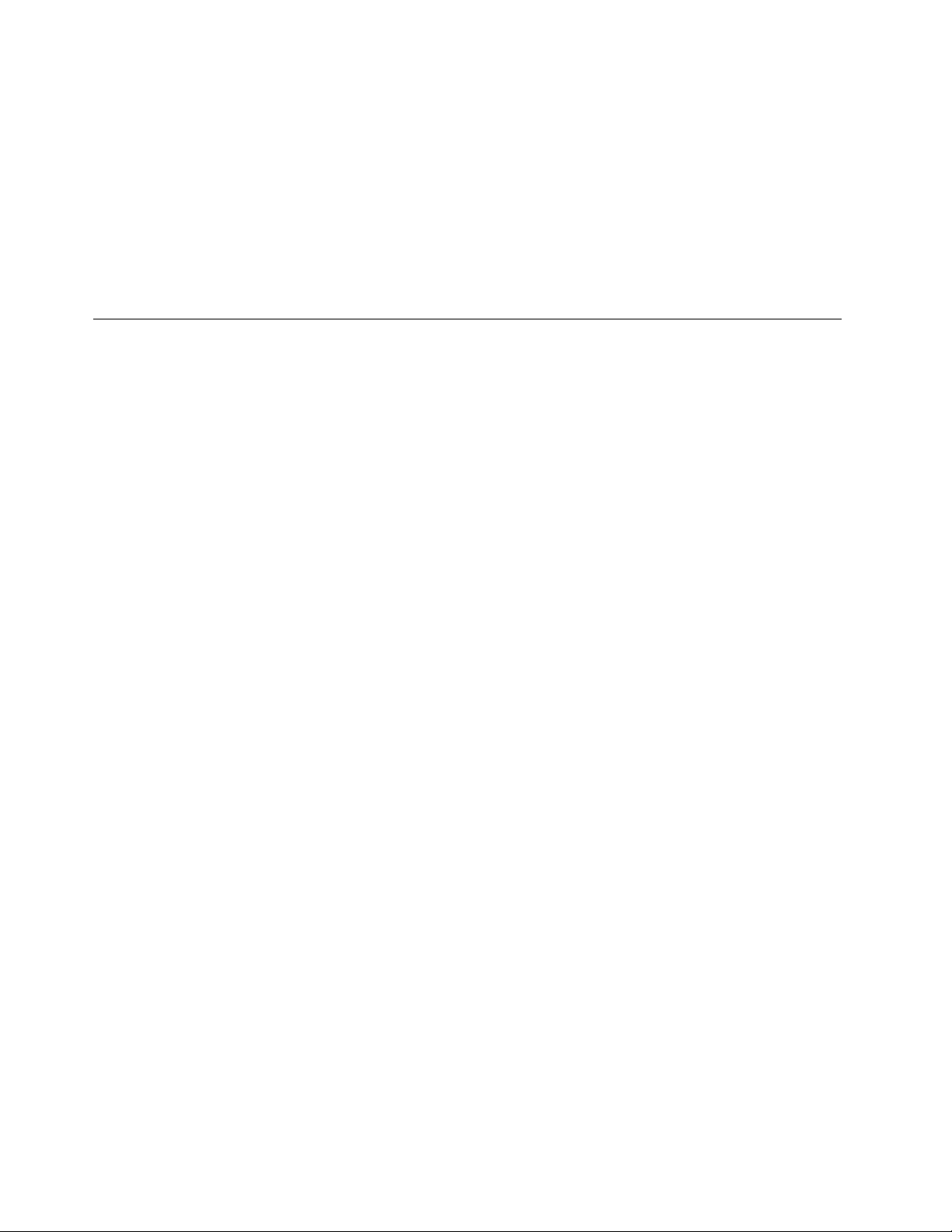
–Nonazzerareilsecuritychip.Sesieffettuaquestaoperazione,verrannocancellatelefunzioni
assegnateaitasti.
–Nondisabilitareilsecuritychip.Altrimenti,ClientSecuritySolutionnonfunzionerà.
•Seilsecuritychipvienerimossoosostituitoonevieneaggiuntounaltro,ilcomputernonvieneavviato.
Verrannoemessiquattrociclidiquattrosegnaliacusticiciascunooverràvisualizzatoilmessaggio
dierrore0176o0192.
•Seilsecuritychipèinattivoodisabilitato,l'opzioneClearSecurityChipnonvienevisualizzata.
•Quandosiazzerailchipdisicurezza,spegnereilcomputereriaccenderlodopoaverimpostatoilchipdi
sicurezzasuActive.Incasocontrario,l'opzioneClearSecurityChipnonvienevisualizzata.
Utilizzodellettorediimprontedigitali
Asecondadelmodello,ilcomputerpotrebbedisporrediunlettorediimprontedigitali.L'autenticazione
tramiteimprontedigitalipuòsostituirelepassword,comelapassworddiWindows,lapassworddi
accensioneelapassworddeldiscosso.Inquestomodo,èpossibileeseguirel'accessoalcomputer
inmanierasempliceesicura.
Perabilitarel'autenticazionedelleimprontedigitali,registrareprimaleimprontedigitali.Durantela
registrazione,leimprontedigitalivengonoassociateautomaticamenteallapassworddiWindows.
Perassociareleimprontedigitaliallapassworddiaccensioneeallapassworddeldiscosso,creare
manualmenteunaconnessione.
Registrazionedelleimprontedigitali
Perregistrareleimprontedigitali,procederecomesegue:
1.AvviareilprogrammaFingerprintManagerPro.Peristruzionisull'avviodelprogrammaFingerprint
ManagerPro,consultare“ProgrammiLenovo”apagina14
2.ImmettereilpassworddiWindowscomerichiesto.
3.Fareclicsull'iconadelditochesidesideraregistrareepassarecostantementeilditocorrispondente
sullettorediimprontedigitalinchélaregistrazionenonvienecompletata.Perulterioriinformazioni,
consultare“Registrazionedellapropriaimprontasullettorediimprontedigitali”apagina56
4.FareclicsuFine.L'improntadigitalevieneregistratacorrettamente.
.
.
Nota:Siconsigliadiregistrarepiùimprontedigitaliincasodilesionialledita.
Registrazionedellapropriaimprontasullettorediimprontedigitali
Perregistrarelapropriaimprontasullettorediimprontedigitali,procederenelmodoseguente:
1.Posizionarel'articolazionesuperioredelditosulsensore.
56Guidaperl'utente
Page 73

2.Esercitareunaleggerapressioneefarscorrereilditosullettoreinununicomovimentocontinuo.Non
sollevareilditoquandolosiscorre.
Capitolo4.Protezione57
Page 74

Comportamentodell'indicatoredellettorediimprontedigitali
Comportamento
dell'indicatore
Verde
Giallo
Descrizione
Illettorediimprontedigitalièprontoperloscorrimento.
Impossibileautenticarel'improntadigitale.
Associazionedelleimprontedigitaliallapassworddiaccensioneeallapassworddeldiscosso
Perassociareleimprontedigitaliallapassworddiaccensioneeallapassworddeldiscosso,procedere
comesegue:
1.Spegnereeriaccendereilcomputer.
2.Quandorichiesto,passareilditosullettore.
3.Immetterelapassworddiaccensione,lapassworddeldiscossooentrambecomerichiesto.Viene
creatalaconnessione.
Quandosiavvianuovamenteilcomputer,èpossibileutilizzareleimprontedigitaliperaccederealcomputer
senzadoverimmetterelapassworddiWindows,lapassworddiaccensioneelapassworddeldiscosso.
Attenzione:sesiutilizzanosempreleimprontedigitaliperaccederealcomputer,èpossibilechesi
dimentichinolepassword.Annotarelepasswordeconservarleinunluogosicuro.Sesièpersalapassword
diaccensione,ènecessariorivolgersiaunrivenditoreautorizzatoLenovooaunrappresentantecommerciale
perannullarelapasswordimpostata.Sesièdimenticatalapassworddeldiscosso,Lenovononpuò
reimpostarlaoripristinareidatidell'unitàdiscosso.Ènecessariorivolgersiaunrivenditoreautorizzatooa
unrappresentantecommercialeLenovopersostituirel'unitàdiscosso.Vienerichiestalaprovadiacquisto
eduncostosaràaggiuntopericomponentiel'assistenza.
Impostazionedellettoredelleimprontedigitali
ÈpossibileimpostareillettorediimprontedigitalinelprogrammaFingerprintManagerPro.Èanchepossibile
modicarealcuneimpostazioniavanzatenelprogrammaThinkPadSetup.
PermodicareleimpostazioninelprogrammaFingerprintManagerPro,fareclicsuImpostazioni
nell'interfacciaprincipaledelprogramma.PermodicareleimpostazioninelprogrammaThinkPadSetup,
consultare“UtilizzodelprogrammaThinkPadSetup”apagina105
.
ÈpossibileimpostareleseguenticongurazioninelprogrammaThinkPadSetup:
58Guidaperl'utente
Page 75

•PredesktopAuthentication:abilitaodisabilital'autenticazionetramiteimprontedigitaliprimadicaricare
ilsistemaoperativo.
•ReaderPriority:deniscelaprioritàperilettoridiimprontedigitaliseècollegatounlettoreesterno.
•SecurityMode:specicaleimpostazionidellamodalitàdiprotezione.
•PasswordAuthentication:abilitaodisabilital'autenticazioneconpassword.
Nota:questavocevienevisualizzataseèstataselezionatalamodalitàSicurezzaelevata.
•ResetFingerprintData:selezionarequestavocepereliminaretuttiidatidelleimprontedigitalinellettore
diimprontedigitaliinternooesterno.
Manutenzionelettorediimprontedigitali
Leseguentiazionipotrebberodanneggiareillettorediimprontedigitalioimpedirneilcorrettofunzionamento:
•Grattamentodellasuperciedellettoreconunoggettopuntato.
•Grafarelasuperciedellettoreconleunghieoconoggetticontundenti.
•Utilizzoocontattodellettoreconundito.
Sesinotaunadelleseguenticondizioni,puliredelicatamentelasuperciedellettoreconunpannomorbido,
asciuttoepulito:
•Lasuperciedellettoreèsporcaomacchiata.
•Lasuperciedellettoreèbagnata.
•Illettorespessononregistraoautenticaleimprontedigitali.
Seleditadigitaliriscontranounadelleseguenticondizioni,potrebbenonesserepossibileregistrarleo
autenticarle:
•Ilditoèrugoso.
•Ilditoèruvido,bagnatooferito.
•Ilditoèsecco.
•Ilditoèmacchiatoconpolvere,fangooolio.
•Lasuperciedelditoèdiversarispettoalmomentoincuièstataregistratal'improntadigitale.
•Ilditoèumido.
•Vieneutilizzatounditochenonèstatoregistrato.
Permigliorarelasituazione,tentarequantosegue:
•Pulireostronareperrimuoverepolvereoumiditàineccessodalledita.
•Registrareeutilizzareundiversoditopereffettuarel'autenticazione.
•Selemanisonosecche,applicareunalozione.
Perulterioriinformazionisullamodalitàdiutilizzodellettorediimprontedigitali,fareriferimentoalsistema
informativodellaguidadelprogrammaFingerprintManagerPro.
Informazionisull'eliminazionedeidatidall'unitàdiscossoodall'unità
SSD
Alcunidatimemorizzatisull'unitàdiscossoosull'unitàSSDpotrebberoesseresensibili.Cedereilcomputer
aunaltroutentesenzacancellareilsoftwarecaricato,adesempioisistemioperativieilsoftwaredelle
applicazioni,potrebberappresentareunaviolazionedegliaccordidilicenza.Accertarsidieliminareidati
Capitolo4.Protezione59
Page 76

memorizzatisull'unitàdiscossoosull'unitàSSDprimadismaltire,vendereoconsegnareilproprio
computer.
Pereliminareidatidall'unitàdiscossoodall'unitàSSD,èpossibileutilizzareiseguentimetodi:
•Spostareidatinelcestino,quindisvuotareilcestino.
•Eliminareidati.
•Formattarel'unitàdiscossool'unitàSSDtramiteilsoftwareperl'inizializzazione.
•Utilizzareilprogrammadiripristino,fornitodaLenovo,perripristinareleimpostazionipredeniteoriginali
dell'unitàdiscossoodell'unitàSSD.
Tuttavia,questeoperazionimodicanosololaposizionedeiledeidati,noneliminanoidativeriepropri.In
altreparole,ilrecuperodeidatièdisabilitatoinunsistemaoperativocomeWindows.Idatiquindisono
ancoralìanchesesembranopersi.Pertanto,avolteèpossibileleggereidatiutilizzandounsoftware
specialeperilrecuperodati.Esisteilrischiochepersoneincattivafedepossanoleggereoutilizzareinmodo
erratoidatiimportantipresentisull'unitàdiscossoosull'unitàSSDperscopinonprevisti.
Perevitarel'utilizzoimpropriodeidati,èimportanteeliminaretuttiidatidell'unitàdiscossoquandosideve
smaltire,vendereoconsegnareilcomputer.Èpossibiledistruggeresicamenteidaticolpendol'unitàdisco
ssoconunmartellooinmodomagneticoutilizzandounfortepoteremagneticoerendendocosìidati
illeggibili.Masiconsigliadiutilizzareilsoftware(payware)oiservizi(serviziapagamento)sviluppatipertale
scopo.Ilprocessopotrebberichiederediverseore.
Perl'eliminazionedeidatisull'unitàdiscossoosull'unitàSSD,LenovoforniscelostrumentoSecureData
Disposal
Seun'unitàSSDEncryptionoun'unitàdiscossoDiskEncryptionèsupportataeinstallatanelcomputer,è
possibileeliminareinmanieralogicatuttidatisull'unitàinbrevetempocancellandolachiavedicodica.I
daticodicatimediantelachiaveprecedentenonvengonocancellatisicamentemarimangonosull'unità,
tuttavianonpossonoesseredecodicatisenzalasuddettachiave.Questafunzionevieneabilitatadal
programmaThinkPadSetupMenuExtensionUtilityedèdisponibilecomevocedimenudiThinkPadSetup.
TM
.Perscaricarelostrumento,visitareilsitoWebhttp://www.lenovo.com/support.
Utilizzodeirewall
Seilsistemaèdotatodiunprogrammarewallpreinstallato,taleprogrammaproteggeilcomputerdai
pericolidisicurezzadiInternet,accessinonautorizzati,intrusionieattacchiprovenientidaInternet.Inoltre
proteggelaprivacy.
Perulterioriinformazionisull'utilizzodelprogrammarewall,fareriferimentoalsistemainformativodella
guidafornitaconilprogramma.
Protezionedeidatidaivirus
Ilcomputerèdotatodiunprogrammaantiviruspreinstallatocheconsentedirilevareedeliminareeventuali
virus.Ilprogrammaantivirusèprogettatoperconsentirelarilevazioneel'eliminazionedeivirus.
Lenovofornisceunaversionecompletadelsoftwareantivirussulcomputerconunabbonamentogratuito
di30giorni.Dopo30giorni,ènecessariorinnovarelalicenzapercontinuareariceveregliaggiornamenti
delsoftwareantivirus.
Perulterioriinformazionisullamodalitàdiutilizzodelsoftwareantivirus,fareriferimentoalsistemainformativo
dellaguidadelsoftwareantivirus.
60Guidaperl'utente
Page 77

Capitolo5.Panoramicasulripristino
Questocapitolofornisceinformazionisullesoluzionidiripristino.
•“PanoramicasulripristinoperilsistemaoperativoWindows7”apagina61
•“PanoramicasulripristinoperilsistemaoperativoWindows8”apagina66
PanoramicasulripristinoperilsistemaoperativoWindows7
QuestasezionefornisceinformazionisullesoluzionidiripristinofornitedaLenovonelsistemaoperativo
Windows7.
Note:
•Esistonomoltimetodidasceglierepereseguireunripristinonelcasodiunproblemacorrelatoalsoftware
oall'hardware.Alcunimetodivarianoinbasealtipodisistemaoperativoadisposizione.
•Ilprodottosuisupportidiripristinopuòessereutilizzatosoltantoperiseguentiscopi:
–Ripristinareilprodottopreinstallatosulcomputer
–Reinstallareilprodotto
–Modicareilprodottoutilizzandoileaggiuntivi
perevitareeventualidannialleprestazioniocomportamentinonprevistichepotrebberoesserecausatidalla
nuovatecnologiadell'unitàHDD,siconsigliadiutilizzareunodeiseguentisoftwarediback-up:
•ThinkVantageRescueandRecoveryversione4.3osuccessiva
•SymantecNortonGhost15oversionisuccessive
PeravviareilprogrammaSymantecNortonGhost,procederecomesegue:
1.FareclicsuStart➙Esegui.SiaprelanestraEsegui.
2.Immetterecmdnelcampo.QuindifareclicsuOK.
3.Immettereghost-align=1mbepremereInvio.
•AcronisT rueImage2010oversionisuccessive
•ParagonBackup&Recovery10Suiteoversionisuccessive,ParagonBackup&Recovery10Home
oversionisuccessive
Creazioneeutilizzodiunsupportodiripristino
Èpossibileutilizzareisupportidiripristinoperripristinareleimpostazionipredeniteoriginalidell'unitàdisco
sso.Talisupportisonoutilisesitrasferisceilcomputerinun'altraarea,sesivendeilcomputer,sesiricicla
osesiripristinailfunzionamentodopochetuttiglialtrimetodidiripristinohannoavutoesitonegativo.Come
misuraprecauzionale,siconsigliadicrearealpiùprestoisupportidiripristino.
Nota:leoperazionidiripristinocheèpossibileeseguireconisupportidiripristinovarianoinbasealsistema
operativodacuisonostaticreati.Isupportidiripristinopotrebberocontenereunsupportodiavvioeun
supportodati.LalicenzaMicrosoftWindowsconsentedicreareunsolosupportodidati,quindièimportante
riporreisupportidiripristinoinunluogosicurodopoaverlicreati.
Creazionedisupportidiripristino
Questasezionefornisceistruzionisucomecreareunsupportodiripristino.
©CopyrightLenovo2013
61
Page 78

Nota:nelsistemaoperativoWindows7,èpossibilecrearesupportidiripristinotramitedischiodispositividi
memorizzazioneUSBesterni.
PercrearesupportidiripristinonelsistemaoperativoWindows7,fareclicsuStart➙Tuttiiprogrammi➙
LenovoThinkVantageT ools➙FactoryRecoveryDisks.Quindi,attenersialleistruzionivisualizzate.
Utilizzodisupportidiripristino
SulsistemaoperativoWindows7,èpossibileutilizzaredischidiripristinoperripristinaresoltantole
impostazionipredeniteoriginalidelcomputer.Èpossibileutilizzareisupportidiripristinopercollocareil
computerinunostatooperativodopochetuttiglialtrimetodidiripristinohannoavutoesitonegativo.
Attenzione:quandosiutilizzanoisupportidiripristinoperripristinareleimpostazionipredeniteoriginali
delcomputer,tuttiileattualmentepresentisull'unitàdiscossoverrannoeliminatiesostituitidalle
suddetteimpostazioni.
PerutilizzareisupportidiripristinosulsistemaoperativoWindows7,procederenelmodoseguente:
1.Inbasealtipodisupportodiripristino,collegareilsupportodiavvio(chiavedimemoriaodispositivodi
memorizzazioneUSB)alpropriocomputeroinserireildiscodiavvionell'unitàottica.
2.Durantel'accensionedelcomputer,premereerilasciareripetutamenteiltastoF12.Quandoviene
visualizzatalanestraBootMenu,rilasciareiltastoF12.
3.SelezionareildispositivodiavviodesideratoepremereInvio.Vieneavviatoilprocessodiripristino.
4.Percompletarel'operazione,attenersialleistruzionisulloschermo.
Note:
1.Dopoaverripristinatoleimpostazionipredeniteoriginalidelcomputer,potrebbeesserenecessario
reinstallarealcunidriverdiperiferica.Vedere“Reinstallazionedeiprogrammiedeidriverdidispositivo
preinstallati”apagina65.
2.AlcunicomputervengonoforniticonMicrosoftOfceoMicrosoftWorkspreinstallati.Seènecessario
ripristinareoreinstallareiprogrammiMicrosoftOfceoMicrosoftWorks,utilizzareilCDdiMicrosoft
OfceoilCDdiMicrosoftWorks.Questidischivengonofornitisoloconcomputersucuisono
preinstallatiMicrosoftOfceoMicrosoftWorks.
Esecuzionedioperazionidiripristinoedibackup
IlprogrammaRescueandRecoveryconsentedieseguireunbackupdell'interocontenutodell'unitàdisco
sso,compresoilsistemaoperativo,iledidati,iprogrammisoftwareeleimpostazionipersonali.È
possibiledesignarelaposizioneincuivengonomemorizzatelecopiedibackupdiRescueandRecovery:
•Inun'areaprotettadell'unitàdiscosso
•Sull'unitàdiscossosecondaria,seunataleunitàèinstallatanelcomputer
•Suun'unitàdiscossoUSBesternacollegata
•Suun'unitàdirete
•Sudischiregistrabili(perquestaopzioneèrichiestaun'unitàotticaregistrabile)
Dopoavereeseguitoilbackupdelcontenutodell'unitàdiscosso,èpossibileripristinaretalecontenuto,
soloileselezionatiosoltantoiprogrammieilsistemaoperativoWindows.
Esecuzionediun'operazionedibackup
Pereseguireun'operazionedibackuptramiteilprogrammaRescueandRecoverysulsistemaoperativo
Windows7,procederenelmodoseguente:
62Guidaperl'utente
Page 79

1.DaldesktopdiWindows,fareclicsuStart➙Tuttiiprogrammi➙LenovoThinkVantageTools➙
EnhancedBackupandRestore.VienevisualizzatoilprogrammaRescueandRecovery.
2.NellanestraprincipalediRescueandRecovery,fareclicsullafrecciaAvviaRescueandRecovery
avanzato.
3.FareclicsuBackupunitàdiscossoperselezionareleopzionidell'operazionedibackup.Attenersi
quindialleistruzionisulloschermopercompletarel'operazionedibackup.
Esecuzionediun'operazionediripristino
Pereseguireun'operazionediripristinotramiteilprogrammaRescueandRecoverysulsistemaoperativo
Windows7,procederenelmodoseguente:
1.DaldesktopdiWindows,fareclicsuStart➙Tuttiiprogrammi➙LenovoThinkVantageTools➙
EnhancedBackupandRestore.VienevisualizzatoilprogrammaRescueandRecovery.
2.NellanestraprincipalediRescueandRecovery,fareclicsullafrecciaAvviaRescueandRecovery
avanzato.
3.Fareclicsull'iconaRipristinailsistemadaunbackup.
4.Attenersialleistruzionisulloschermopercompletarel'operazionediripristino.
Perulterioriinformazionisull'esecuzionediun'operazionediripristinodall'areadilavoroRescueand
Recovery,consultarelasezione“Utilizzodell'areadilavoroRescueandRecovery”apagina63.
Utilizzodell'areadilavoroRescueandRecovery
L'areadilavorodiRescueandRecoverysitrovainun'areaprotettanascostadeldiscossocheopera
indipendentementedalsistemaoperativoWindows.Questoconsentedieseguireoperazionidiripristino
anchesenonèpossibileavviareilsistemaoperativoWindows.Èpossibileeseguireleoperazionidiseguito
riportatedall'areadiRescueandRecovery:
•Ripristinareiledall'unitàdiscossoodaunbackup
L'areadilavoroRescueandRecoveryconsentedilocalizzareilesullapropriaunitàdiscossoedi
trasferirlisuun'unitàdireteosualtrisupportiregistrabili,comeadesempiounaperifericaUSBoundisco.
Questasoluzioneèdisponibileanchesenonèstatoeseguitounbackupdeileosesonostateeffettuate
modicheailedall'ultimaoperazionedibackup.Inoltre,èpossibilesalvareisingoliledaunbackupdi
RescueandRecoverysituatosull'unitàdiscossolocale,suundispositivoUSBosuun'unitàdirete.
•Ripristinarel'unitàdiscossodaunbackupRescueandRecovery
Seèstataeseguitaun'operazionedibackupdell'unitàdiscossotramiteilprogrammaRescueand
Recovery,èpossibileripristinareilcontenutodell'unitàdiscossodaunbackupRescueandRecovery,
anchesenonèpossibileavviareilsistemaoperativoWindows.
•Ripristinareilcontenutodell'unitàdiscossosulleimpostazionipredeniteoriginali
L'areadilavoroRescueandRecoveryconsentediripristinarel'interocontenutodell'unitàdiscossosulle
impostazionipredeniteoriginali.Sel'unitàdiscossodisponedipiùpartizioni,èpossibileripristinarele
impostazionipredeniteoriginalisullapartizioneC:lasciandointattelealtrepartizioni.Poichél'areadi
lavoroRescueandRecoveryfunzionaindipendentementedalsistemaoperativoWindows,èpossibile
ripristinareleimpostazionipredeniteoriginalianchesenonsiriesceadavviareilsuddettosistema
operativo.
Attenzione:sesiripristinal'unitàdiscossodaunbackupdiRescueandRecoveryosiripristinanole
impostazionipredeniteoriginalidell'unitàdiscosso,tuttiilechesitrovanosullapartizioneprincipaledi
taleunità(ingenereC:)verrannoeliminatiduranteilprocessodiripristino.Siconsigliadieffettuaredelle
copiedeileimportanti.SenonèpossibileavviareilsistemaoperativoWindows,utilizzarelafunzionedi
ripristinodeiledell'areadilavorodiRescueandRecoverypercopiareiledaldiscossosualtrisupporti.
Peravviarel'areadilavoroRescueandRecovery,procederenelmodoseguente:
Capitolo5.Panoramicasulripristino63
Page 80

1.Vericarecheilcomputersiaspento.
2.Durantel'accensionedelcomputer,premereerilasciareripetutamenteiltastoF11.Quandoviene
emessounsegnaleacusticoovienevisualizzatounlogosulloschermo,rilasciareiltastoF11.
3.SeèstataimpostataunapasswordperRescueandRecovery,immetterlaquandovienerichiesto.Dopo
unbreveintervallo,vieneapertal'areadilavorodiRescueandRecovery.
Nota:sel'areadilavorodiRescueandRecoverynonvieneaperta,consultarelasezione“Soluzione
deiproblemidiripristino”apagina66.
4.Procedereinunodeiseguentimodi:
•Perripristinareiledall'unitàdiscossoodaunbackup,fareclicsuRipristinaleeseguire
leistruzionidelloschermo.
•Perripristinarel'unitàdiscossodaunbackupRescueandRecoveryoperripristinareleimpostazioni
predeniteoriginaliditaleunità,fareclicsuRipristinailsistemaeseguireleistruzionivisualizzate
sulloschermo.
Perinformazionisullefunzionidell'areadilavoroRescueandRecovery,fareclicsuGuida.
Note:
1.Dopoaverripristinatoleimpostazionipredeniteoriginalidell'unitàdiscosso,potrebbeessere
necessarioreinstallarealcunidriverdiperiferica.Vedere“Reinstallazionedeiprogrammiedeidriverdi
dispositivopreinstallati”apagina65.
2.AlcunicomputervengonoforniticonMicrosoftOfceoMicrosoftWorkspreinstallati.Seènecessario
ripristinareoreinstallareiprogrammiMicrosoftOfceoMicrosoftWorks,utilizzareilCDdiMicrosoft
OfceoilCDdiMicrosoftWorks.Questidischivengonofornitisoloconcomputersucuisono
preinstallatiMicrosoftOfceoMicrosoftWorks.
Creazioneeutilizzodiunsupportodisalvataggio
Conunsupportodisalvataggio,ovveroun'unitàdiscossoUSBoundisco,èpossibileripristinareil
computerdaerroricheimpedisconodiaccedereall'areadilavoroRescueandRecoverydellapropria
unitàdiscosso.
Note:
1.Leoperazionidiripristinocheèpossibileeseguireconunsupportodisalvataggiovarianoinbase
alsistemaoperativo.
2.Èpossibileavviareildiscodisalvataggioinqualunquetipodiunitàottica.
Creazionediunsupportodisalvataggio
PercreareunsupportodisalvataggiosulsistemaoperativoWindows7,procederenelmodoseguente:
1.DaldesktopdiWindows,fareclicsuStart➙Tuttiiprogrammi➙LenovoThinkVantageTools➙
EnhancedBackupandRestore.VienevisualizzatoilprogrammaRescueandRecovery.
2.NellanestraprincipalediRescueandRecovery,fareclicsullafrecciaAvviaRescueandRecovery
avanzato.
3.Fareclicsull'iconaCreaRescueMedia.SiaprelanestraCreasupportidisalvataggioeripristino.
4.Nell'areaRescueMedia,selezionareiltipodisupportodisalvataggiochesidesideracreare.È
possibilecreareunsupportodisalvataggioutilizzandoundisco,un'unitàdiscossoUSBoppure
un'unitàdiscossointernasecondaria.
5.FareclicsuOKeattenersialleistruzionisulloschermopercreareunsupportodisalvataggio.
Utilizzodiunsupportodisalvataggio
Questasezionefornisceistruzionisucomeutilizzareilsupportodisalvataggiocreato.
64Guidaperl'utente
Page 81

•Sesiècreatounsupportodisalvataggiotramiteundisco,attenersialleseguentiistruzioniperutilizzareil
supportodisalvataggio:
1.Spegnereilcomputer.
2.Durantel'accensionedelcomputer,premereerilasciareripetutamenteiltastoF12.Quandoviene
visualizzatalanestraBootMenu,rilasciareiltastoF12.
3.NellanestraBootMenu,selezionarel'unitàotticadesideratacomeprimodispositivodiavvio.Inserire
quindiildiscodisalvataggionell'unitàotticaepremereInvio.Ilsupportodiripristinovieneavviato.
•Sesiècreatounsupportodisalvataggiotramiteun'unitàdiscossoUSB,attenersialleseguentiistruzioni
perutilizzareilsupportodisalvataggio:
1.Collegarel'unitàdiscossoUSBaunodeiconnettoriUSBsulcomputer.
2.Durantel'accensionedelcomputer,premereerilasciareripetutamenteiltastoF12.Quandoviene
visualizzatalanestraBootMenu,rilasciareiltastoF12.
3.NellanestraBootMenu,selezionarel'unitàdiscossoUSBcomeprimodispositivodiavvioe
premereInvio.Ilsupportodiripristinovieneavviato.
•Sesiècreatounsupportodisalvataggiotramitel'unitàdiscossointernasecondaria,impostaretaleunità
comeprimaperifericadiavvionellasequenzadiperiferichediavvioperavviareilsupportodisalvataggio.
All'avviodelsuddettosupporto,siaprel'areadilavoroRescueandRecovery.Nell'areadilavoroRescue
andRecoveryèdisponibilelaguidaperciascunafunzione.Seguireleistruzionipercompletareilprocesso
diripristino.
Reinstallazionedeiprogrammiedeidriverdidispositivopreinstallati
Èpossibilereinstallareidriverdidispositivoeiprogrammipreinstallatiselezionati.
Reinstallazionedeiprogrammipreinstallati
Perreinstallareiprogrammiselezionati,procederenelmodoseguente:
1.Accendereilcomputer.
2.AccederealladirectoryC:\SWTOOLS.
3.AprirelacartellaAPPS.Lacartellacontienediversecartellesecondarierelativeallevarieapplicazioni
preinstallate.
4.Aprirelacartellasecondariaperilprogrammachesistareinstallando.
5.FaredoppioclicsuSetup,quindiseguireleprocedurevisualizzateperreinstallareilprogramma.
Reinstallazionedeidriverdiperifericapreinstallati
Attenzione:quandosiinstallanoidriverdiperiferica,vienemodicatalacongurazionecorrentedel
computer.Reinstallareidriverdiperifericasoloquandoènecessariopercorreggereunerrorerelativoal
computer.
Perreinstallareundriverperunaperifericapreinstallata,effettuareleoperazioniriportatediseguito:
1.Accendereilcomputer.
2.AccederealladirectoryC:\SWTOOLS.
3.AprirelacartellaDRIVERS.Lacartellacontienediversecartellesecondarierelativeaivaridispositivi
installatinelcomputer(adesempio,AUDIOeVIDEO).
4.Aprirelacartellasecondariadellaperiferica.
5.Reinstallareildriverdiperifericaconunodeiseguentimetodi:
•Nellacartellasecondariadeldispositivo,ricercareunleditesto(unleconestensione.txt).Illedi
testocontieneleinformazionirelativeallareinstallazionedeldriverdiperiferica.
Capitolo5.Panoramicasulripristino65
Page 82

•Selacartellarelativaaldispositivocontieneunlediinformazionisullacongurazione(conestensione
.inf),èpossibileutilizzareilprogrammaInstallazioneguidatahardware(disponibilenelPannellodi
controllodiWindows)perreinstallareildriverdidispositivo.Nontuttiidriverdiperifericapossono
esserereinstallatiutilizzandoquestoprogramma.NelprogrammaInstallazioneguidatahardware,
quandovienerichiestoildriverdidispositivochesidesiderainstallare,fareclicsuDiscodriveresu
Sfoglia.Quindi,selezionareilledeldriverdiperifericanellacartellasecondariadelleperiferiche.
•Nellasottocartelladeldispositivo,ricercareilleeseguibile(unleconestensione.exe).Faredoppio
clicsulle,quindiseguireleistruzionivisualizzate.
Attenzione:sesononecessaridriverdidispositivoaggiornatiperilcomputer,nonscaricarlidalsitoWebdi
WindowsUpdate.RichiederliaLenovo.Perulterioriinformazioni,consultare“Vericadeidriverdiperiferica
aggiornati”apagina124
.
Soluzionedeiproblemidiripristino
Senonèpossibileaccedereall'areadilavoroRescueandRecoveryoppureall'ambienteWindows,effettuare
unadelleseguentioperazioni:
•Utilizzareunsupportodiripristinoperavviarel'areadilavoroRescueandRecovery.Vedere“Creazionee
utilizzodiunsupportodisalvataggio”apagina64
•Setuttiglialtrimetodidiripristinohannoavutoesitonegativoedènecessarioripristinareleimpostazioni
predeniteoriginalisull'unitàdiscosso,utilizzareisupportidiripristino.Vedere“Esecuzionedi
operazionidiripristinoedibackup”apagina62.
Nota:senonèpossibileaccedereall'areadilavoroRescueandRecoveryoall'ambienteWindowsdaun
supportodisalvataggioodasupportidiripristino,ciòpotrebbeesseredovutoalfattochelaperifericadi
salvataggio(un'unitàdiscossointerna,undisco,un'unitàdiscossoUSBoaltreperifericheesterne)nonè
impostatacomeprimaperifericadiavvionellasequenzadiperiferichediavvio.Èinnanzituttonecessario
vericarechelaperifericadiripristinosiaimpostatacomeprimaperifericadiavvionellasequenzadi
periferichediavviodelprogrammaSetupUtility.Perinformazionidettagliatesullamodicatemporaneao
permanentedellasequenzadiperiferichediavvio,consultare“MenuStartup”apagina117.Perulteriori
informazionisulprogrammaSetupUtility,consultare“UtilizzodelprogrammaThinkPadSetup”apagina105.
.
Èimportantecrearequantoprimaunsupportodisalvataggioeunaseriedisupportidiripristinoeriporliinun
luogosicuroperutilizzifuturi.
PanoramicasulripristinoperilsistemaoperativoWindows8
QuestasezionefornisceinformazionisullesoluzionidiripristinoperilsistemaoperativoWindows8.
Èstatapreinstallataun'immaginediripristinodiWindowsnellapartizionediripristinodelcomputer.
L'immaginediripristinodiWindowsconsentediaggiornareilcomputeroripristinareleimpostazioni
predeniteoriginali.
Èpossibilecrearesupportidiripristinocomebackuposostituzionedell'immaginediripristinodiWindows.
Conisupportidiripristino,èpossibilerisolvereeventualiproblemidelcomputeranchesenonèpossibile
avviareilsistemaoperativoWindows8.Siconsigliadicrearealpiùprestoisupportidiripristino.Perulteriori
informazioni,consultare“Creazioneeutilizzodiunsupportodiripristino”apagina68.
Aggiornamentodelcomputer
Seilcomputernonvieneeseguitocorrettamenteeilproblemapotrebbeesserecausatodaunprogramma
installatodirecente,èpossibileaggiornareilcomputersenzaperdereilepersonaliomodicarele
impostazioni.
66Guidaperl'utente
Page 83

Attenzione:sesiaggiornailcomputer,iprogrammiforniticonilcomputerequelliinstallatidaWindows
Storeverrannoreinstallati,matuttiglialtriprogrammiverrannorimossi.
Peraggiornareilcomputer,procederenelmodoseguente:
1.Spostareilcursorenell'angoloinaltoadestraoinbassoadestradelloschermopervisualizzareleicone
promemoria.FareclicsuImpostazioni➙ModicaimpostazioniPC➙Generale.
2.NellasezioneAggiornailPCsenzainuenzareile,fareclicsuInizia.
3.Seguireleistruzionivisualizzateperaggiornareilcomputer.
Ripristinodelleimpostazionipredeniteoriginalidelcomputer
Sesidesiderariciclareilcomputerosoloriavviarlo,èpossibileripristinareleimpostazionipredenite
originali.Ilripristinodelcomputerreinstalleràilsistemaoperativoetuttiiprogrammiforniticonilcomputer.
Verrannoinoltreripristinateleimpostazionipredeniteoriginalidelcomputer.
Attenzione:sesiripristinanoleimpostazionipredeniteoriginalidelcomputer,tuttiilepersonaliele
impostazioniverrannoeliminati.Perevitarelaperditadidati,eseguireunacopiadibackupdituttiidatida
conservare.
Perripristinareleimpostazionipredeniteoriginalidelcomputer,procederecomesegue:
1.Spostareilcursorenell'angoloinaltoadestraoinbassoadestradelloschermopervisualizzareleicone
promemoria.FareclicsuImpostazioni➙ModicaimpostazioniPC➙Generale.
2.NellasezioneRimuovituttoereinstallaWindows,fareclicsuInizia.FarequindiclicsuAvantiper
confermarel'operazione.
3.Inbasealleproprieesigenze,effettuareunadelleseguentioperazioni:
•Pereseguireunaformattazioneveloce,fareclicsuRimuovisoloimieilepersonaliperavviareil
processo.Ilprocessorichiederàdiversiminuti.
•Pereseguireunaformattazionecompleta,fareclicsuEseguipuliziacompletadell'unitàperavviare
ilprocesso.Ilprocessorichiederàdiverseore.
4.Seguireleistruzionivisualizzateperripristinareleimpostazionipredeniteoriginalidelcomputer.
Utilizzodelleopzioniavanzatediavvio
Conleopzioniavanzatediavvio,èpossibilemodicareleimpostazionidelrmwaredelcomputer,modicare
leimpostazionidiavviodelsistemaoperativoWindows,avviareilcomputerdaundispositivoesternoo
ripristinareilsistemaoperativoWindowsdaun'immaginedelsistema.
Perutilizzareleopzioniavanzatediavvio,procederenelmodoseguente:
1.Spostareilcursorenell'angoloinaltoadestraoinbassoadestradelloschermopervisualizzareleicone
promemoria.FareclicsuImpostazioni➙ModicaimpostazioniPC➙Generale.
2.NellasezioneOpzioniavanzatediavvio,fareclicsuRiavviaadesso➙Risoluzionedeiproblemi
➙Opzioniavanzate.
3.Selezionarel'opzionediavviodesiderata,quindiseguireleistruzionivisualizzate.
RipristinodelsistemaoperativoincasodimancatoavviodiWindows8
L'ambientediripristinodiWindowsdelcomputerèingradodifunzionareindipendentementedalsistema
operativoWindows8.Ciòconsentediripristinareilsistemaoperativoanchesenonèpossibileavviareil
sistemaoperativoWindows8.
Capitolo5.Panoramicasulripristino67
Page 84

Dopoduetentatividiavviononriusciticonsecutivi,l'ambientediripristinodiWindowssiavvia
automaticamente.Èquindipossibilescegliereleopzionidiripristinoseguendoleistruzionivisualizzate.
Nota:accertarsicheilcomputersiacollegatoall'alimentazioneCAduranteilprocessodiripristino.
Creazioneeutilizzodiunsupportodiripristino
Èpossibilecrearesupportidiripristinocomebackupperl'ambientediripristinodiWindowsel'immaginedi
ripristinodiWindows.Senonèpossibileavviareilcomputer,èpossibileutilizzareisupportidiripristinoper
risolvereeventualiproblemidelcomputer.
Siconsigliadicrearealpiùprestoisupportidiripristino.Unavoltacreatiisupportidiripristino,conservarliin
unluogosicuroenonutilizzarlipermemorizzarealtridati.
Creazionedisupportidiripristino
Percreareisupportidiripristino,ènecessarioun'unitàUSBconalmeno8GBdimemoria.LacapacitàUSB
richiestadipendedalledimensionidell'immaginediripristino.
Attenzione:lacreazionedeisupportidiripristinodetermineràl'eliminazionedituttiidatimemorizzati
sull'unitàUSB.Perevitarelaperditadidati,eseguireunacopiadibackupdituttiidatidaconservare.
Percreareisupportidiripristino,procederecomesegue:
Nota:accertarsicheilcomputersiacollegatoall'alimentazioneCA.
1.Spostareilcursorenell'angoloinaltoadestraoinbassoadestradelloschermopervisualizzareleicone
promemoria,quindifareclicsuCerca.
2.DigitarerecoverynelcampoCercaefareclicsuImpostazioni.FarequindiclicsuCreaun'unitàdi
ripristino.
3.FareclicsuSìnellanestraControlloaccountutenteperconsentirel'avviodelprogrammaStrumento
creazionesupportodiripristino.
4.Accertarsidiaverselezionatol'opzioneCopialapartizionediripristinodalPCall'unitàdiripristino..
Quindi,fareclicsuAvanti.
Importante:sesideselezional'opzioneCopialapartizionediripristinodalPCall'unitàdiripristino.,
verrannocreatiisupportidiripristinosenzailcontenutodellapartizionediripristino.Ècomunque
possibileavviareilcomputerdaisupportidiripristino,masipotrebbenonessereingradodiripristinare
ilcomputerselapartizionediripristinodelcomputerèdanneggiata.
5.Collegareun'unitàUSBappropriataefareclicsuAvanti.
6.FarequindiclicsuCreanellanestraUnitàdiripristino.Vieneavviatalacreazionedeisupportidi
ripristino.
7.Alterminedellacreazionedeisupportidiripristino,effettuareunadelleseguentioperazioni:
•Perconservarelapartizionediripristinodelcomputer,fareclicsuFine.
•Pereliminarelapartizionediripristinodelcomputer,fareclicsuEliminapartizionediripristino.
Attenzione:sesieliminalapartizionediripristinodelcomputer,conservareisupportidiripristino
inunluogosicuro.L'immaginediripristinodiWindowsnonverràpiùmemorizzatanelcomputere
sarannonecessariisupportidiripristinoperaggiornareoripristinareilcomputer.
8.Rimuoverel'unitàUSB.Isupportidiripristinovengonocreaticorrettamente.
Utilizzodisupportidiripristino
Senonèpossibileavviareilcomputerol'immaginediripristinodiWindowsdelcomputer,utilizzareisupporti
diripristinoperripristinareilcomputer.
68Guidaperl'utente
Page 85

Perutilizzareisupportidiripristino,procederenelmodoseguente:
Nota:accertarsicheilcomputersiacollegatoall'alimentazioneCA.
1.Accendereoriavviareilcomputer.PrimachevengaavviatoilsistemaoperativoWindows,premere
ripetutamenteF12.VienevisualizzatalanestraBootMenu.
2.Selezionarel'unitàdiripristinocomedispositivodiavvio.
3.Selezionarelalinguaeillayoutdellatastierapreferiti.
4.FareclicsuT roubleshootpervisualizzarelesoluzionidiripristinoopzionali.
5.Selezionareunasoluzionediripristinocorrispondenteinbaseallasituazione.Adesempio,selezionare
ResetyourPCsesidesideraripristinareleimpostazionipredeniteoriginalidelcomputer.
PerulterioriinformazionisullesoluzionidiripristinofornitedalsistemaoperativoWindows8,visitareilsito
Web:
http://go.microsoft.com/fwlink/?LinkID=263800
Capitolo5.Panoramicasulripristino69
Page 86

70Guidaperl'utente
Page 87

Capitolo6.Sostituzionedelleperiferiche
Questocapitolotrattaiseguentiargomenti:
•“Prevenzionedeidanniprovocatidallecaricheelettrostatiche”apagina71
•“Disabilitazionedellabatteriaintegrata”apagina71
•“InstallazioneosostituzionedellaschedaSIM”apagina72
•“Sostituzionedellabatteriaesterna”apagina73
•“Sostituzionedell'assiemedelcoperchiodibase”apagina75
•“Sostituzionedell'unitàdiscossoodell'unitàSSD”apagina76
•“Sostituzionediunmodulodimemoria”apagina78
•“SostituzionedellaschedaWLAN(wirelessLAN)”apagina79
•“SostituzionedellaschedaWWAN”apagina82
•“Sostituzionedellatastiera”apagina85
•“SostituzionedellabatteriaRTC”apagina91
Prevenzionedeidanniprovocatidallecaricheelettrostatiche
Lecaricheelettrostatiche,sebbeneinnocue,potrebberodanneggiarepartiaggiuntiveecomponentidel
computer.Unagestioneinadeguatadellepartisensibiliatalicarichepotrebbecausaredanni.Quandosi
disimballaunaparteaggiuntivaounaCRU,nonaprirel'involucroantistaticocontenentelapartenchéle
istruzioninonrichiedonodiinstallarla.
QuandosigestisconopartiaggiuntiveoCRUosiesegueun'attivitànelcomputer,prendereleseguenti
precauzioniperevitareidanniprovocatidallecaricheelettrostatiche.
•Limitareimovimenti,poichépossonocausarelaformazionedielettricitàstatica.
•Maneggiaresempreicomponenticonmoltacura.Maneggiareadattatori,modulidimemoriaealtre
schededicircuitoafferrandoliperibordi.Nontoccaremaiicircuitiscoperti.
•Evitarechealtritocchinoicomponenti.
•QuandosiinstallaunapartesensibileallecaricheelettrostaticheounaCRU,toccarel'involucro
antistaticocontenentelaparteconuncoperchiodelloslotdiespansioneinmetallooun'altrasupercie
inmetallononverniciatasulcomputerperalmenoduesecondi.Inquestomodosiriduconolecariche
elettrostatichenellaconfezioneenelcorpo.
•Quandopossibile,rimuoverelapartesensibileall'elettricitàstaticadall'involucroantistaticoeinstallarla
senzariporlasualtresuperci.Nelcasoincuiciònonsiapossibile,collocarel'involucroantistaticosu
unasupercielisciaepianaeposizionarelapartesutalesupercie.
•Noncollocarelapartesulcoperchiodelcomputerosualtresupercidimetallo.
Disabilitazionedellabatteriaintegrata
Primadisostituireeventualidispositivi,vericarechelabatteriaintegratasiastatadisabilitatanelmodo
seguente:
1.Scollegarel'adattatoredialimentazioneCAetuttiicavidalcomputer.
2.Riavviareilcomputer.QuandovienevisualizzatoillogoThinkPad,premereF1peravviareilprogramma
ThinkPadSetup.
©CopyrightLenovo2013
71
Page 88

3.AccedereaCong➙Power➙DisableBuilt-inBattery.
4.PremereInvio.VienevisualizzatalanestraSetupConrmation.
5.FareclicsuY esnellanestraSetupConrmation.Labatteriaintegrataèdisabilitataeilcomputersi
spegne.Attenderealcuniminutiperlasciareraffreddareilcomputer.
Labatteriaintegrataverràdinuovoabilitataautomaticamentequandoilcomputerècollegatoaunadattatore
dialimentazioneCA.
InstallazioneosostituzionedellaschedaSIM
Primadiiniziare,stamparequesteistruzioni.
LaschedaSIMèunapiccolaschedadiplasticaconunchipacircuitointegrato(IC)montatosuunlato
dellascheda.
SeilpropriocomputersupportaleconnessioniWWAN,potrebberichiedereunaschedaSIMperstabilire
connessioniWWAN.Inbasealpaeseoallaregionedidistribuzione,potrebbeesserenecessarioacquistare
unaschedaSIMoppureèpossibilechesiagiàinstallatanelcomputerochefacciapartedelcontenuto
dispedizionefornitoconilcomputer.
PerinstallareosostituirelaschedaSIM,procederenelmodoseguente:
1.Disabilitarelabatteriaintegrata.Vedere“Disabilitazionedellabatteriaintegrata”apagina71.
2.IndividuareilvassoioperschedeSIMsullatodestrodelcomputer.
3.InserireunagraffettaperlacartaraddrizzatanelforodelvassoioperschedeSIM1.Ilvassoioper
schedeSIMvieneespulso
2.EstrarrequindiilvassoioperschedeSIMdalcomputer.
72Guidaperl'utente
Page 89

4.EstrarredelicatamentelaschedaSIMdalvassoio.
5.InstallareunanuovaschedaSIMnelvassoio.
6.Inserireilvassoionelcomputer.
7.Ricollegarequindil'adattatoredialimentazioneCAetuttiicavi.
Sostituzionedellabatteriaesterna
Primadiiniziare,stamparequesteistruzioni.
SonosupportatesolobatteriespecicheperquestosistemaefabbricatedaLenovoodaunbuilder
autorizzato.Ilsistemanonsupportabatterienonautorizzateoprogettateperaltrisistemi.Seèinstallatauna
batterianonautorizzataoprogettataperunaltrosistema,ilsistemanonsicaricherà.
Attenzione:Lenovodeclinaogniresponsabilitàperleprestazioniolasicurezzadellebatterienonautorizzate
enonforniscealcunagaranziapereventualimalfunzionamentiodannicausatidalloroimpiego.
Capitolo6.Sostituzionedelleperiferiche73
Page 90

Nota:seèstatainstallataunabatterianonautorizzata,verràvisualizzatoilseguentemessaggio:
“Labatteriainstallatanonèsupportatadaquestosistemaenonverràcaricata.Sostituirelabatteriacon
labatteriaLenovocorrettaperquestosistema.”
Prerequisitiperlaprocedura
PERICOLO
Selabatteriaricaricabilenonvienesostituitacorrettamente,puòvericarsiun'esplosione.Le
batteriericaricabilicontengonounapiccolaquantitàdisostanzenocive.Perevitarepossibililesioni:
•SostituirelebatteriesoloconconquelleditipoconsigliatodaLenovo.
•Nontenerelebatterieinprossimitàdelfuoco.
•Nonesporleacaloreeccessivo.
•Nonesporleadacquaopioggia.
•Nonprovocarecortocircuiti.
•Evitaredifarcadere,smontareobruciarelebatterie.Unerratoutilizzodellabatteriapotrebbe
causarneilsurriscaldamentoconconseguente“uscita”digasoammedallabatteriaodalla
batteriaRTC.
Persostituirelabatteriaesterna,procederecomesegue:
1.Disabilitarelabatteriaintegrata.Vedere“Disabilitazionedellabatteriaintegrata”apagina71.
2.Chiudereilvideoecapovolgereilcomputer.
3.Sbloccareilfermodellabatteria1facendoloscorrerenoallaposizionedisblocco.Quindifarscorrere
ilfermo
2noallaposizionedisbloccoetenerloinposizionedisbloccoeinnerimuoverelabatteria3.
74Guidaperl'utente
Page 91

4.Inserireunanuovabatterianchénonscattainposizione1efarscorrereilfermodellabatteriain
posizionediblocco2.
5.Capovolgerenuovamenteilcomputer.Collegarel'adattatoredialimentazioneCAetuttiicavial
computer.
Sostituzionedell'assiemedelcoperchiodibase
Primadiiniziare,stamparequesteistruzioni.
Nota:asecondadelmodello,ilcomputerpotrebbeavereunaspettoleggermentediversodallegure
presentiinquestasezione.
Persostituirel'assiemedelcoperchiodibase,procederenelmodoseguente:
1.Disabilitarelabatteriaintegrata.Vedere“Disabilitazionedellabatteriaintegrata”apagina71.
2.Chiudereilvideoecapovolgereilcomputer.
3.Rimuoverelabatteriaesterna.Vedere“Sostituzionedellabatteriaesterna”apagina73.
4.Allentareleviti1chessanol'assiemedelcoperchiodibase.Rimuoverequindil'assiemedel
coperchiodibase2.
5.Reinserireilnuovoassiemedelcoperchiodibase1estringereleviti2.
Capitolo6.Sostituzionedelleperiferiche75
Page 92

6.Reinstallarelabatteriaesternaecapovolgerenuovamenteilcomputer.Collegarel'adattatoredi
alimentazioneCAetuttiicavi.
Sostituzionedell'unitàdiscossoodell'unitàSSD
Primadiiniziare,stamparequesteistruzioni.
Attenzione:l'unitàdiscossool'unitàSSDèmoltosensibile.Unamanipolazionenoncorrettapuò
provocaredannipermanentiolaperditadeidati.Osservareleseguentilineeguida:
•Sostituirel'unitàdiscossool'unitàSSDsoloincasodiaggiornamentooseoccorreripararla.Iconnettori
eloslotdell'unitàdiscossoodell'unitàSSDnonsonoprogettatipermodicheosostituzionifrequenti.
•Nonsottoporrel'unitàdiscossool'unitàSSDacaduteoaurti.Posizionarel'unitàdiscossool'unità
SSDsuunmateriale,adesempiounpannomorbido,cheattutiscagliurti.
•Nonfarepressionesulcoperchiodell'unitàdiscossoodell'unitàSSD.
•Nontoccareilconnettore.
•Primadirimuoverel'unitàdiscossool'unitàSSD,eseguireunacopiadibackupditutteleinformazioni
memorizzate,quindi,spegnereilcomputer.
•Nonrimuoverel'unitàdiscossool'unitàSSDquandoilcomputerèinfunzione,inmodalitàSospensione
oIbernazione.
Persostituirel'unitàdiscossool'unitàSSD,procederenelmodoseguente:
1.Disabilitarelabatteriaintegrata.Vedere“Disabilitazionedellabatteriaintegrata”apagina71.
2.Chiudereilvideoecapovolgereilcomputer.
3.Rimuoverelabatteriaesterna.Vedere“Sostituzionedellabatteriaesterna”apagina73.
4.Rimuoverel'assiemedelcoperchiodibase.Vedere“Sostituzionedell'assiemedelcoperchiodibase”a
pagina75
.
76Guidaperl'utente
Page 93

5.Rimuoverelavitechessal'unitàdiscossool'unitàSSD.
6.Rimuoverel'unitàdiscossool'unitàSSDconstaffa.
7.Scollegarelastaffadall'unitàdiscossoodall'unitàSSD.Quindicollegarelastaffaallanuovaunità
discossoounitàSSD.
8.InstallarelanuovaunitàdiscossoounitàSSDconstaffa.
Capitolo6.Sostituzionedelleperiferiche77
Page 94

9.Installarelaviteperssarel'unitàdiscossool'unitàSSD.
10.Reinstallarel'assiemedelcoperchiodibaseelabatteriaesterna.
11.Capovolgereilcomputerecollegarel'adattatoredialimentazioneCAetuttiicavi.
Sostituzionediunmodulodimemoria
Primadiiniziare,stamparequesteistruzioni.
L'aumentodellacapacitàdimemoriaconsentedieseguireiprogrammipiùvelocemente.Èpossibile
aumentarelaquantitàdellacapacitàdimemoriadelcomputersostituendooaggiungendounmodulo
dimemoria.
Nota:lavelocitàoperativadelmodulodimemoriadipendedallacongurazionedelsistema.Indeterminate
condizioni,ilmodulodimemorianelcomputerpotrebbenonfunzionareallamassimavelocità.
Attenzione:primadiiniziarel'installazionediunmodulodimemoria,toccareunpianometallicooun
oggettochedisponedimessaaterra.Inquestomodoverràdispersal'elettricitàstaticaaccumulatadal
corpoumano.L'elettricitàstaticapotrebbedanneggiareilmodulodimemoria.
Persostituireunmodulodimemoria,procederenelmodoseguente:
1.Disabilitarelabatteriaintegrata.Vedere“Disabilitazionedellabatteriaintegrata”apagina71.
2.Chiudereilvideoecapovolgereilcomputer.
78Guidaperl'utente
Page 95

3.Rimuoverelabatteriaesterna.Vedere“Sostituzionedellabatteriaesterna”apagina73.
4.Rimuoverel'assiemedelcoperchiodibase.Vedere“Sostituzionedell'assiemedelcoperchiodibase”a
pagina75.
5.Aprirecontemporaneamenteifermisuentrambiibordidelloslot1,quindirimuovereilmodulodi
memoria2.Conservareilmodulodimemoriarimossoperunusofuturo.
6.Posizionarel'estremitàconl'incavodelnuovomodulodimemoriarivoltaversoilbordodicontattodello
slotdimemoriaeinserireilmodulodimemoria1nelloslotconunangolodicirca20gradi.Ruotareil
modulodimemoriaversoilbassonchénonscattainposizione2.Vericarecheilmodulodimemoria
siainstallatosaldamentenelloslotechenonpossaessererimossofacilmente.
Attenzione:Nontoccarelapartecontenenteicontattidelmodulodimemoria.Incasocontrarioil
modulodimemoriapotrebbesubiredeidanni.
7.Reinstallarel'assiemedelcoperchiodibaseelabatteriaesterna.
8.Capovolgerenuovamenteilcomputer.Collegarel'adattatoredialimentazioneCAetuttiicavi.
SostituzionedellaschedaWLAN(wirelessLAN)
Primadiiniziare,stamparequesteistruzioni.
PERICOLO
Duranteitemporali,noncollegareoscollegareilcavodallapresatelefonica.
Capitolo6.Sostituzionedelleperiferiche79
Page 96

PERICOLO
Lacorrenteelettricachecircolaneicavidialimentazione,deltelefonoedicomunicazione
èpericolosa.Perevitarescosseelettriche,scollegareicaviprimadiaprireilcoperchio
dell'alloggiamento.
Attenzione:primadiiniziarel'installazionedellaschedaWLAN(wirelessLAN),toccareuntavolodimetalloo
unoggettodimetallodotatodimessoaterra.Inquestomodoverràdispersal'elettricitàstaticaaccumulata
dalcorpoumano.L'elettricitàstaticapotrebbedanneggiarelascheda.
PersostituirelaschedaWLAN(wirelessLAN),procederecomesegue:
1.Disabilitarelabatteriaintegrata.Vedere“Disabilitazionedellabatteriaintegrata”apagina71.
2.Chiudereilvideoecapovolgereilcomputer.
3.Rimuoverelabatteriaesterna.Vedere“Sostituzionedellabatteriaesterna”apagina73.
4.Rimuoverel'assiemedelcoperchiodibase.Vedere“Sostituzionedell'assiemedelcoperchiodibase”a
pagina75.
5.Seconlanuovaschedaèinclusounostrumentoperscollegareicavi,utilizzarloperscollegareicavi
dallaschedaprecedente.Setalestrumentononèincluso,tenereilconnettoredelcavoconleditae
scollegaredelicatamenteciascuncavodallaschedaprecedente.
6.Rimuoverelavite.Laschedavienerilasciatadallaposizionedisicurezzaevieneruotataversol'alto.
80Guidaperl'utente
Page 97

7.RimuoveredelicatamentelaschedaWLAN(wirelessLAN)dalloslot.
8.Allinearel'estremitàconl'incavodellanuovaschedaWLAN(wirelessLAN)conlachiavenelloslot.
Inserirequindiconcautelalaschedanelloslot.
9.RuotarelanuovaschedaWLAN(wirelessLAN)versoilbasso1,quindiinstallarelaviteperssarela
schedainposizione
2.
Capitolo6.Sostituzionedelleperiferiche81
Page 98

10.Collegareicavidell'antennaallanuovaschedaWLAN(wirelessLAN).Accertarsidicollegareilcavo
grigioalconnettoreprincipalesullaschedaeilcavoneroalconnettoreausiliariosullascheda.
11.Reinstallarel'assiemedelcoperchiodibaseelabatteriaesterna.
12.Capovolgerenuovamenteilcomputer.Collegarel'adattatoredialimentazioneCAetuttiicavi.
SostituzionedellaschedaWWAN
Primadiiniziare,stamparequesteistruzioni.
PERICOLO
Duranteitemporali,noncollegareoscollegareilcavodallapresatelefonica.
PERICOLO
Lacorrenteelettricachecircolaneicavidialimentazione,deltelefonoedicomunicazione
èpericolosa.Perevitarescosseelettriche,scollegareicaviprimadiaprireilcoperchio
dell'alloggiamento.
Attenzione:primadiiniziarel'installazionedellaschedaWWAN,toccareuntavolodimetalloounoggettodi
metallodotatodimessoaterra.Inquestomodoverràdispersal'elettricitàstaticaaccumulatadalcorpo
umano.L'elettricitàstaticapotrebbedanneggiarelascheda.
AlcunicomputerpotrebberoesseredotatidellaschedaWWAN.PersostituireunaschedaWWAN,procedere
comesegue:
1.Disabilitarelabatteriaintegrata.Vedere“Disabilitazionedellabatteriaintegrata”apagina71.
2.Chiudereilvideoecapovolgereilcomputer.
3.Rimuoverelabatteriaesterna.Vedere“Sostituzionedellabatteriaesterna”apagina73.
4.Rimuoverel'assiemedelcoperchiodibase.Vedere“Sostituzionedell'assiemedelcoperchiodibase”a
pagina75
.
82Guidaperl'utente
Page 99

5.Seconlanuovaschedaèinclusounostrumentoperscollegareicavi,utilizzarloperscollegareicavi
dallaschedaprecedente.Setalestrumentononèincluso,tenereilconnettoredelcavoconleditae
scollegaredelicatamenteciascuncavodallaschedaprecedente.
6.Rimuoverelavite.Laschedavienerilasciatadallaposizionedisicurezzaevieneruotataversol'alto.
7.RimuoveredelicatamentelaschedaWWANdalloslot.
Capitolo6.Sostituzionedelleperiferiche83
Page 100

8.Allinearel'estremitàconl'incavodellanuovaschedaWWANconlachiavenelloslot.Inserirequindicon
cautelalaschedanelloslot.
9.RuotarelanuovaschedaWWANversoilbasso1,quindiinstallarelaviteperssarelaschedain
posizione2.
10.Collegareicavidell'antennaallanuovaschedaWWAN.Accertarsidicollegareilcavorossoalconnettore
principalesullaschedaeilcavoblualconnettoreausiliariosullascheda.
11.Reinstallarel'assiemedelcoperchiodibaseelabatteriaesterna.
84Guidaperl'utente
